Page 1
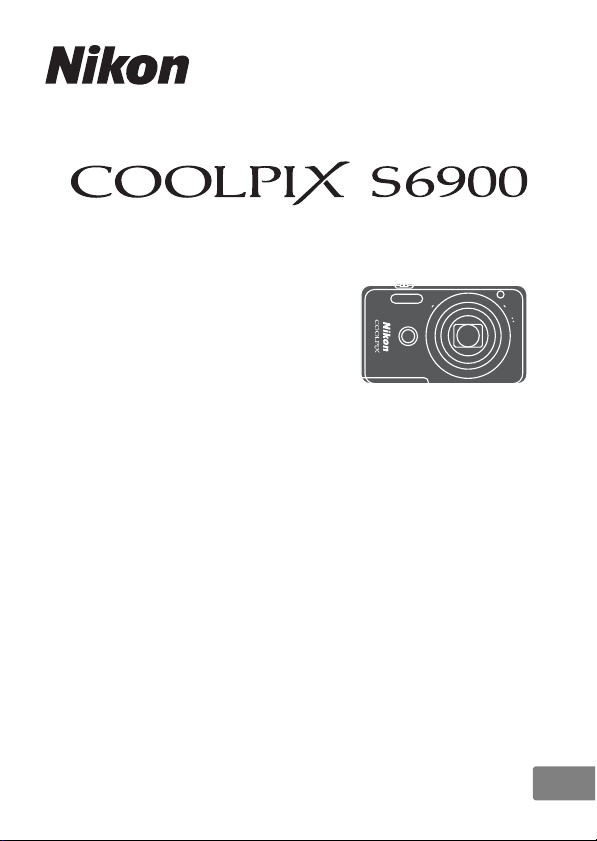
DIGITÁLNY FOTOAPARÁT
Návod na použitie
Sk
Page 2
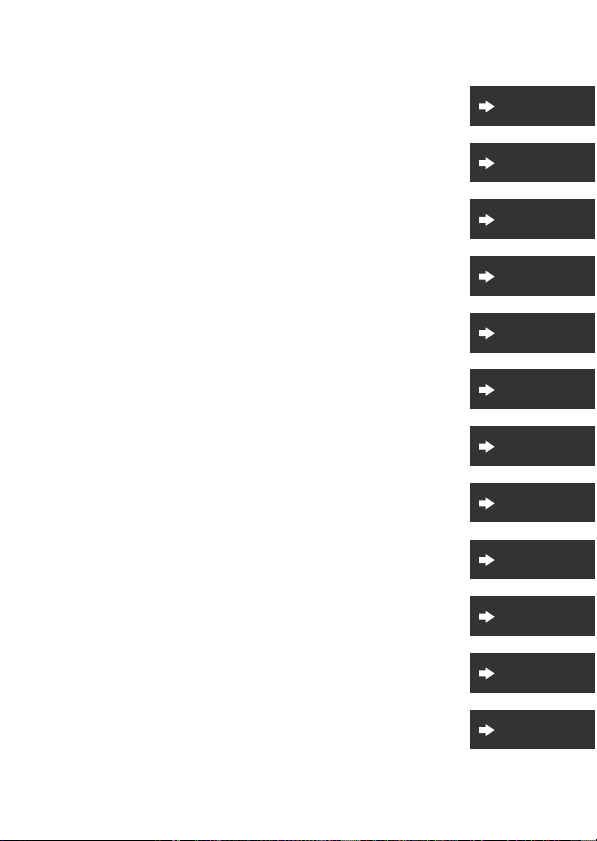
Úvod
i
Obsah
Časti fotoaparátu
Príprava na snímanie
Základné operácie snímania a prehrávania
Funkcie sním ania
Funkcie prehrávania
Záznam a prehrávanie videosekvencií
Používanie ponúk
Používanie funkcie Wi-Fi (bezdrôtová sieť LAN)
Pripojenie fotoaparátu k televízoru, tlačiarni alebo počítaču
Technické pozn ámky
xii
1
10
15
24
58
80
87
141
145
154
Page 3
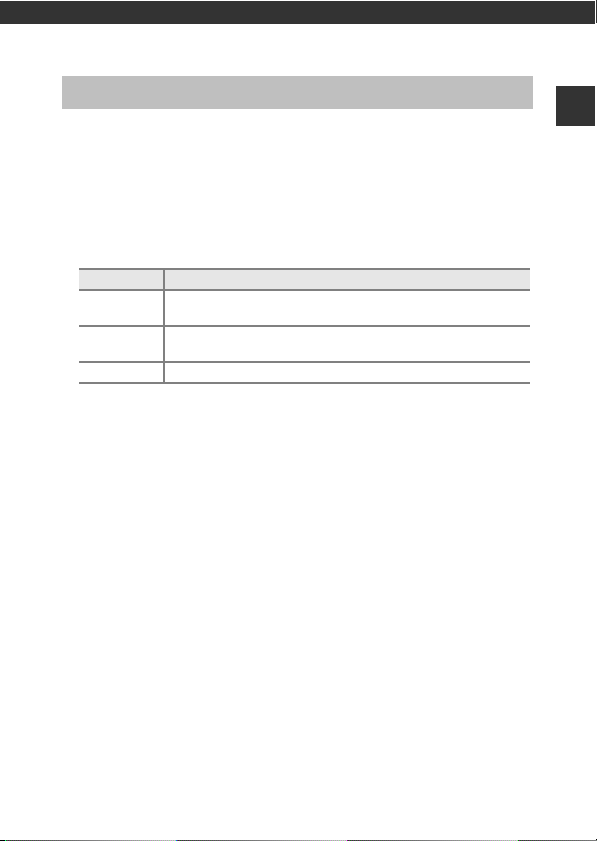
Úvod
Prečítajte si ako prvé
Aby ste mohli tento výrobok Nikon využívať naplno, dôkladne si prečítajte časť
„V záujme bezpečnosti“ (Avi – viii) a „Wi-Fi (bezdrôtová sieť LAN)“ (Ax), a všetky
ostatné pokyny a uložte ich na miesto, kde si ich budú môcť prečítať všetci, ktorí
budú fotoaparát používať.
• Ak chcete fotoaparát hneď začať používať, prečítajte si časť „Príprava na snímanie“
(A10) a „Základné operácie snímania a prehrávania“ (A15).
Ďalšie informácie
• Symboly a konvencie
Symbol Opis
Táto ikona označuje upozornenia a informácie, ktoré si treba prečítať
B
pred používaním fotoaparátu.
Táto ikona označuje poznámky a informácie, ktoré si treba prečítať
C
pred používaním fotoaparátu.
A Táto ikona označuje ďalš ie stránky obsahujúce dôležité informácie.
• Pamäťové karty SD, SDHC a SDXC sa v tejto príručke označujú ako „pamäťové
karty“.
• Nastavenie v čase zakúpenia sa uvádza ako „predvolené nastavenie“.
• Názvy položiek ponúk zobrazené na monitore fotoaparátu a názvy tlačidiel alebo
hlásenia zobrazené na monitore počítača sú uvedené tučným písmom.
• Pre lepšiu viditeľnosť indikátorov na monitore sú snímky na ukážkach zobrazenia
na monitore v tejto príručke niekedy vynechané.
Úvod
i
Page 4
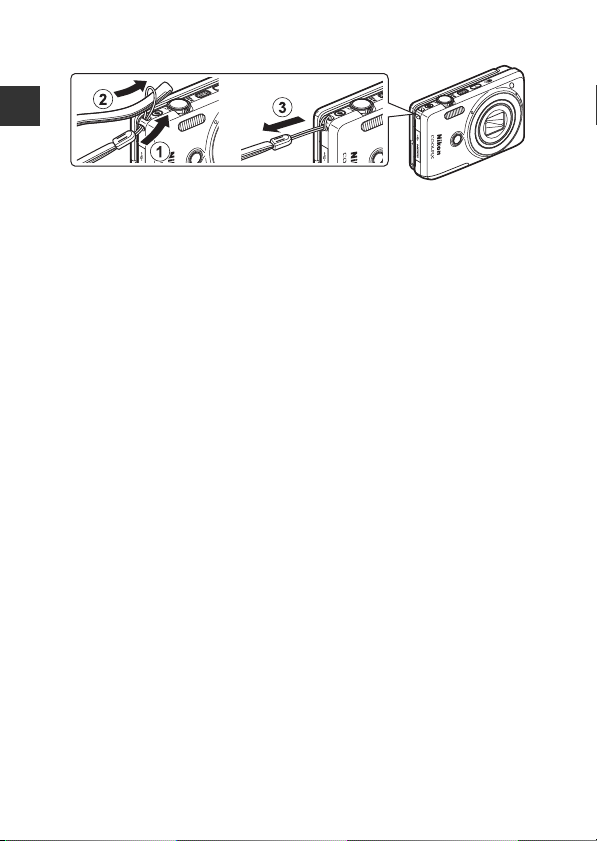
Ako pripojiť remienok fotoaparátu
Úvod
ii
Page 5
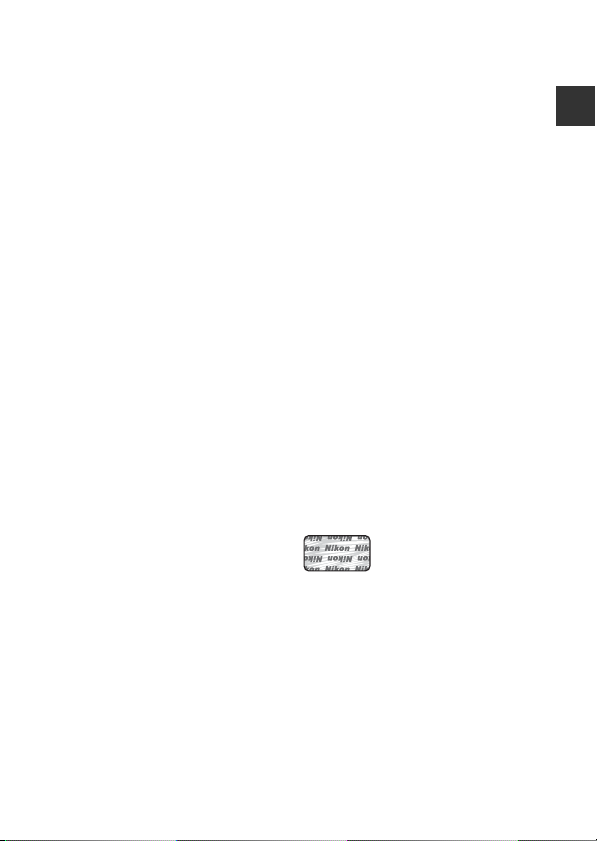
Informácie a pokyny
Celoživotné vzdelávanie
Ako súčasť celoživotného vzdelávania spoločnosti Nikon a kontinuálnej podpory výrobkov
a vzdelávania, sú na nasledujúcich webových lokalitách k dispozícii neustále aktualizované
on-line informácie:
• Pre používateľov v USA: http://www.nikonusa.com/
• Pre používateľov v Európe a Afrike: http://www.europe-nikon.com/support/
• Pre používateľov v Ázii, Oceánii a na Strednom východe: http://www.nikon-asia.com/
Navštívte tieto webové lokality, aby ste získali najnovšie informácie o výrobkoch, tipy,
odpovede na často kladené otázky (FAQ) a všeobecné rady týkajúce sa digitálneho
spracovania snímok a snímania. Ď alšie informácie môžete získať od miestneho obchodné ho
zástupcu spoločnosti Nikon. Navštívte nižšie uvedenú webovú lokalitu, na ktorej nájdete
kontaktné informácie.
http://imaging.nikon.com/
Používajte iba elektronické príslušenstvo značky Nikon
Fotoaparáty Nikon COOLPIX sú skonštruované podľa najvyšších štandardov a obsahujú
zložité elektronické obvody. Len elektronické príslušenstvo značky Nikon (vrátane
nabíjačiek, batérií, nabíjacích sieťových zdrojov, sieťových zdrojov a USB káblov)
certifikované spoločnosťou Nikon priamo na používanie s týmto digitálnym fotoaparátom
Nikon je vytvorené a odskúšané na prevádzku v rámci prevádzkových a bezpečnostných
požiadaviek týchto elektronických obvodov.
POUŽITIE ELEKTRONICKÉHO PRÍSLUŠENSTVA INEJ ZNAČKY AKO NIKON MÔŽE POŠKODIŤ
FOTOAPARÁT A MÔŽE ZNAMENAŤ STRATU PLATNOSTI ZÁRUKY OD SPOLOČNOSTI
Použitie nabíjateľných lítium-iónových batérií od iného výrobcu bez holografickej pečate
Nikon môže narušiť normálne fungovanie fotoaparátu a zapríčiniť prehriatie, vznietenie,
prasknutie alebo vytečenie batérií.
Holografická pečať: Identifikuje toto
zariadenie ako autentický výrobok značky
Nikon.
Ďalšie informácie o originálnom príslušenstve značky Nikon získate od autorizovaného
miestneho predajcu výrobkov Nikon.
Pred zhotovovaním dôležitých snímok
Pred zhotovovaním snímok na dôležitých podujatiach (ako sú svadby alebo pred výletom
s fotoaparátom), urobte testovací záber, aby ste sa presvedčili, že fotoaparát pracuje
správne. Spoločnosť Nikon nebude zodpovedná za žiadne škody ani ušlý zisk, ktorý je
dôsledkom nefunkčnosti produktu.
NIKON.
Úvod
iii
Page 6
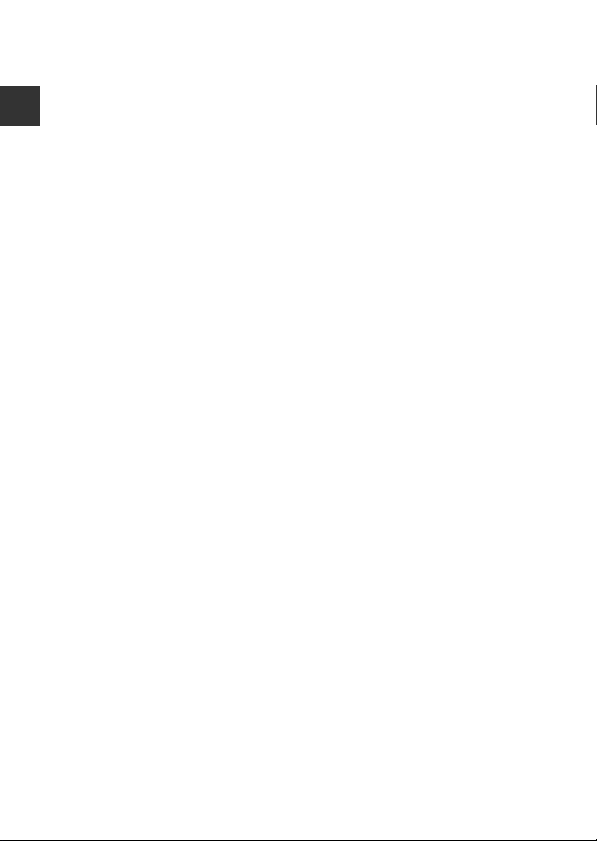
Informácie o príručkách
• Žiadnu časť príručiek dodávaných s týmto výrobkom nie je povolené reprodukovať,
prenášať, prepisovať, ukladať v systéme na vyhľadávanie informácií ani prekladať do iného
jazyka v akejkoľvek forme ani akýmkoľvek spôsobom bez predchádzajúceho písomného
súhlasu spoločnosti Nikon.
• Ilustrácie a zobrazenia v tejto príručke sa môžu líšiť od skutočnosti.
Úvod
• Spoločnosť Nikon si vyhradzuje právo kedykoľvek zmeniť technické parametre hardvéru
a softvéru opisovaného v týchto príručkách bez predchádzajúceho upozornenia.
• Spoločnosť Nikon nenesie žiadnu zodpovednosť za akékoľvek škody spôsobené
používaním tohto výrobku.
• Hoci bolo vynaložené maximálne úsilie, aby sa zabezpečila presnosť a úplnosť informácií
v týchto príručkách, privítame, ak na všetky chyby a nedostatky upozorníte miestne
zastúpenie spoločnosti Nikon (adresa je uvedená samostatne).
Oznam týkajúci sa zákazu kopírovania a reprodukovania
Majte na pamäti, že aj obyčajné vlastníctvo materiálu, ktorý bol digitálne skopírovaný alebo
reprodukovaný pomocou skenera, digitálneho fotoaparátu alebo iného zariadenia, môže
byť podľa zákona trestné.
• Predmety, ktoré je po dľa zákona zakázané kopírovať alebo repr odukovať
Nekopírujte ani nereprodukujte papierové peniaze, mince, cenné papiere, štátne obligácie
ani obligácie miestnej správy, a to ani v prípade, ak sú takéto kópie alebo reprodukcie
označené ako „Vzorka“. Kopírovanie alebo reprodukovanie papierových peňazí, mincí alebo
cenných papierov, ktoré sú v obehu v inej krajine, je zakázané. Pred získaním povolenia od
štátu je zakázané kopírovanie a reprodukovanie nepoužívaných poštových známok
a pohľadníc (korešpondenčných lístkov) vydaných štátom.
Rovnako je zakázané kopírovanie alebo reprodukovanie známok vydaných štátom
a certifikovaných dokumentov vyhradených zákonom.
• Upozornenia na určité kópie a reprodukcie
Štát varuje pred kopírovaním alebo reprodukovaním cenných papierov vydaných
súkromnými spoločnosťami (akcie, zmenky, šeky, darovacie listiny a pod.), cestovných
preukazov alebo kupónových lístkov, okrem prípadov, keď minimálne potrebné množstvo
kópií poskytne firma na obchodné účely. Takisto nekopírujte ani nereprodukujte cestovné
pasy vydané štátom, licencie vydané štátnymi agentúrami alebo súkromnými skupinami,
občianske preukazy a lístky, ako sú legitimácie alebo stravné lístky.
• Dodržiavani e autorských práv
Kopírovanie alebo reprodukovanie tvorivých prác podliehajúcich autorským právam, ako sú
knihy, skladby, maľby, drevoryty, mapy, výkresy, filmy a snímky, sa riadi národnými
a medzinárodnými zákonmi o autorských právach. Tento výrobok nepoužívajte na výrobu
nelegálnych kópií ani na porušovanie zákonov o autorských právach.
iv
Page 7
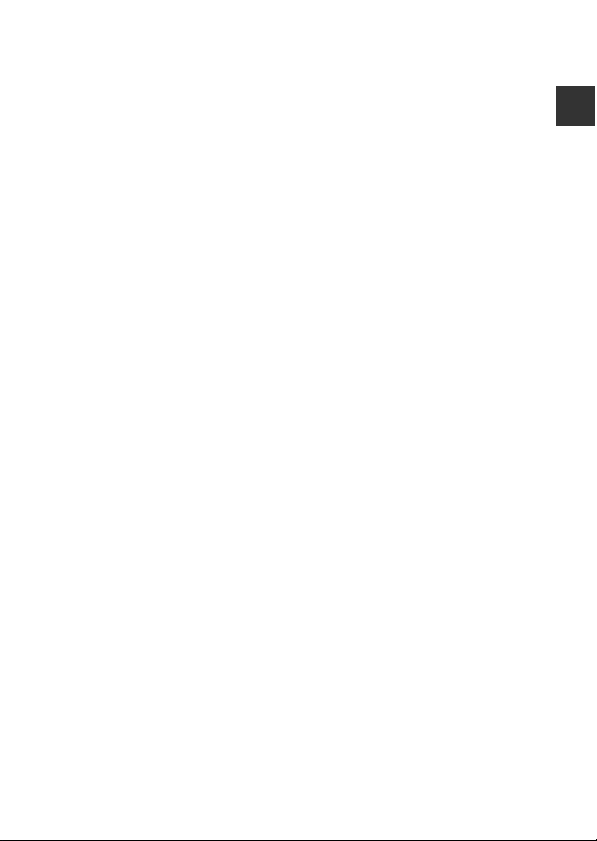
Likvidácia zariadení na ukladanie údajov
Majte, prosím, na pamäti, že vymazaním snímok alebo formátovaním zariadení na ukladanie
údajov, napríklad pamäťových kariet alebo zabudovanej pamäte fotoaparátu, sa úplne
nevymažú pôvodné obrazové údaje. Vymazané súbory na vyhodených zariadeniach na
ukladanie údajov možno niekedy obnoviť pomocou bežne dostupného softvéru, čo môže
mať za následok zneužitie osobných údajov na snímkach. Za zabezpečenie ochrany
takýchto údajov zodpovedá používateľ.
Pred vyhodením pamäťového zariadenia do odpadu alebo jeho odovzdaním inej osobe
vymažte všetky údaje pomo cou bežného softvéru na vymazávanie údajov alebo zariadenie
naformátujte a celkom zaplňte snímkami neobsahujúcimi žiadne osobné údaje (napríklad
snímkami čistej oblohy). Takisto zmeňte aj všetky snímky vybraté pre možnosť Select an
image (V ybrať snímku ) v nastavení Welcome scr een (Úvodná obrazovka) v ponuke
nastavenia (A87). Dbajte na to, aby ste pri fyzickej likvidácii zariadenia na ukladanie údajov
predišli poraneniu alebo poškodeniu.
Ak chcete odstrániť nastavenia Wi-Fi, zvoľte možnosť Restore default settings
(Obnovenie predvolených nastavení) v ponuke možností Wi-Fi (A87).
Úvod
v
Page 8
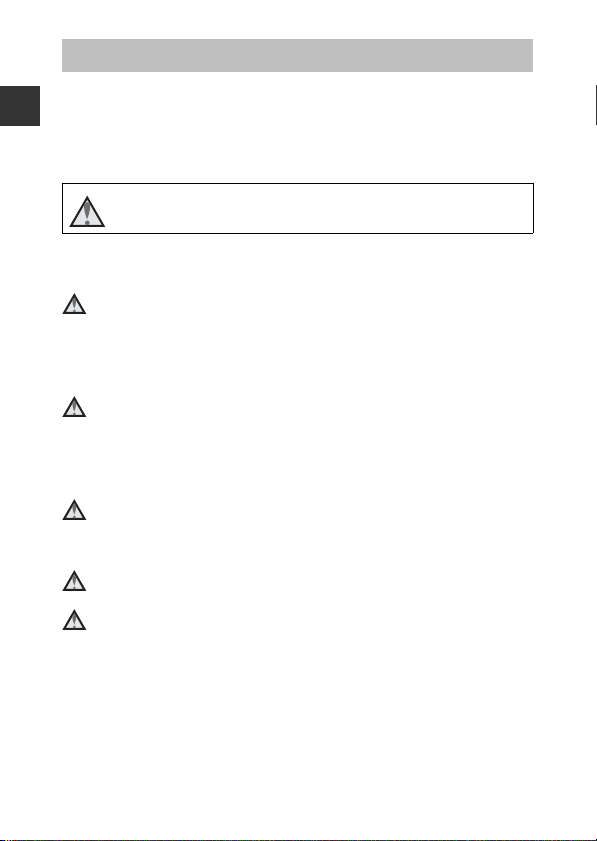
V záujme bezpečnosti
Skôr ako začnete používať toto zariadenie, prečítajte si všetky nasledujúce
bezpečnostné pokyny, aby ste predišli poškodeniu výrobku značky Nikon
a poraneniu seba alebo iných osôb. Uvedené bezpečnostné pokyny uchovávajte na
Úvod
takom mieste, kde si ich môžu prečítať všetci používatelia výrobku.
Možné následky nedodržania bezpečnostných pokynov uvedených v tejto časti sú
označené nasledujúcim symbolom:
Táto ikona označuje varovania, t. j. informácie, ktoré si treba prečítať pred
používaním výrobku značky Nikon, aby ste zabránili možnému poraneniu.
VAROVANIA
Vypnite v prípade poruchy
Ak spozorujete dym alebo nezvyčajný zápach vychádzajúci z fotoaparátu alebo
nabíjacieho sieťového zdroja, okamžite odpojte nabíjací sieťový zdroj a vyberte
batériu, pričom si dávajte pozor, aby ste sa nepopálili. Ďalšie používanie by mohlo
spôsobiť zranenie. Po vybratí alebo odpojení zdroja energie odovzdajte zariadenie
do autorizovaného servisu spoločnosti Nikon, ktorý ho skontroluje.
Nerozoberajte
Dotyk s vnútornými časťami fotoaparátu alebo nabíjacieho sieťového zdroja môže
viesť k poraneniu. Opravy smú vykonávať len kvalifikovaní technici. Ak sa fotoaparát
alebo nabíjací sieťový zdroj rozbije v dôsledku pádu alebo inej nehody, prístroj dajte
po jeho odpojení a/alebo vybratí batérie skontrolovať v autorizovanom servise
spoločnosti Nikon.
Fotoaparát ani nabíjací sieťový zdroj nepoužívajte v blízkosti
horľavých plynov
Používanie elektronických zariadení v blízkosti horľavých plynov môže spôsobiť
výbuch alebo požiar.
S remienkom fotoaparátu zaobchádzajte opatrne
Popruh nikdy nedávajte na krk dieťaťu ani batoľaťu.
Uchovávajte mimo dosahu detí
Zvýšenú pozornosť treba venovať tomu, aby si deti nevložili batériu ani iné malé súčasti
do úst.
vi
Page 9
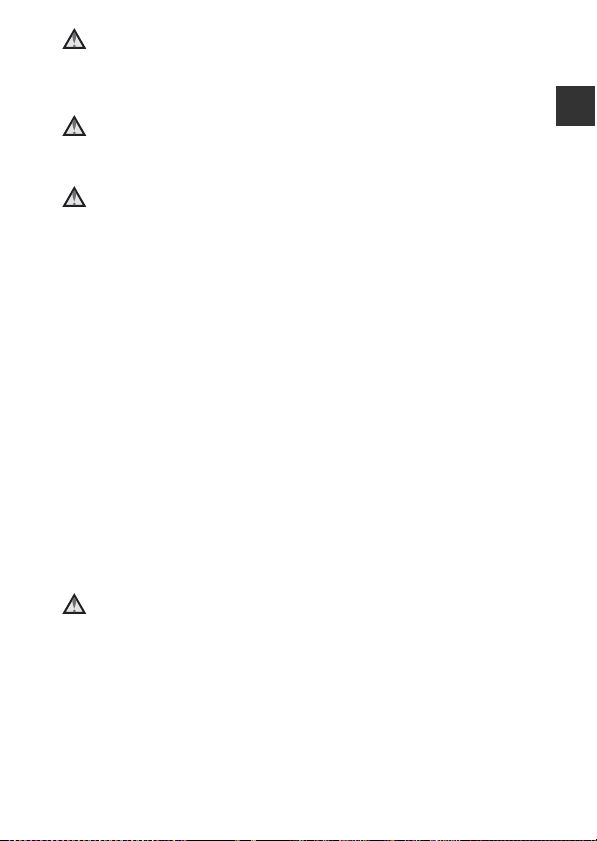
Nezostávajte dlhodobo v kontakte s fotoaparátom, nabíjacím
sieťovým zdrojom ani sieťovým zdrojom, pokiaľ sú tieto zariadenia
zapnuté alebo sa používajú
Časti týchto zariadení sa zahrievajú. Ponechanie týchto zariadení dlhodobo
v priamom kontakte s pokožkou môže viesť k nízkoteplotným popáleninám.
Nenechávajte tento výrobok na miestach, kde by bol vystavený veľmi
vysokým teplotám, ako napríklad v zatvorenom vozidle alebo na
priamom slnečnom svetle.
Nedodržanie tohto pokynu môže spôsobiť škodu alebo požiar.
S batériou zaobchádzajte opatrne
Batéria môže pri nesprávnej manipulácii vytiecť, prehriať sa alebo vybuchnúť. Pri
manipulácii s batériou používanou v tomto výrobku sa riaďte nasledujúcimi
bezpečnostnými pokynmi:
• Pred výmenou batérie zariadenie vypnite. Ak používate nabíjací sieťový zdroj/
sieťový zdroj, nezabudnite ho odpojiť.
• Používajte len nabíjateľnú lítium-iónovú batériu EN-EL19 (dodávanú). Batériu
nabíjajte vo fotoaparáte, ktorý podporuje nabíjanie batérie. Na vykonanie tejto
operácie použite nabíjací sieťový zdroj EH-71P (dodaný) a USB kábel UC-E21
(dodaný). Batériu môžete nabíjať aj bez fotoaparátu pomocou nabíjačky MH-66
(dostupná samostatne).
• Batériu sa nepokúšajte vložiť vrchnou časťou nadol ani prednou časťou dozadu.
• Batériu neskratujte ani nerozoberajte a nepokúšajte sa odstrániť jej izoláciu ani
porušiť jej obal.
• Batériu nevystavujte ohňu ani nadmernému teplu.
• Batériu nevystavujte vode a neponárajte ju do vody.
• Batériu pred prenášaním vložte kvôli izolácii do plastového vrecka alebo
podobného obalu. Batériu neprenášajte ani neskladujte spolu s kovovými
predmetmi, ako sú náhrdelníky alebo spony do vlasov.
• Ak je batéria celkom vybitá, je náchylná na vytekanie. Nezabudnite vybrať batériu,
keď je vybitá – zabránite tak poškodeniu zariadenia.
• Ak zistíte akúkoľvek zmenu batérie, napríklad zmenu farby alebo deformáciu,
ihneď ju prestaňte p oužívať.
• Ak sa tekutina z poškodenej batérie dostane do styku s odevom alebo pokožkou,
ihneď ju opláchnite množstvom vody.
Pri používaní nabíjacieho sieťového zdroja dodržiavajte nasledujúce
pokyny
• Uchovávajte ho v suchu. Nedodržanie tohto pokynu môže spôsobiť požiar alebo
úraz elektrickým prúdom.
• Prach na kovových častiach zástrčky alebo v ich blízkosti treba odstrániť pomocou
suchej handričky. Ďalšie používanie by mohlo viesť k požiaru.
• Počas búrky nemanipulujte so zástrčkou, ani sa nepribližujte k nabíjaciemu
sieťovému zdroju. Nedodržanie tohto opatrenia môže viesť k úrazu elektrickým
prúdom.
Úvod
vii
Page 10
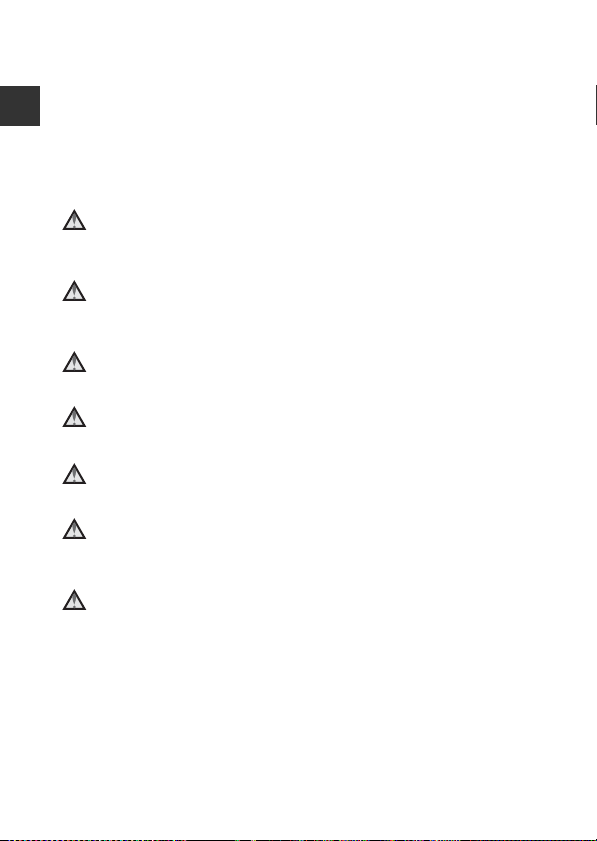
• USB kábel nepoškodzujte, neupravujte, nasilu neťahajte ani neohýnajte,
neumiestňujte ho pod ťažké predmety a nevystavujte ho vysokej teplote ani
ohňu. Ak sa poškodí izolácia a obnažia sa vodiče, odneste kábel na kontrolu do
autorizovaného servisu spoločnosti Nikon. Nedodržanie týchto pokynov môže
spôsobiť požiar alebo úraz elektrickým prúdom.
• Nemanipulujte so zástrčkou ani s nabíjacím sieťovým zdrojom, keď máte mokré
Úvod
ruky. Nedodržanie tohto opatrenia môže viesť k úrazu elektrickým prúdom.
• Nepoužívajte nabíjací sieťový zdroj s cestovnými meničmi ani adaptérmi,
navrhnutými na zmenu napätia, ani s meničmi jednosmerného na striedavé
napätie (DC na AC). Nedodržanie tohto pokynu môže viesť k poškodeniu
produktu alebo mať za následok prehrievanie alebo požiar.
Použite vhodný zdroj napájania (batéria, nabíjací sieťový zdroj,
sieťový zdroj, USB káble)
Použitie iného zdroja napájania než ktorý dodáva alebo predáva spoločnosť Nikon
môže mať za následok poškodenie alebo poruchu.
Používajte vhodné káble
Pri pripájaní káblov k vstupným a výstupným konektorom používajte iba káble
dodávané alebo predávané spoločnosťou Nikon, aby sa dodržali predpisy týkajúce sa
tohto výrobku.
S pohyblivými časťami zaobchádzajte opatrne
Dajte pozor, aby vám kryt objektívu alebo iné p ohyblivé časti nezachytili prsty ani iné
predmety.
Používanie blesku v blízkosti očí môže spôsobiť dočasnú stratu zraku.
Blesk nesmie byť bližšie ako 1 meter od snímanej osoby.
Zvlášť treba dávať pozor pri snímaní detí.
Blesk nepoužívajte, ak sa okienko blesku dotýka osoby alebo
predmetu
Nedodržanie tohto pokynu môže spôsobiť popálenie alebo požiar.
Vyhýbajte sa kontaktu s tekutými kryštálmi
Ak sa monitor poškodí, treba dávať pozor, aby nedošlo k zraneniu spôsobenému
rozbitým sklom, a tiež treba zabrániť styku tekutých kryštálov z monitora s pokožkou
a ich vniknutiu do očí alebo úst.
Pri používaní vo vnútri lietadla alebo v nemocnici vypnite elektrické
napájanie
V lietadle počas vzlietania a pristávania vypnite fotoaparát. Nepoužívajte funkcie
bezdrôtovej siete, kým ste vo vzduchu. Pri používaní v nemocnici postupujte podľa
pokynov nemocnice. Elektromagnetické vlny, ktoré tento fotoaparát vyžaruje, môžu
rušiť elektronické systémy lietadla alebo prístroje v nemocnici. Ak používate kartu
Eye-Fi, pred nastúpením do lietadla alebo vstupom do nemocnice ju vyberte
z fotoaparátu.
viii
Page 11
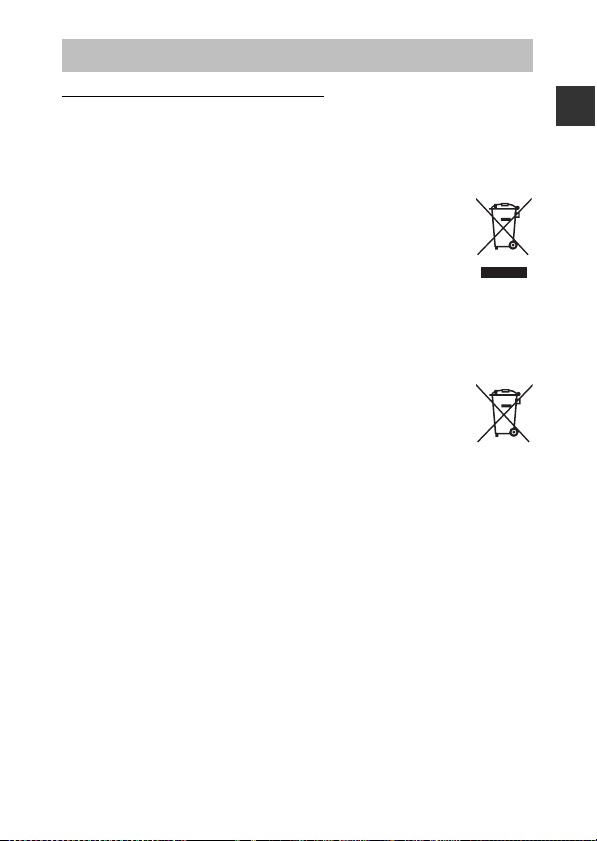
Poznámky
Poznámky pre užívateľov v Európe
UPOZORNENIA
PRI VÝMENE BATÉRIE ZA NESPRÁVNY TYP HROZÍ NEBEZPEČENSTVO
VÝBUCHU.
POUŽITÉ BATÉRIE LIKVIDUJTE V SÚLADE S PR EDPISMI.
Tento symbol znamená, že elektrické a elektronické zariadenia je
potrebné odovzdať do separovaného odpadu.
Nasledujúce upozornenie platí len pre používateľov v európskych
krajinách:
• Tento výrobok je určený na separovaný zber na vhodnom zbernom
mieste. Nevyhadzujte ho do bežného domového odpadu.
• Separovaný zber a recyklácia pomáhajú zachovávať prírodné zdroje
a predchádzať negatívnym dopadom na zdravie ľudí a životné prostredie, ktoré
môžu vyplývať z nesprávnej likvidácie odpadu.
• Ďalšie informácie získate od predajcu alebo miestnych úradov zodpovedných za
likvidáciu odpadov.
Tento symbol na batérii označuje, že batériu treba odovzdať do
separovaného odpadu.
Nasledujúce upozornenie platí len pre používateľov v európskych
krajinách:
• Všetky batérie označené alebo neoznačené týmto symbolom sú
určené na separovaný zber na vhodnom zbernom mieste. Nevyhadzujte ich do
bežného domového odpadu.
• Ďalšie informácie získate od predajcu alebo miestnych úradov zodpovedných za
likvidáciu odpadov.
Úvod
ix
Page 12
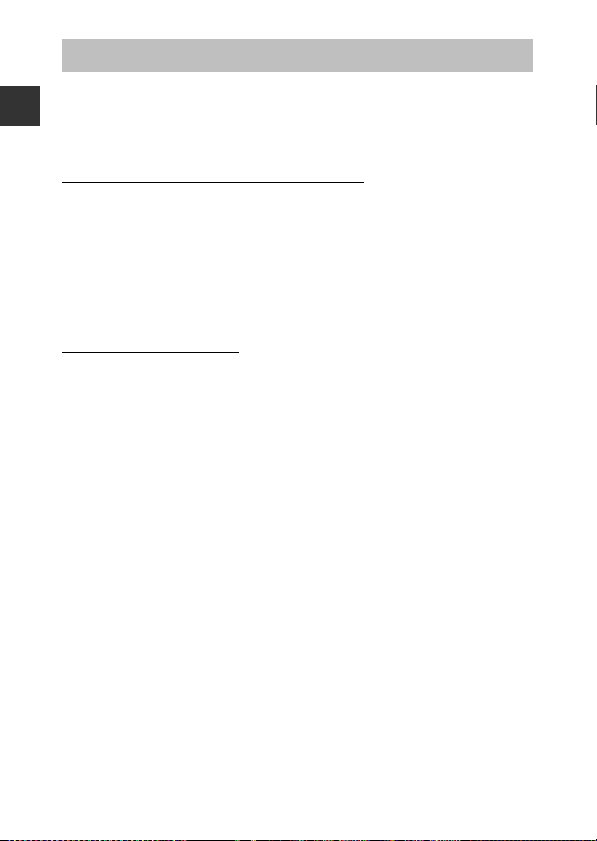
Wi-Fi (bezdrôtová sieť LAN)
Tento výrobok podlieha exportným reguláciám USA, a v prípade, že tento výrobok
exportujete alebo re-exportujete do krajiny, na ktorú USA uvalilo embargo na tovar,
musíte získať povolenie od USA. Embargo je uvalené na nasledujúce krajiny: Kuba,
Úvod
Irán, Severná Kórea, Sudán a Sýria. Vzhľadom na to, že určené krajiny sa môžu zmeniť,
ohľadne najnovších informácií sa, prosím, obráťte na Ministerstvo obchodu USA.
Obmedzenia týkajúce sa bezdrôtových zariadení
Bezdrôtový transceiver nachádzajúci sa v tomto výrobku zodpovedá nariadeniam
týkajúcich sa bezdrôtových zariadení v krajine predaja a nesmie sa používať v iných
krajinách (výrobky zakúpené v EÚ alebo Európskom združení voľného obchodu
(EZVO) sa môžu používať kdekoľvek v rámci EÚ a EZVO). Spoločnosť Nikon neprijíma
zodpovednosť za používanie v iných krajinách. Používatelia, ktorí si nie sú istí
pôvodnou krajinou zakúpenia, by sa mali poradiť v lokálnom servisnom stredisku
spoločnosti Nikon alebo v autorizovanom servise Nikon. Toto obmedzenie sa
vzťahuje len na bezdrôtovú prevádzku a nevzťahuje sa na žiadne iné použitie
výrobku.
Vyhlásenie o zhode (Európa)
Spoločnosť Nikon Corporation týmto prehlasuje, že fotoaparát COOLPIX S6900
vyhovuje základným požiadavkám a ďalším príslušným opatreniam smernice 1999/5/
ES. Vyhlásenie o zhode je k dispozícii na adrese
http://imaging.nikon.com/support/pdf/DoC_S6900.pdf.
x
Page 13
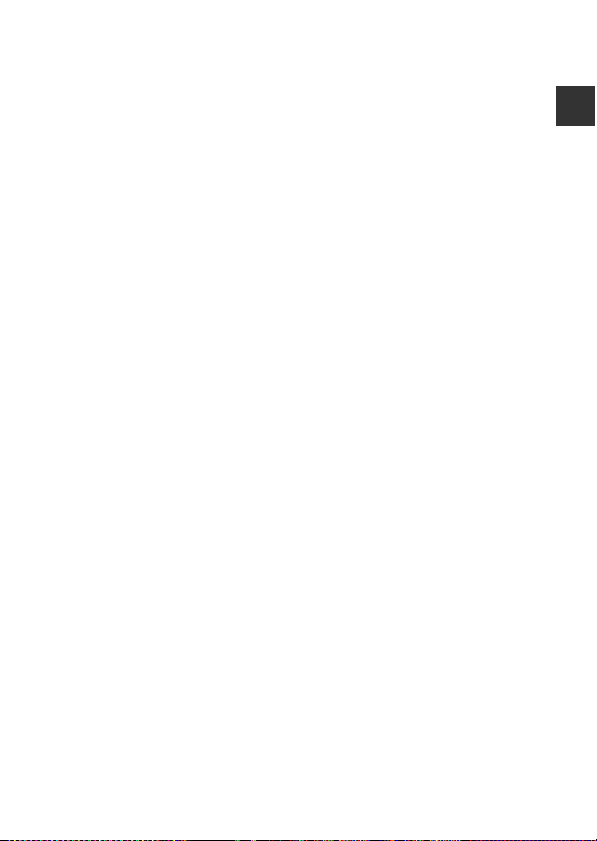
Opatrenia pri používaní rádiového prenosu
Vždy majte na pamäti, že rádiový prenos alebo príjem dát môžu zachytiť/odpočúvať
tretie strany. Majte na pamäti, že spoločnosť Nikon nie je zodpovedná za únik dát
alebo informácií, ku ktorému môže dôjsť počas prenosu dát.
Správa osobných informácií a vylúčenie zodpovednosti
• Používateľské informácie, zaregistrované a konfigurované v tomto výrobku,
vrátane nastavení pripojenia bezdrôtovej siete LAN a ďalších osobných inform ácií,
sa môžu zmeniť a stratiť v dôsledku prevádzkovej chyby, statickej elektriny,
nehody, poruchy, opravy alebo iným spôsobom zaobchádzania. Vždy si
udržiavajte oddelené kópie dôležitých informácií. Spoločnosť Nikon nie je
zodpovedná za žiadne priame alebo nepriame škody alebo stratu zisku v dôsledku
zmeny alebo stratu obsahu, ktoré nemožno pripísať spoločnosti Nikon.
• Pred vyhodením tohto výrobku alebo jeho odovzdaním inému vlastníkovi
vykonajte operáciu Reset all (Resetovať všetko) v ponuke nastavenia
fotoaparátu (A87 ) a vymažte tak všetky používateľské informácie zaregistrované
a konfigurované vo výrobku, vrátane nastavení pripojenia bezdrôtovej siete LAN
a ďalších osobných informácií.
Úvod
xi
Page 14
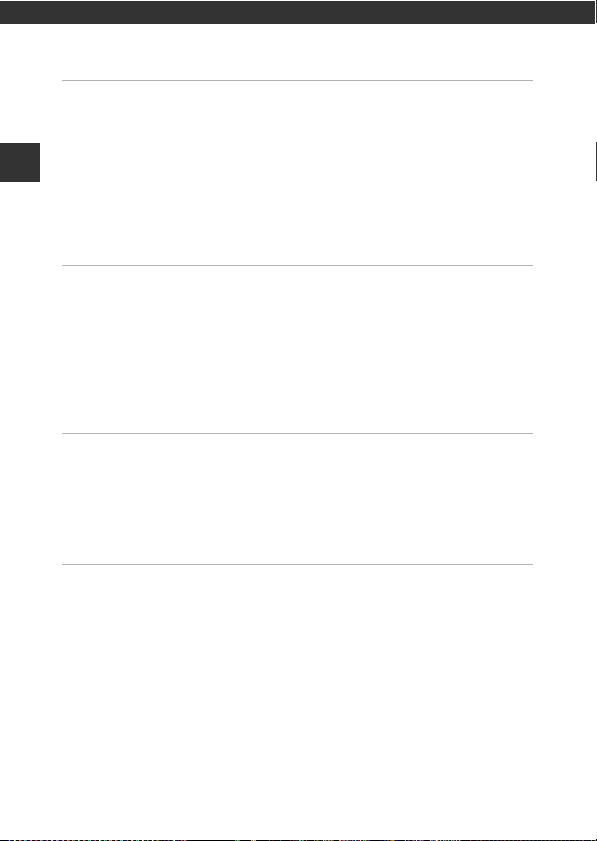
Obsah
Úvod................................................................................................................................ i
Prečítajte si ako prvé.................................... .............................................................................. i
Ďalšie informácie........................................................................................................................................... i
Ako pripojiť remienok fotoaparátu ................................................................................................... ii
Obsah
Informácie a pokyny.................................................................................................................................. iii
V záujme bezpečnosti ............................................................................................................ vi
VAROVANIA..................................................................................................................................................... vi
Poznámky ................................................................................................................................... ix
Wi-Fi (bezdrôtová sieť LAN) .................................................................................................. x
Časti fotoaparátu....................................................................................................... 1
Telo fotoaparátu........................................................................................................................ 1
Otvorenie a nastavenie uhla monitora ........................................................................................... 2
Používanie stojančeka fotoaparátu................................................................................................... 3
Ovládanie dotykovej obrazovky.......................................................................................................... 4
Monitor......................................................................................................................................... 6
Režim snímania ............................................................................................................................................. 6
Režim prehrávania ............................................................................ ........................................................... 8
Príprava na snímanie.............................................................................................. 10
Vložte batériu a pamäťovú kartu ...................................................................................... 10
Vybratie batérie alebo pamäťovej karty ...................................................................................... 10
Pamäťové karty a interná pamäť ..................................................................................................... 10
Nabite batériu .......................................................................................................................... 11
Zapnite fotoaparát a nastavte jazyk zobrazení, dátum a čas.................................. 13
Základné operácie snímania a prehrávania................................................... 15
Snímanie v režime Scene Auto Selector (Automatický výber motívov) ............. 15
Používanie priblíženia............................................................................................................................. 17
Tlačidlo spúšte ............................................................................................................................................ 17
Používanie predného tlačidla spúšte ........................................................................................... 18
Snímanie dotykom................................................................................................................................... 18
Prehrávanie snímok ............................................................................................................... 19
Odstraňovanie snímok.......................................................................................................... 20
Zmena režimu snímania....................................................................................................... 22
Používanie blesku, samospúšte a podobne.................................................................. 23
Záznam videosekvencií ........................................................................................................ 23
xii
Page 15
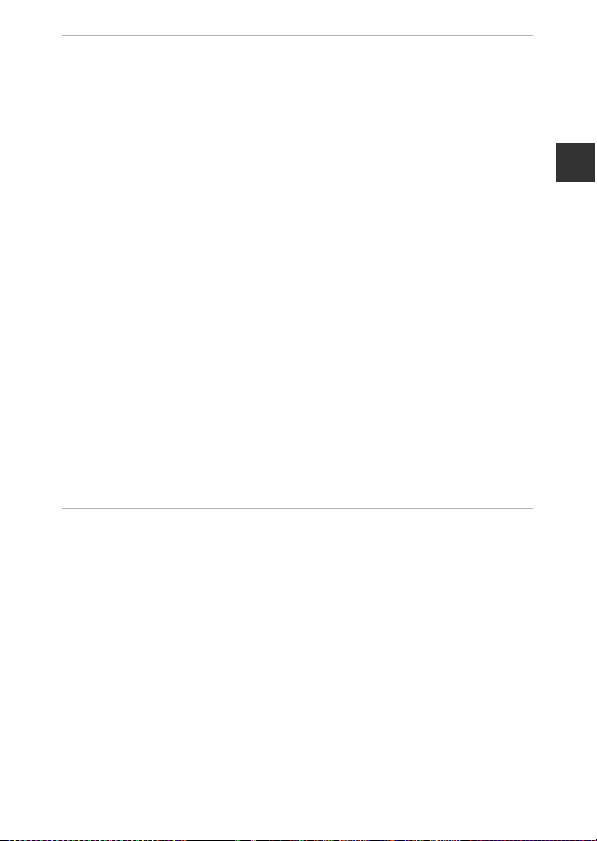
Funkcie snímania..................................................................................................... 24
Režim d (Scene Auto Selector (Automatický výber motívov)) ........................... 24
Režim motívových programov (snímanie vhodné pre konkrétne motívy) ....... 25
Tipy a poznámky........................................................................................................................................ 27
Snímanie s jednoduchou panorámou......................................................................................... 31
Prehrávanie s jednoduchou panorámou................................................................................... 33
Režim špeciálnych efektov (používanie efektov pri snímaní)................................. 34
Režim inteligentný portrét (Zhotovovanie snímok usmievajúcich sa tvárí) ..... 36
Glamour Mode (Estetický režim) (Skrášlenie ľudských tvárí pri snímaní)........... 37
Používanie funkcie Self-Collage (Koláž seba samého) ....................................................... 38
Režim A (plne automatický) ............................................................................................ 39
Používanie rýchlych efektov............................................................................................................... 40
Používanie samospúšte s funkciou ovládania gestami ............................................ 41
Zábleskový režim .................................................................................................................... 43
Samospúšť................................................................................................................................. 45
Režim makro (Zhotovovanie detailných snímok) ....................................................... 46
Exposure Compensation (Korekcia expozície) (Nastavenie jasu).......................... 47
Predvolené nastavenia (blesk, samospúšť a podobne) ............................................ 48
Zaostrovanie............................................................................................................................. 50
Používanie detekcie tváre .................................................................................................................... 50
Používanie zmäkčenia pleti ................................................................................................................ 51
Používanie automatického zaostrovania s vyhľadaním cieľa ........................................ 52
Objekty nevhodné na automatické zaostrovanie................................................................. 53
Pamäť zaostrenia ....................................................................................................................................... 54
Funkcie, ktoré pri snímaní nie je možné použiť súčasne.......................................... 55
Funkcie prehrávania............................................................................................... 58
Zväčšenie výrezu snímky ..................................................................................................... 58
Zobrazenie miniatúr/zobrazenie kalendára.................................................................. 59
Režim obľúbených snímok.................................................................................................. 60
Zaradenie snímok do albumov ........................................................................................................ 60
Prehrávanie snímok v albumoch ..................................................................................................... 61
Odstraňovanie snímok z albumov ................................................................................................. 62
Zmena ikony albumu ............................................................................................................................. 63
Režim automatického triedenia ........................................................................................ 64
Režim zoznamu podľa dátumu.......................................................................................... 65
Prezeranie a odstraňovanie snímok zhotovených sériovým snímaním
(Sekvencia) ................................................................................................................................ 66
Prezeranie snímok v sekvencii........................................................................................................... 66
Odstraňovanie snímok v sekvencii................................................................................................. 67
Úpravy snímok (Statické snímky) ...................................................................................... 68
Obsah
xiii
Page 16
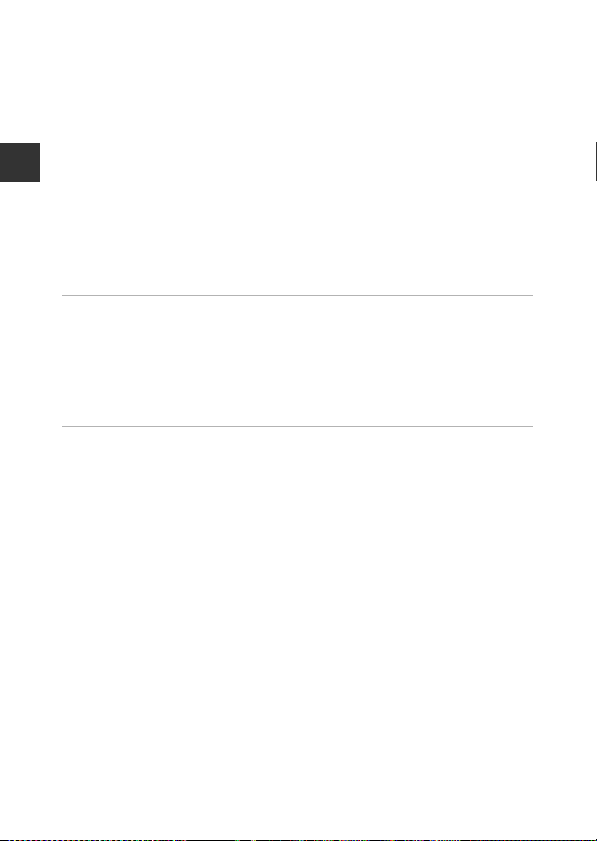
Pred úpravou snímok ............................................................................................................................. 68
Quick Effects (Rýchle efekty): Zmena odtieňa alebo atmosféry .................................. 68
Quick Retouch (Rýchle retušovanie): Zvýšenie kontrastu a sýtosti ........................... 69
D-Lighting (funkcia D-Lighting): Zvýšenie jasu a kontrastu ........................................... 70
Red-eye Correction (Korekcia efektu červených očí): korekcia efektu červených
očí pri snímaní s bleskom ................................................................................................................... 70
Glamour Retouch (Retušovanie tvárí): skrášlenie ľudských tvárí ................................. 71
Paint (Maľovanie): (Písanie a kreslenie na snímky) ................................................................ 73
Obsah
Stretch (Natiahnutie): Natiahnutie snímok .............................................................................. 75
Perspective Control (Ovládanie perspektívy): Nastavenie dojmu perspektívy
.............................................................................................................................................................................. 76
Selective Softening (Selektívne zmäkčenie): Rozostrenie pozadia ............................ 77
Small Picture (Malá snímka): Zmenšenie veľkosti snímky ................................................ 78
Orezanie: Vytvorenie orezanej kópie ............................................................................................ 79
Záznam a prehrávanie videosekvencií ............................................................ 80
Zhotovovanie statických snímok počas záznamu videosekvencií ....................... 83
Obsluha počas prehrávania videosekvencií.................................................................. 84
Úprava videosekvencií .......................................................................................................... 85
Extrahovanie a uloženie požadovanej časti zaznamenanej videosekvencie....... 85
Uloženie jednej snímky videosekvencie ako statickej snímky ..................................... 86
Používanie ponúk.................................................................................................... 87
Ponuka snímania (pre režim A (Plne automatický))................................................ 89
Image Mode (Obrazový režim) (veľkosť a kvalita snímky)................................................ 89
Touch Shooting (Snímanie dotykom) .......................................................................................... 91
White Balance (Vyváženie bielej farby) (Nastavenie odtieňa)........................................ 94
Sériové snímanie ....................................................................................................................................... 96
ISO Sensitivity (Citlivosť ISO)............................................................................................................... 99
Color Options (Farebné režimy).................................................................................................... 100
AF Area Mode (Režim automatického zaostrovania polí)............................................. 101
Autofocus Mode (Režim automatického zaostrovania) ................................................. 104
Quick Effects (Rýchle efekty) .......................................................................................................... 104
Ponuka inteligentného portrétu .................................................................................... 105
Skin Softening (Zmäkčenie pleti) ................................................................................................ 105
Smile Timer (Samospúšť detekujúca úsmev) ....................................................................... 106
Blink Proof (Kontrola žmurknutia) ................................................................................................ 107
Ponuka Glamour Mode (Estetický režim) .................................................................... 108
Self-Collage (Koláž seba samého) ............................................................................................... 108
Playback Menu (Ponuka prehrávania) ......................................................................... 109
Mark for Wi-Fi Upload (Označiť na prenos cez Wi-Fi) ..................................................... 109
Slide Show (Prezentácia) ................................................................................................................... 110
xiv
Page 17
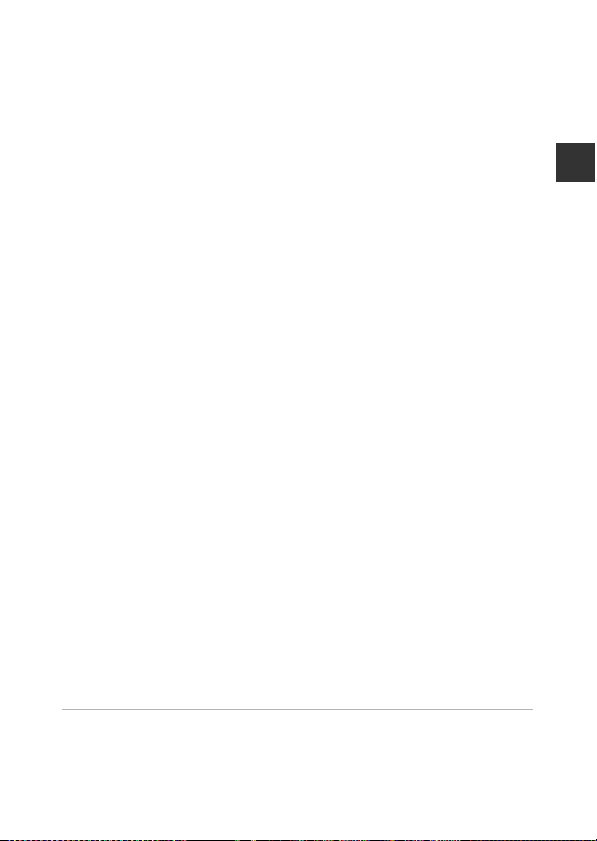
Protect (Ochrana)................................................................................................................................... 111
Rotate Image (Otočiť snímku) ....................................................................................................... 111
Voice Memo (Zvuková poznámka) ............................................................................................. 112
Copy (Kopírovať) (Kopírovanie medzi pamäťovou kartou a internou pamäťou)
........................................................................................................................................................................... 113
Sequence Display Options (Možnosti zobrazenia sekvencie) ................................... 114
Choose Key Picture (Vybrať kľúčovú snímku) ...................................................................... 114
Obrazovka výberu snímok ................................................................................................................ 115
Ponuka videosekvencií ...................................................................................................... 116
Movie Options (Možnosti videosekvencií) ............................................................................. 116
Open with HS Footage (Otvoriť HS metrážou) .................................................................... 120
Autofocus Mode (Režim automatického zaostrovania) ............................................... 120
Movie VR (Stabilizácia obrazu videosekvencie) ................................................................... 121
Wind Noise Reduction (Redukcia šumu vetra) .................................................................... 122
Frame Rate (Rýchlosť snímania) ................................................................................................... 122
Ponuka možností Wi-Fi...................................................................................................... 123
Obsluha klávesnice na zadávanie textu ................................................................................... 124
Ponuka nastavenia .............................................................................................................. 125
Welcome Screen (Úvodná obrazovka) ..................................................................................... 125
Time Zone and Date (Časové pásmo a dátum) .................................................................. 126
Monitor Settings (Nastavenia monitora) ................................................................................. 128
Date Stamp (Údaje o dátume)....................................................................................................... 130
Photo VR (Stabilizácia obrazu fotografie) ................................................................................ 131
Motion Detection (Detekcia pohybu) ....................................................................................... 132
AF Assist (Pomocné osvetlenie AF)............................................................................................. 133
Digital Zoom (Digitálne priblíženie) .......................................................................................... 133
Sound Settings (Nastavenia zvuku) ............................................................................................ 134
Auto Off (Automatické vypínanie) ............................................................................................. 134
Format Card (Formátovanie karty)/Format Memory (Formátovanie pamäte)
........................................................................................................................................................................... 135
Language (Jazyk) .................................................................................................................................... 136
HDMI ............................................................................................................................................................. 136
Charge by Computer (Nabíjanie cez počítač) ...................................................................... 137
Blink Warning (Upozornenie na žmurknutie) ....................................................................... 138
Eye-Fi Upload (Preniesť na kartu Eye-Fi) .................................................................................. 139
Reset All (Resetovať všetko) ............................................................................................................. 140
Firmware Version (Verzia firmvéru) ............................................................................................ 140
Obsah
Používanie funkcie Wi-Fi (bezdrôtová sieť LAN) ....................................... 141
Inštalácia softvéru do inteligentného zariadenia..................................................... 141
Pripojenie inteligentného zariadenia k fotoaparátu ............................................... 142
xv
Page 18
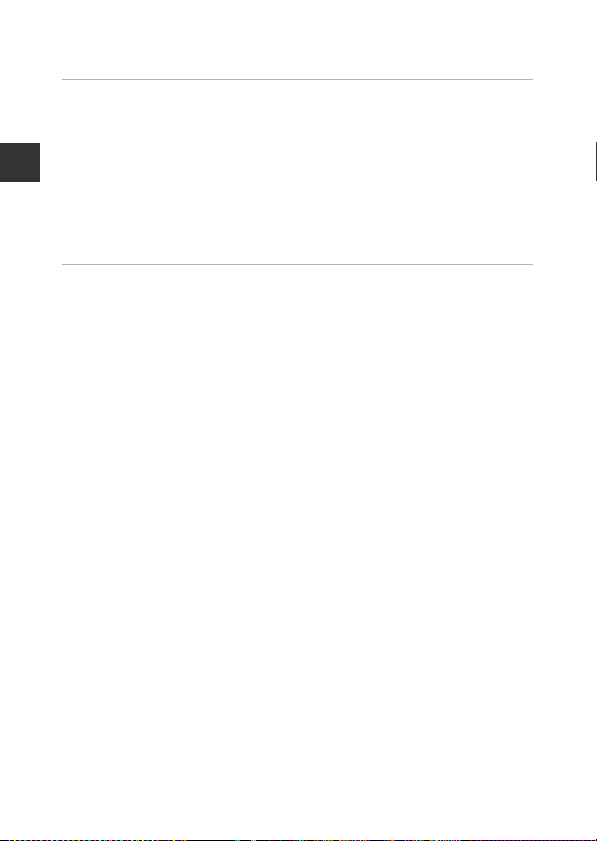
Predvolenie snímok vo fotoaparáte, ktoré chcete preniesť do inteligentného
zariadenia ............................................................................................................................... 144
Pripojenie fotoaparátu k televízoru, tlačiarni alebo počítaču.............. 145
Pripojenie fotoaparátu k televízoru (Prehrávanie na televízore)........................ 147
Pripojenie fotoaparátu k tlačiarni (Priama tlač) ........................................................ 148
Pripojenie fotoaparátu k tlačiarni ................................................................................................. 148
Tlač po jednotlivých snímkach ...................................................................................................... 149
Obsah
Tlač viacerých snímok ......................................................................................................................... 150
Používanie softvéru ViewNX 2 (Prenos snímok do počítača) .............................. 152
Inštalácia softvéru ViewNX 2 ........................................................................................................... 152
Prenos snímok do počítača ............................................................................................................. 152
Technické poznámky .......................................................................................... 154
Starostlivosť o výrobok...................................................................................................... 155
Fotoaparát .................................................................................................................................................. 155
Batéria............................................................................................................................................................ 156
Nabíjací sieťový zdroj ........................................................................................................................... 157
Pamäťové karty ........................................................................................................................................ 158
Čistenie a skladovanie........................................................................................................ 159
Čistenie......................................................................................................................................................... 159
Skladovanie................................................................................................................................................ 159
Chybové hlásenia ................................................................................................................ 160
Riešenie problémov ............................................................................................................ 164
Názvy súborov ...................................................................................................................... 171
Voliteľné príslušenstvo ...................................................................................................... 172
Technické parametre.......................................................................................................... 173
Schválené pamäťové karty ............................................................................................................... 177
Index......................................................................................................................................... 179
xvi
Page 19
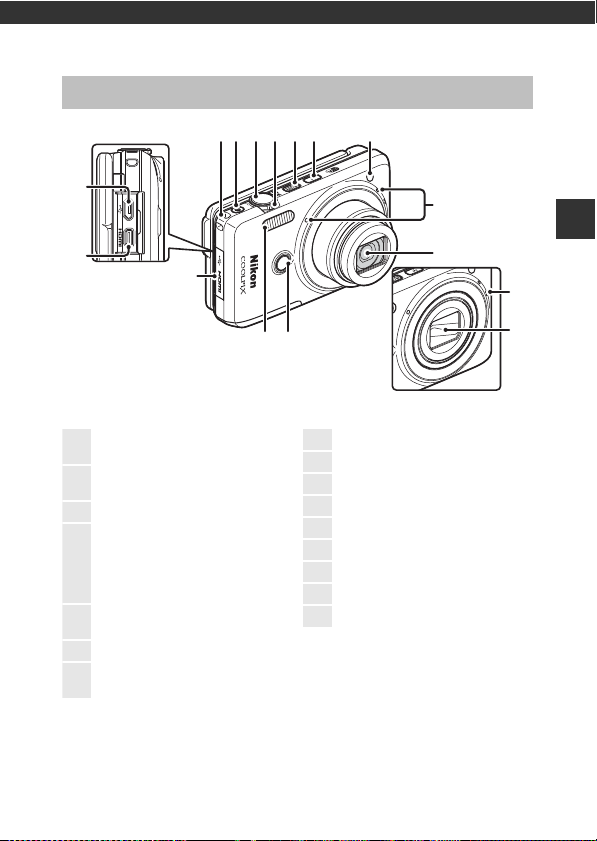
Časti fotoaparátu
Zatvorený kryt objektívu
1
Očko na upevnenie remienka
fotoaparátu .............. ....................................... ii
2
Tlačidlo b (záznam videosekvencií)
............................ .............................. ................... 23
3
Tlačidlo spúšte ........................................... 16
4
Ovládanie priblíženia ............................. 17
f: Širokouhlé ....................................... 17
g: Teleobjektív ...................................... 17
h: Zobrazenie miniatúr................ 59
i: Zväčšenie výrezu snímky .........58
5
Hlavný vypínač/kontrolka zapnutia
prístroja... .......................................... .............. 13
6
Tlačidlo Wi-Fi .......................... ........142, 144
7
Kontrolka samospúšte........................... 45
Pomocné svetlo AF
8
Mikrofón (st ereofónny). ..................... 112
9
Objektív
10
Reproduktor
11
Kryt objektívu
12
Predné tlačidlo spúšte........ ................... 18
13
Blesk ......................................................... .........43
14
Kryt konektora ......................... ................ 145
15
HDMI mikro konektor (typ D)......... 145
16
Mikro USB kon ektor................... ........... 145
Telo fotoaparátu
3 5 6 74
21
16
15
14
13 12
8
9
Časti fotoaparátu
10
11
1
Page 20
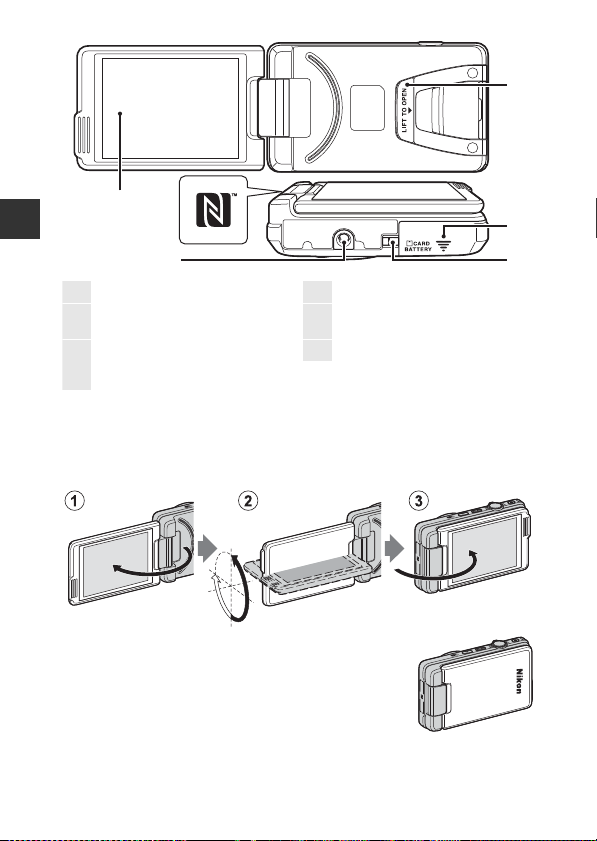
6 5
1
Stojanček fot oaparátu........ ...................... 3
2
Kryt priestoru pre batériu/
slotu na pamäťovú kartu ..................... 10
3
Kryt napájacieho konektora (na
pripojenie voliteľného sieťového
zdroja)
4
Závit na pripojenie statívu ............... 175
5
Značka N-Mark (anténa NFC)
.................................................................142, 144
6
Monitor ................................... ........................... 6
Časti fotoaparátu
4
Otvorenie a nastavenie uhla monitora
Smerovanie a uhol monitora na tomto fotoaparáte je možné upraviť. Pri normálnom
snímaní priklopte monitor o zadnú stranu fotoaparátu tak, aby zobrazovacou plochou
smeroval dozadu (3).
180°90°
Aby ste monitor chránili pred poškrabaním a nečistotami,
kým fotoaparát prenášate alebo nepoužívate, zaklapnite
monitor o zadnú stranu fotoaparátu tak, aby zobrazovacou
plochou smeroval dovnútra.
1
2
3
B Poznámky o monitore
Pri hýbaní monitorom nevyvíjajte nadmernú silu a otáčajte ho pomaly, v rámci
nastaviteľného rozsahu.
2
Page 21
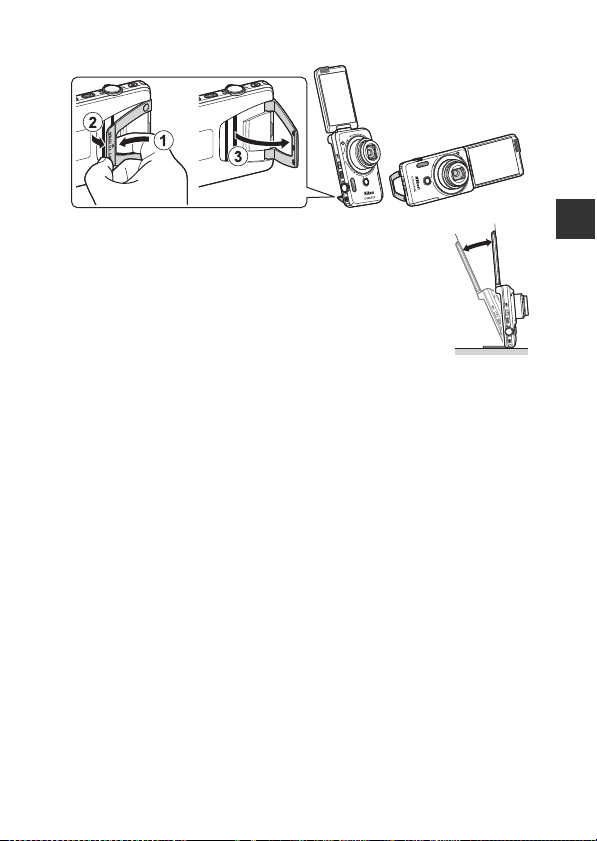
Používanie stojančeka fotoaparátu
Vložte batériu do fotoaparátu (A10) a otvorte monitor o 180
stupňov. Vložte prst pod stojanček fotoaparátu (LIFT TO OPEN)
(1), uchopte ho prstami a potiahnite sme rom von (2). Stojanček
fotoaparátu môžete používať buď v plne otvorenej polohe (87
stupňov), alebo v čiastočne otvorenej polohe, kde zostane
zaistený na mieste (67 stupňov) (3).
67˚
87˚
B Poznámky o stojančeku fotoaparátu
• Ak je stojanček fotoaparátu nastavený do iného než vyššie uvedeného uhla, fotoaparát
môže byť nestabilný a môže sa prevrátiť. Uhol nastavte tak, aby bol fotoaparát stabilný
a dbajte na to, aby ste fotoaparát pred začatím používania umiestnili na rovný
a stabilný podklad.
• Dbajte na to, aby ste stojanček fotoaparátu za klopili do fotoaparátu predt ým,
než vrátite monitor do zatvorenej polohy o zadnú stranu fotoapa rátu.
• Stojanček fotoaparátu neotvárajte nasilu (viac než 87 stupňov). V opačnom prípade by ste
mohli poškod iť fotoaparát.
C Tip na používanie stojan čeka fotoaparátu
Použitie stojančeka fotoaparátu s funkciou ovládania gestami (A41) alebo funkciou SelfCollage (Koláž s eba samého) v estetickom režime (A38) zjednodušuje zhotovovanie
autoportré tov.
Časti fotoaparátu
3
Page 22
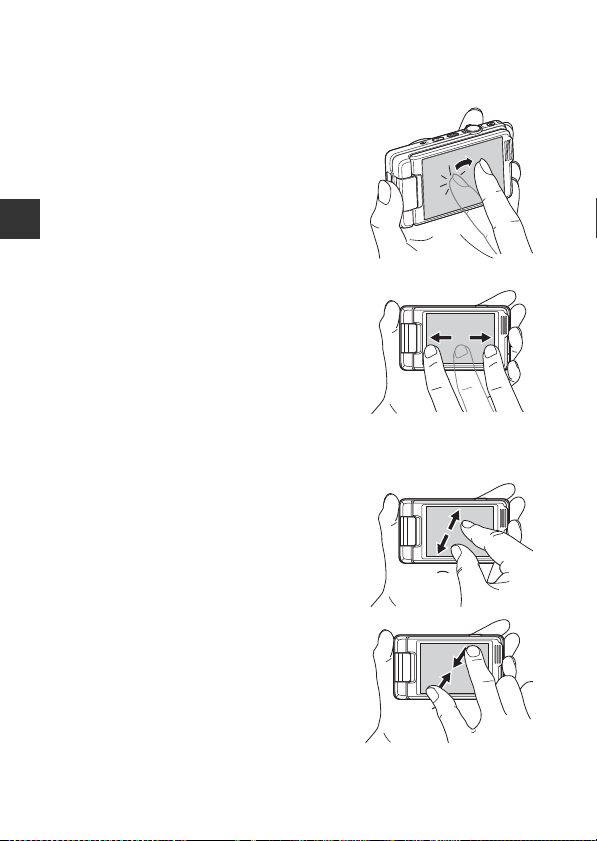
Ovládanie dotykovej obrazovky
Monitor tohto fotoaparátu je displej s dotykovou obrazovkou, ktorý sa ovláda prstom.
Na ovládanie dotykovej obrazovky použitie nižšie opísané úkony.
Klepnutie
Klepnite na dotykovú obrazovku.
Túto operáciu použite na:
• Výber ikon
• Výber snímok v režime zobrazenia miniatúr
• Vykonanie operácií snímania dotykom
Časti fotoaparátu
Potiahnutie
Potiahnite prst po dotykovej obrazovke
a snímte ho z dotykovej obrazovky.
Túto operáciu použite na:
• Rolovanie medzi snímkami v režime
prehrávania snímok na celej obrazovke
• Presun viditeľnej časti snímky zväčšenej
prostredníctvom funkcie zväčšenia výrezu
snímky
• Posúvanie prsta po posuvnej stupnici, napr. pri korekcii expozície
Roztiahnutie/Stiahnutie
Roztiahnite dva prsty od seba/stiahnite dva
prsty k sebe.
Túto operáciu použite na:
• Priblíženie/oddialenie snímky v režime
prehrávania
• Prepnutie do režimu zobrazenia miniatúr
z režimu prehrávania snímok na celej obrazovke
4
Page 23
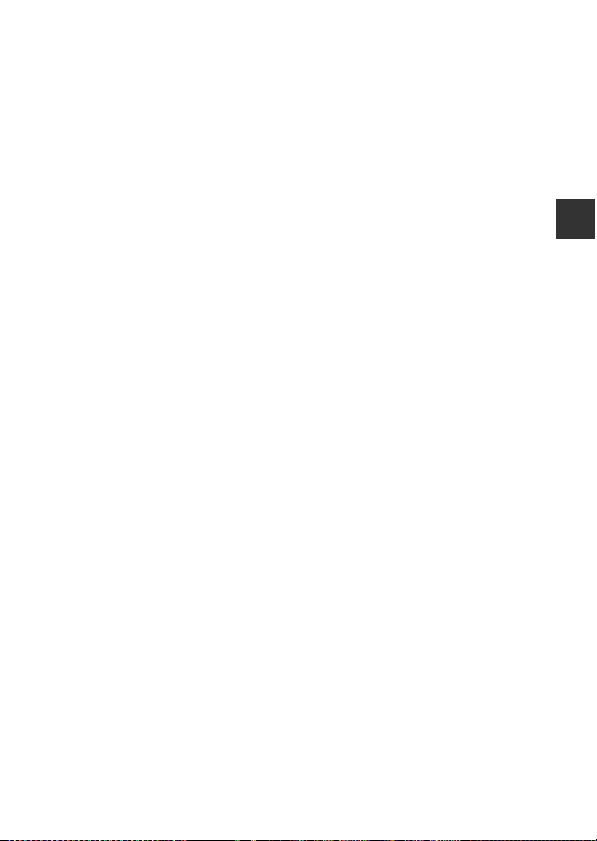
B Poznámky o dotykovej obrazovke
• Dotyková obrazovka tohto fotoaparátu využíva statickú elektrinu. Nemusí reagovať pri
dotyku nechtami alebo prstami v rukaviciach.
• Netlačte na dotykovú obrazovku ostrými hrotmi.
• Na dotykovú obrazovku netlačte zbytočne silno.
• Dotyková obrazovka nemusí reagovať na dotyk, ak na ňu aplikujete bežne dostupnú
ochrannú fóliu.
B Poznámky o používaní dotykovej obrazovky
• Ak prst ponecháte na jednom mieste príliš dlho, fotoaparát nemusí reagovať správne.
• Keď potiahnete prstom, roztiahnete alebo stiahnete prsty, fotoaparát nemusí fungovať
správne, ak vykonáte nasledovné.
-Odrazíte prst od dotykovej obrazovky
- Potiahnete prst na príliš krátku vzdialenosť
- Klepnete na dotykovú obrazovku príliš slabo
- Pohnete prstom príliš rýchlo
- Pri roztiahnutí alebo stiahnutí prstov nepohnete obidvomi prstami súčasne
• Keď sa dotykovej obrazovky dotýkate prstom a zároveň sa jej dotknete niečím iným,
dotyková obrazovka nemusí reagovať správne.
Časti fotoaparátu
5
Page 24
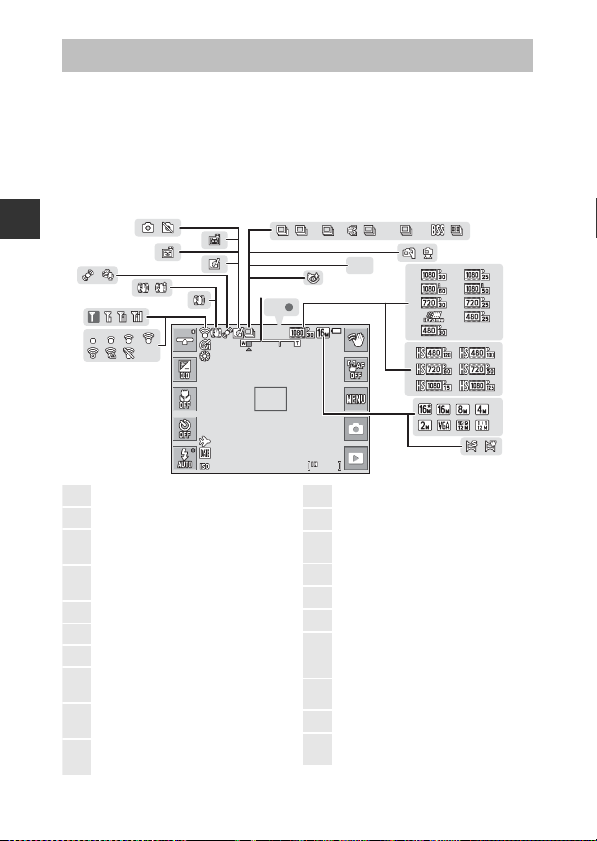
Monitor
9 99
29m
0s
40 0
HD R
120
60
AF
H
L
1
Indikátor komunikácie Eye-Fi......... 139
2
Indikátor komunikácie Wi-Fi
....123, 142
3
Ikona Photo VR (Stabilizácia obrazu
fotografie) ............ .............................. ........ 131
4
Ikona Movie VR (Stabilizácia obrazu
videosekvencie) ...................................... 121
5
Ikona detekcie pohybu.... .................. 132
6
Redukcia šumu vetra ........................... 122
7
Ikona rýchlych efektov ................40, 104
8
Smile timer (Samospúšť detekujúca
úsmev) ................ ......................................... 106
9
Pet portrait auto release (Automatický
portrét domácich zvierat)
...................... 30
10
Zachytenie statických snímok (počas
záznamu videosekvencie)................... 83
11
Režim sériového snímania..................96
12
Hand-held (Z ruky)/tripod (statív)
.... 27, 28
13
Backlighting (Protisvetlo) (HDR
(Vysoký dynamický rozsah)) ............... 29
14
Ikona funkcie kontroly žmurknutia
..... 107
15
Indikátor priblíženia ........................ 17, 46
16
Indikátor zaostre nia..................... ............16
17
Movie options (Možnosti
videosekvencií) (videosekvencie
s normálnou rýchlosťou)................... 116
18
Movie options (Možnosti videosekvencií)
(HS videosekvencie)
............................. ....117
19
Image mode (O brazový režim). .......89
20
Easy panorama (Jednoduchá
panoráma) ............. ....................................... 31
Informácie zobrazované na monitore počas snímania a prehrávania sa odlišujú v závislosti
od nastavení fotoaparátu a jeho aktuálneho prevádzkového stavu.
Pri predvolenom nastavení sa informácie zobrazia pri prvom zapnutí fotoaparátu a pri
obsluhe fotoaparátu, a zmiznú po niekoľkých sekundách (keď je funkcia
(Informácie o fotografii)
informácií )
v položke
nastavená na možnosť
Monitor settings (Nastavenia monitora) (A
Auto info (Automatické zobrazenie
Režim snímania
Časti fotoaparátu
10
65
4
9
8
7
3
2
1
15
H
L
14
16
AF
HDR
13
120
Photo info
128)).
60
11
12
17
18
19
6
400
999
29m
0s
20
Page 25
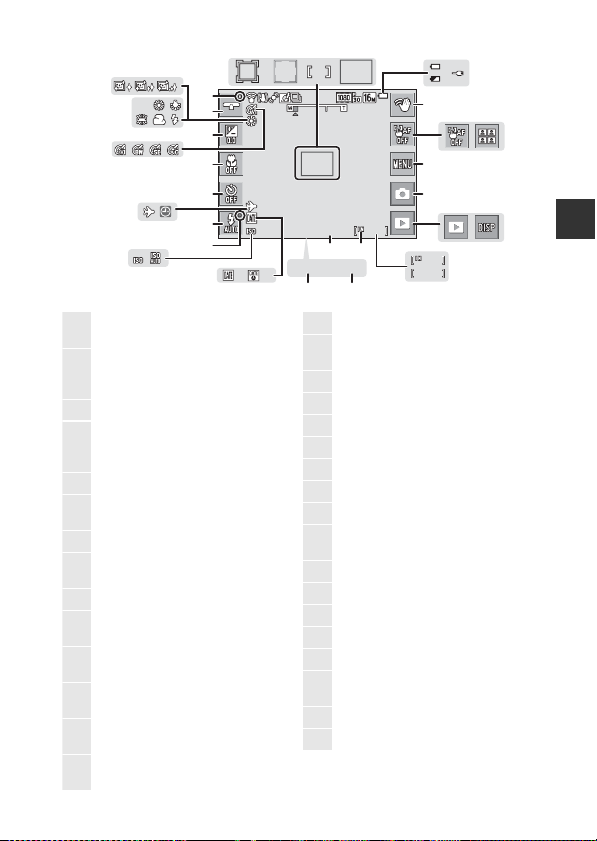
9 99
29m
0s
40 0
999
999 9
PR E
F3 .3
1/ 25 0
24232221
21
Zaostrovacie pole (subject tracking
(sledovanie obj ektu))..... ...........102, 10 3
22
Zaostrovacie pole (detekcia tváre,
detekcia domáceho zvieraťa)
...................................................30, 36, 50, 101
23
Zaostrovacie pole (stredové) ............ 54
24
Zaostrovacie pole (target finding AF
(automatické zaostrovanie
s vyhľadaním cieľa)) ......................52, 102
25
Indikátor stavu batérie .......................... 14
26
Indikátor pripojenia nabíjacieho
sieťového zdroja
27
Ovládanie gestami.............. ..................... 41
28
Vypnutie Touch AF (Dotykové
automatické z aostrovanie)...... ........... 93
29
Self-collage (Koláž seba samého)
..... 38
30
Ikona zobrazenia ponuky
................87, 89, 105, 108, 116, 123, 125
31
Režim snímania
.............. ........15, 22, 24, 25, 34, 36, 37 , 39
32
Režim prehrávania (prepnutie do
režimu prehrávania).......................... ......19
33
Opätovné zob razenie informácií
...................................................................23, 12 8
34
Počet zostávajúcich snímok
(statické snímky)........................................ 14
35
Indikátor internej pamäte........ ............14
36
Zostávajúci čas záznamu
videosekvencie ............. ............................. 23
37
Hodnota clony ........... ................................1 7
38
Čas uzávierky ............................................... 17
39
Date stamp (Údaje o dátume)....... 130
40
ISO sensitivity (Citlivosť ISO) .............. 99
41
Kontrolka blesku ........................................ 43
42
Zábleskový režim ......................................43
43
Ikona cieľa cesty ..................................... 126
44
Indikátor nenastaveného dátumu
............................. .............................. ................ 165
45
Indikátor samospúšte ............................ 45
46
Režim makro ................................................ 46
47
Color options (Farebné režimy).... 100
48
Hodnota korekcie expozície ..............47
49
Režim vyváženia bie lej farby.............. 94
50
Skin softening (Zmäkčenie pleti)
............................. .............................. ................ 105
51
Posuvná stupni ca.......... ........... 26, 35, 37
52
Indikátor zmeny nastavení
2625
50
PRE
49
47
40
52
51
27
28
29
48
46
45
4443
42
41
39
400
29m
0s
36 35
F3.3
1/250
38
37
999
30
31
999
9999
32
34
33
Časti fotoaparátu
7
Page 26
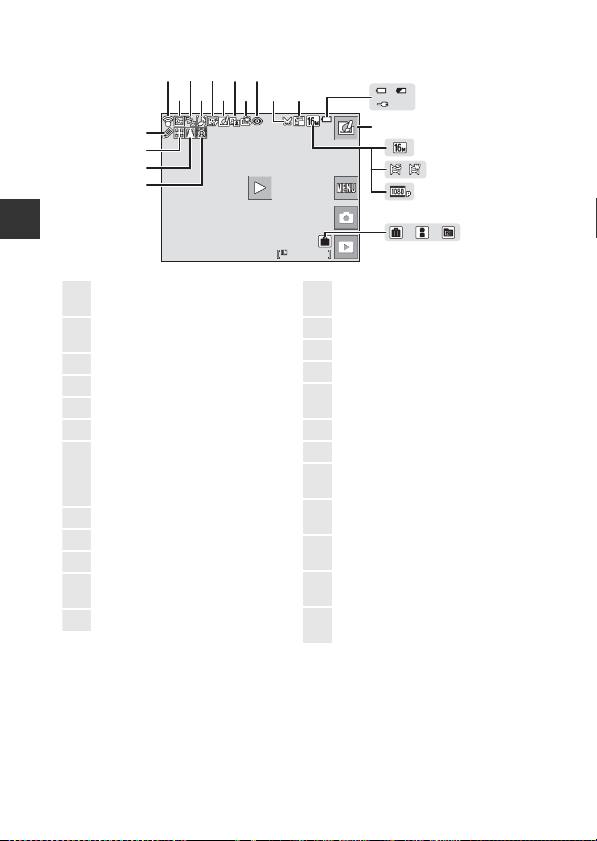
Režim prehrávania
999 9. JPG
9 99 / 999
15 /1111
/
2014 15:5 :3030
1
Ikona Selective softening (Selektívne
zmäkčenie) ............... .............................. ......77
2
Ikona Perspective control (Ovládanie
perspektívy) ......................... ........................ 76
3
Ikona Stretch (Natiahnutie) ................ 75
4
Ikona Paint (Maľovanie) ........................ 73
5
Indikátor komunikácie Eye-Fi......... 139
6
Ikona ochrany .......................................... 111
7
Zobrazenie sekvenčných snímok
(keď je zvolená možnosť Individual
pictures (Jednotlivé snímky))
............................ .............................. ................ 114
8
Indikátor zvukovej poznámky........ 112
9
Ikona retušovania tvárí.......................... 71
10
Ikona rýchlych efektov .......................... 68
11
Ikona D-Lighting (funkcia D-Lighting)
............................ .............................. ................... 70
12
Ikona rýchleho retušovania................ 69
13
Ikona korekcie efektu červených očí
............................. .............................. ................... 70
14
Ikona orezania..................................... 58, 79
15
Ikona malej snímky..................................78
16
Indikátor stavu batérie........................... 14
17
Indikátor pripojenia nabíjacieho
sieťového zdroja
18
Rýchle efekty
19
Image mode (O brazový režim). .......89
20
Easy panorama (Jednoduchá
panoráma) ............. ....................................... 33
21
Movie options (Možnosti
videosekvencií) ......................... .............. 116
22
Ikona albumu v režime obľúbených
snímok.............. .............................. .................6 0
23
Ikona kategórie v režime
automatického triedenia ..................... 64
24
Ikona režimu zoznamu podľa
dátumu ...................... .............................. .......65
4
3
2
1
Časti fotoaparátu
567891011
9999. JPG
15
2014
15 /11/
2014 15:30
13
12 1514
999 / 999
18
22 23 24
16
17
19
21
20
8
Page 27

999 9. JPG
9 99 / 999
15 /1111
/
2015 15:5 :3030
9999 / 9999
00
s
29
m0000
s
9 99 / 999
35
25
Ikona zobrazenia ponuky
.............. ............................. ..87, 109, 123, 125
26
Režim snímania (prepnutie do
režimu snímania) ...................................... 19
27
Režim prehráva nia.............. ......60, 64, 65
28
Opätovné zob razenie informácií
............................ .............................. ................ 128
29
Číslo aktuálnej snímky/
celkový počet snímok
30
Dĺžka videosekvencie a lebo uplynutý
čas prehrávania
31
Indikátor internej pamäte
32
Čas snímania
33
Dátum snímania
34
Číslo a typ súboru.................................. 171
35
Prehrávanie jednoduchej panorámy
Prehrávanie sekvenčných snímok
Prehrávanie videosekvencií
880
25m
0s
880 880
25m
0s25m
0s
25
26
28
999 / 999
9999 / 9999
00
29m00
29
s
30
s
34
9999. JPG
15
15 /11/
33
2015
2015 15:30
32 31
999 / 999
27
C Otočenie zobrazenia na monitore
Zobrazenie na monitore sa v závislosti od orientácie fotoaparátu automaticky otáča tak, ako
je to znázornené nižšie.
• Zobrazenie na monitore sa neotáča počas snímania a prehrávania videosekvencií.
• Zobrazenie na monitore sa neotáča, keď je zobrazená ponuka (pevne nastavená
vodorovná orientácia).
Časti fotoaparátu
880
25m
0s
9
Page 28
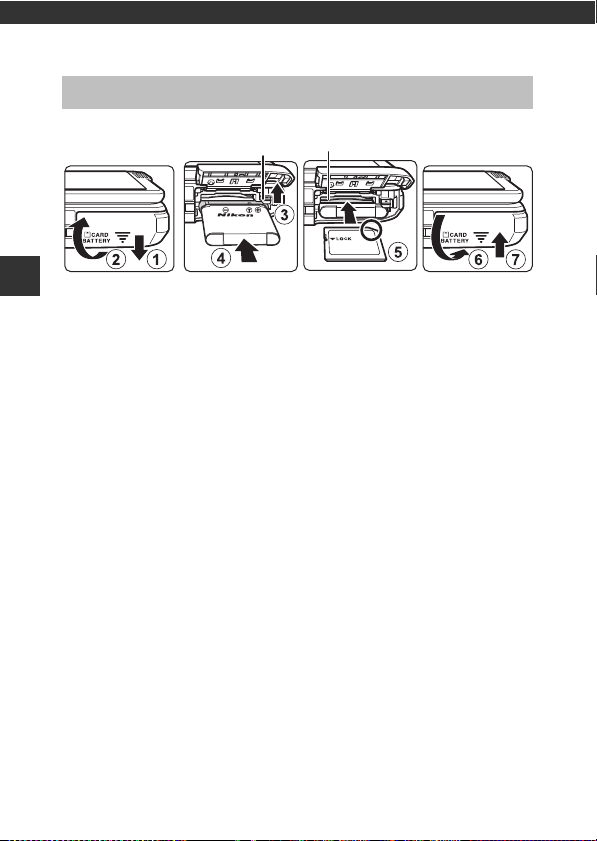
Príprava na snímanie
Poistka proti vypadnutiu batérie
pri otvorených dvierkach
Slot na pamäťovú kartu
Vložte batériu a pamäťovú kartu
• Batériu otočte tak, aby kladný a záporný pól batérie boli na správnej strane,
Príprava na snímanie
posuňte oranžovú poistku proti vypadnutiu batérie pri otvorených dvierkach (3)
a úplne vložte batériu (4).
• Zasúvajte pamäťovú kartu dovnútra, až kým nezacvakne na miesto (5).
• Dávajte pozor, aby ste batériu alebo pamäťovú kartu nevložili obrátenú vrchnou
stranou nadol alebo prednou časťou dozadu, pretože by to mohlo zapríčiniť
poruchu.
B Formátovanie pamäťovej karty
Keď do tohto fotoaparátu prvýkrát vložíte pamäťovú kartu, ktorá sa používala v inom
zariadení, najprv ju naformátujte v tomto fotoaparáte. Vložte pamäťovú kartu do
fotoaparátu, klepnite na tlačidlo F a v ponuke nastavenia (A87) zvoľte funkciu Format
card (Formátovanie karty).
Vybratie batérie alebo pamäťovej karty
Vypnite fotoaparát, ubezpečte, že kontrolka zapnutia prístroja a monitor zhasli,
a potom otvorte kryt priestoru pre batériu/slotu na pamäťovú kartu.
• Posunutím poistky proti vypadnutiu batérie pri otvorených dvierkach vysuňte
batériu.
• Jemným zatlačením pamäťovej karty do fotoaparátu ju čiastočne vysuňte.
• Pri manipulácii s fotoaparátom, batériou a pamäťovou kartou bezprostredne po
ukončení používania fotoaparátu dávajte pozor, pretože môžu byť horúce.
Pamäťové karty a interná pamäť
Záznamy vytvárané fotoaparátom, vrátane snímok a videosekvencií, sa môžu ukladať
buď do internej pamäte fotoaparátu, alebo na pamäťovú kartu. Ak chcete používať
internú pamäť fotoaparátu, vyberte z fotoaparátu pamäťovú kartu.
10
Page 29
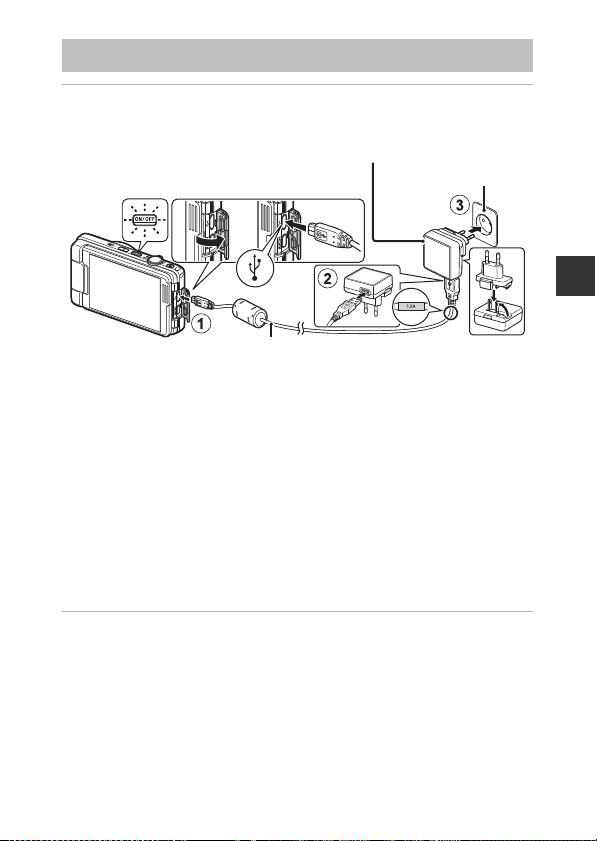
Nabite batériu
USB kábel (dodáva sa)
Kontrolka zapnutia prístroja
Elektrická zásuvka
Nabíjací sie ťový zdroj
1 Fotoaparát, v ktorom je vložená batéria, zapojte do elektrickej
zásuvky.
Ak je s fotoaparátom dodaný zástrčkový adaptér*, adaptér riadne upevnite na
koncovku nabíjacieho sieťového zdroja. Po spojení týchto dvoch prvkov môže pokus
o ich násilné rozpojenie viesť k poškodeniu produktu.
* Tvar zástrčkového adaptéra sa líši podľa krajiny a regiónu, kde bol fotoaparát
zakúpený. Ak je zástrčkový adaptér dodaný ako trvale pripojený k nabíjaciemu
sieťovému zdroju, tento krok je možné preskočiť.
• Kontrolka zapnutia prístroja pomalým blikaním naoranžovo signalizuje, že batéria
sa nabíja.
• Po dokončení nabíjania kontrolka zapnutia prístroja zhasne. Nabitie úplne vybitej
batérie trvá približne 2 hodiny.
• Keď kontrolka zapnutia prístroja rýchlo bliká naoranžovo, batériu nie je možné
nabiť. Príčiny môžu byť nasledovné.
- Okolitá teplota nie je vhodná na nabíjanie.
- USB kábel alebo nabíjací sieťový zdroj nie sú správne zapojené.
- Batéria je poškodená.
2 Odpojte nabíjací sieťový zdroj od elektrickej zásuvky a potom
odpojte USB kábel.
Príprava na snímanie
11
Page 30
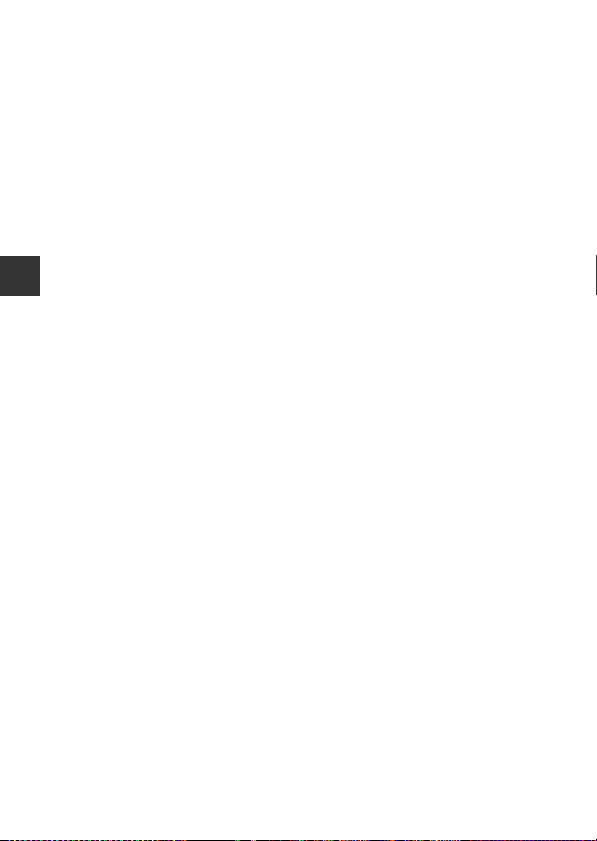
B Poznámky o USB kábli
• Nepoužívajte iný USB kábel než UC-E21. Použitím iného USB kábla než UC-E21 môže mať
za následok prehriatie, požiar alebo úraz elektrickým prúdom.
• Skontrolujte správnosť orientácie konektorov. Konektory pri pripájaní a odpájaní
nevkladajte ani nevyberajte pod uhlom (šikmo).
B Poznámky o nabíjaní batérie
• Fotoaparát je možné používať aj počas nabíjania batérie, predĺži sa však čas nabíjania.
• Ak je zostávajúca energia batérie veľmi malá, môže sa stať, že počas nabíjania nebude
možné používať fotoaparát.
• Za žiadnych okolností nepoužívajte inú značku alebo model sieťového zdroja než nabíjací
sieťový zdroj EH-71P, ani nepoužívajte bežne dostupný sieťový USB zdroj alebo nabíjačku
pre mobilný telefón. Nedodržanie tohto pokynu môže viesť k prehriatiu alebo
poškodeniu fotoaparátu.
C Nabíjanie pomocou počítača alebo nabíjačky
Príprava na snímanie
• Batériu tiež môžete nabiť prostredníctvom pripojenia fotoaparátu k počítaču.
• Na nabíjanie batérie bez použitia fotoaparátu môžete použiť nabíjačku MH-66 (dostupná
samostatne).
12
Page 31

Zapnite fotoaparát a nastavte jazyk zobrazení, dátum a čas
Pri prvom zapnutí fotoaparátu sa zobrazí obrazovka výberu jazyka a obrazovka pre
nastavenie dátumu a času pre hodiny fotoaparátu.
1 Stlačením hlavného vypínača
zapnite fotoaparát.
• Monitor sa zapne.
• Fotoaparát sa vypína stlačením hlavného
vypínača.
2 Klepnite na
požadovaný jazyk.
3 Klepnite na položku Yes (Áno).
4 Klepnutím na tlačidlá GH zvoľte
svoje domáce časové pásmo
a potom klepnite na tlačidlo I.
• Klepnutím na tlačidlo p zobrazíte nad mapou
symbol W a aktivujete letný čas. Klepnutím na
symbol p ho deaktivujete.
5 Klepnutím zvoľte formát dátumu.
Language
Príprava na snímanie
Home time zone
13
Page 32

D
Počet zostávajúcich snímok
8 80
25m
0s
Indikátor stavu batérie
Date and time
M
6 Nastavte dátum a čas, a klepnite na
tlačidlo I.
• Klepnite na políčko, ktoré chcete zmeniť
a potom klepnutím na tlačidlá BC nastavte
dátum a čas.
7 Keď sa zobrazí dialógové okno
s potvrdením, klepnite na možnosť
Yes (Áno).
• Po dokončení nastavení sa vysunie objektív.
• Zobrazí sa obrazovka snímania a budete môcť
zhotovovať snímky v režime scene auto
Príprava na snímanie
selector (automatický výber motívov).
• Indikátor stavu batérie
F: Úroveň nabitia batérie je vysoká.
G: Úroveň nabitia batérie je nízka.
• Počet zostávajúcich snímok
Keď vo fotoaparáte nie je vložená pamäťová
karta, zobrazuje sa indikátor C a snímky sa
ukladajú do internej pamäte.
C Zmena nastavenia jazyka alebo dátumu a času
• Tieto nastavenia môžete zmeniť prostredníctvom položiek Language (Jazyk) a Time
zone and date (Časové pásmo a dátum) v ponuke nastavenia z (A87).
• V ponuke nastavenia z môžete aktivovať letný čas a posunúť hodiny o jednu hodinu
dopredu: zvoľte symbol o pre položku Time zone and dat e (Časové pásmo
adátum), potom Time zone (Časové pásmo) a klepnite na symbol p; alebo môžete
opätovným klepnutím na symbol p deaktivovať letný čas.
C Batéria hodín
• Hodiny fotoaparátu sú napájané vstavanou záložnou batériou.
Záložná batéria sa nabíja, keď je do fotoaparátu vložená hlavná batéria alebo keď je
fotoaparát pripojený k voliteľnému sieťovému zdroju, a po približne 10 hodinách
nabíjania dokáže napájať hodiny po dobu niekoľkých dní.
• Ak sa záložná batéria fotoaparátu vybije, po zapnutí fotoaparátu sa zobrazí obrazovka pre
nastavenie dátumu a času. Znova nastavte dátum a čas (A13).
25m
Y
h m
880
0s
14
Page 33

Základné operácie snímania
Oddialiť Pr iblížiť
8 80
25m
0s
Ikona režimu snímania
a prehrávania
Snímanie v režime Scene Auto Selector (Automatický výber motívov)
1 Fotoaparát držte pevne.
• Do blízkosti objektívu, blesku, pomocného
svetla AF, mikrofónu ani reproduktora
nedávajte prsty ani iné predmety.
• Keď zhotovujete snímky s orientáciou „na
výšku“ (portrét), otočte fotoaparát tak, aby sa
blesk nachádzal nad objektívom.
2 Určite výrez snímky.
• Posunutím ovládača priblíženia zmeňte
nastavenie priblíženia objektívu.
Základné operácie snímania a prehrávania
• Keď fotoaparát rozpozná snímaný motív, ikona
režimu snímania sa zmení zodpovedajúcim
spôsobom.
25m
880
0s
15
Page 34

3 Stlačte tlačidlo spúšte do
F3 .3
1/250
polovice.
• Keď je objekt zaostrený, zaostrovacie pole
alebo indikátor zaostrenia sa zobrazuje
nazeleno.
• Keď používate digitálne priblíženie,
fotoaparát za ostrí na stred obrazové ho poľa
a zaostrovacie pole sa nezobrazí.
• Ak zaostrovacie pole alebo indikátor
zaostrenia bliká, fotoaparát nedokáže
zaostriť. Zmeňte kompozíciu snímky
a vyskúšajte znova stlačiť tlačidlo spúšte do
polovice .
1/250
4 Bez toho, aby ste zdvihli prst, stlačte
tlačidlo spúšte až úplne nadol.
Základné operácie snímania a prehrávania
B Poznámky o ukladaní snímok alebo videosekvencií
Počas ukladania snímok alebo videosekvencií bude blikať indikátor zobrazujúci počet
zostávajúcich snímok alebo indikátor zobrazujúci zostávajúci čas záznamu videosekvencie.
Kým bliká indikátor, neotvárajte kryt priestoru pre batériu/slotu na pamäťovú ka rtu,
ani nevyberajte batériu alebo pamäťovú kartu. Nedodržaním tohto pokynu by ste
mohli zapríčiniť stratu údajov, alebo poškodenie fotoaparátu alebo pamäťovej karty.
C Funkcia Auto Off (Automatické vypínanie)
• Keď sa približne jednu minútu nevykoná žiadna operácia, monitor sa vypne, fotoaparát
prejde do pohotovostného režimu a začne blikať kontrolka zapnutia prístroja. Po približne
troch minútach v pohotovostnom režime sa fotoaparát vypne.
• Keď je fotoaparát v pohotovostnom režime a chcete monitor znova zapnúť, vykonajte
operáciu ako napríklad stlačenie hlavného vypínača alebo tlačidla spúšte.
C Keď používate statív
• V nasledujúcich situáciách odporúčame použiť statív na stabilizáciu fotoaparátu:
- Pri snímaní za slabého svetla so zábleskovým režimom (A23) nastaveným na možnosť
W (vypnutý).
- Keď je priblíženie v polohe teleobjektívu.
• Ak na stabilizov anie fotoaparátu pri snímaní používate statív, funkciu Photo VR
(Stabilizácia obrazu fotografie) v ponuke nastavenia (A87) nastavte na možnosť Off
(Vyp.).
F3.3
16
Page 35

Používanie priblíženia
Širokouhl é Teleobjektí v
Optické
priblíženie
Digitálne
priblíže nie
Keď pohnete ovládačom priblíženia, zmení sa
poloha objektívu s transfokátorom.
• Priblíženie: posuňte smerom do polohy g
• Oddialenie: posuňte smerom do polohy f
Keď zapnete fotoaparát, priblíženie sa nastaví
do maximálne širokouhlej polohy.
• Po posunutí ovládača priblíženia sa na
obrazovke snímania zobrazí indikátor
priblíženia.
• Digitálne priblíženie, ktoré vám umožňuje
ďalšie zväčšenie objektu až približne na 4×
maximálneho optického priblíženia, je možné
aktivovať posunutím a podržaním ovládača priblíženia v polohe g, keď je
fotoaparát nastavený do polohy maximálneho optického priblíženia.
C Digitálne priblíženie
Keď sa aktivuje digitálne priblíženie, indikátor priblíženia sa zmení na modrý, a keď sa ďalej
zväčší priblíženie, zmení sa na žltý.
• Indikátor priblíženie je modrý: kvalita snímky nie je použitím jemného dynamického
priblíženia viditeľne znížená.
• Indikátor priblíženia je žltý: môžu nastať prípady, kedy bude kvalita snímky viditeľne
znížená.
• Keď je veľkosť snímky malá, indikátor zostane modrý v rámci väčšej oblasti.
• Indikátor priblíženia nezmení farbu na modrú a funkciu Dynamic Fine Zoom nie je možné
použiť pri týchto nastaveniach:
- v režime motívových programov Spo rts (Šport) alebo Museum (Múze um),
- pri nastavení sériového snímania (A96) inom než Single (J ednotlivé)
Tlačidlo spúšte
Pre nastavenie zaostrenia a expozície (čas uzávierky
Stlačenie d o
polovice
a hodnota clony) zľahka stlačte tlačidlo spúšte, kým
nezacítite, ako kladie mierny odpor. Kým je tlačidlo
spúšte stlačené do polovice, zaostrenie a expozícia
ostávajú zapamätané.
Základné operácie snímania a prehrávania
Úplné stlačenie
Úplným stlačením tlačidla spúšte uvoľnite uzávierku
azhotovte snímku.
Tlačidlo spúšte nestláčajte príliš silno, inak by to mohlo
mať za následok chvenie fotoaparátu a rozmazané
snímky. Tlačidlo stlačte jemne.
17
Page 36

Používanie predného tlačidla spúšte
8 80
25m
0s
Snímky môžete zhotovovať aj stlačením predného
tlačidla spúšte. Toto tlačidlo zjednodušuje
zhotovovanie autoportrétov.
• Predné tlačidlo spúšte nie je možné stlačiť do
polovice.
• Zaostrenie a expozíciu nastavuje fotoaparát.
Snímanie dotykom
Keď používate snímanie dotykom, je možné zmeniť
aktívne zaostrovacie pole. Pri predvolenom
nastavení je možné uvoľniť uzávierku jednoduchým
klepnutím na objekt na monitore (A91), bez
potreby stlačenia tlačidla spúšte.
Základné operácie snímania a prehrávania
25m
880
0s
18
Page 37

Prehrávanie snímok
8 80
25m
0s
0004. JPG
4 / 20
15 /1111
/
2014 15:5:3030
0004 . JPG
4 / 20
15 /1111
/
2014 15:5:3030
3.0
20
1 Klepnutím na ikonu režimu
prehrávania prejdite do režimu
prehrávania.
2 Potiahnutím prsta po aktuálnej
snímke zobrazíte predchádzajúcu
alebo nasledujúcu snímku.
• Ak sa chcete vrátiť do režimu snímania,
klepnite na ikonu režimu snímania na monitore
alebo stlačte tlačidlo spúšte.
• Keď sa v režime prehrávania snímok na celej
obrazovke zobrazuje symbol Y, môžete
klepnúť na symbol Y a na snímk u použiť efekt.
0004. JPG
15
15 /11/
2014
2014 15:30
25m
880
0s
4 / 20
Základné operácie snímania a prehrávania
• Roztiahnutím dvoch prstov
od seba v režime prehrávania
snímok na celej obrazovke
priblížite snímk u.
• Stiahnutím dvoch prstov
k sebe v režime prehrávania
snímok na celej obrazovke
prepnete d o režimu
zobrazenia miniatúr
a zobrazíte viacero snímok.
0004. JPG
15 /11/
15
2014
2014 15: 30
4 / 20
3.0
20
19
Page 38

Odstraňovanie snímok
Playback menu
Delete
Mark for
Wi-Fi upload
Quick retouch D-Lighting
0004 . JPG
4 / 10
15 /1111
/
2014 15:5:3030
1 Ak chcete odstrániť snímku
2 Klepnite na požadovaný spôsob
Základné operácie snímania a prehrávania
3 Klepnite na položku Yes (Áno).
B Odstraňovanie snímok zhotovených sériovým snímaním (Sekvencia)
• Snímky zhotovené sériovým snímaním sa uložia ako
• Ak klepnete na tlačidlo F a odstránite kľúčovú
• Ak chcete odstrániť jednotlivé snímky v sekvencii,
20
zobrazenú na monitore, klepnite na
tlačidlo F a potom klepnite na
možnosť Delete (Odstrániť).
odstránenia.
• Ak chcete odísť bez odstránenia, klepnite na
tlačidlo S.
• Odstránené snímky už nemožno obnoviť.
sekvencia a v režime prehrávania sa zobrazí len prvá
snímka v sekvencii (kľúčová snímka) (predvolené
nastavenie).
snímku, kým sa zobrazuje pre sekvenciu snímok,
odstránia sa všetky snímky v sekvencii.
klepnutím na tlačidlo R zobrazte snímky po jednej
a klepnutím na tlačidlo F odstráňte zobrazenú snímku.
Current image
0004. JPG
2014
15 /11/
2014 15: 30
15
-
Delete
Select
images
Erase 1 image?
Yes No
All images
4 / 10
Page 39

Používanie možnosti Vymazať vybraté snímky
1 Klepnutím na snímku, ktorú chcete
Erase selected images
odstrániť, označte snímku
symbolom n.
• Ak chcete zrušiť výber, opätovným klepnutím
na snímku odstráňte symbol n.
• Potiahnutím prsta po obrazovke smerom
nahor alebo nadol rolujete medzi snímkami.
• Posunutím ovládača priblíženia (A1) do
polohy g (i) prepnete do režimu prehrávania snímok na celej obrazovke
aposunutím do polohy f (h) prepnete na zobrazenie miniatúr.
2 Symbolom n označte všetky snímky, ktoré chcete odstrániť,
a potom klepnutím na tlačidlo I potvrďte výber.
• Zobrazí sa dialógové okno s potvrdením. Operácie dokončite podľa zobrazených
pokynov.
Základné operácie snímania a prehrávania
21
Page 40

Zmena režimu snímania
8 80 880
25m
0s25m
0s
Scene auto
selector
Special eects
Scene
Glamour mode
Auto mode
Smart portrait
K dispozícii sú nižšie opísané režimy snímania.
• d Scene auto selector (Automatický výber motívov)
Fotoaparát pri určení výrezu snímky automaticky rozpozná snímaný motív, vďaka
čomu bude zhotovovanie snímok s použitím nastavení, ktoré vyhovujú danému
motívu ešte jednoduchšie.
• C Režim motívových programov
Použijú sa optimálne nastavenia fotoaparátu na základe zvoleného motívu.
• R Špeciálne efekty
Počas snímania môžete na snímky aplikovať rôzne efekty.
• F Smart portrait (Inteligentný portrét)
Keď fotoaparát zistí usmievajúcu sa tvár, uzávierka sa automaticky uvoľní bez toho,
aby ste stlačili tlačidlo spúšte (samospúšť detekujúca úsmev). Môžete tiež použiť
funkciu zmäkčenia pleti pre mäkšie podanie tónov pleti na ľudskej tvári.
• s Glamour mode (Estetický režim)
Počas snímania môžete na snímky aplikovať rôzne efekty, ktoré skrášľujú ľudské
tváre. Okrem toho, každá séria štyroch alebo deviatich snímok zhotovených
Základné operácie snímania a prehrávania
v intervaloch s funkciou koláže seba samého sa uloží ako jeden záber.
• A Auto mode (Plne automatický režim)
Slúži na bežné snímanie. Nastavenia je možné zmeniť tak, aby vyhovovali
podmienkam snímania a druhu snímky, ktorú chcete zhotoviť.
1 Klepnite na ikonu režimu snímania
na obrazovke snímania.
2 Klepnutím na ikonu zvoľte režim
snímania.
• Keď zvolíte režim motívových programov
alebo režim špeciálnych efektov, zvoľte na
ďalšej obrazovke reži m motívových programov
alebo druh efektu.
22
Scene auto
selector
Smart portrait
Shooting mode
Scene
Glamour mode
Glamour mode
Special eects
Auto mode
Auto mode
Page 41

Používanie blesku, samospúšte a podobne
8 80
25m
0s
Môžete klepnúť na ikony na obrazovke snímania a nastaviť nižšie opísané funkcie. Ak
sa ikony nezobrazujú, klepnite na tlačidlo A.
880
25m
0s
• o Exposure compensation (Korekcia expozície)
Môžete upraviť celkový jas snímky.
• p Macro mode (Režim makro)
Pri zhotovovaní detailných snímok použite režim makro.
• n Self-timer (Samospúšť)
Fotoaparát uvoľní uzávierku 10 sekúnd alebo 2 sekundy po stlačení tlačidla
spúšte.
• m Flash mode (Zábleskový režim)
Zábleskový režim môžete zvoliť tak, aby zodpovedal podmienkam snímania.
Funkcie, ktoré je možné nastaviť, sa odlišujú v závislosti od režimu snímania.
Záznam videosekvencií
Zobrazte obrazovku snímania a stlačením tlačidla
b (záznam videosekvencií) spustite záznam
videosekvencie. Opätovným stlačením tlačidla b
ukončite záznam videosekvencie.
• Ak chcete prehrať videosekvenciu, zvoľte
videosekvenciu v režime prehrávania snímok na
celej obrazovke a klepnite na tlačidlo R.
Základné operácie snímania a prehrávania
23
Page 42

Funkcie snímania
Režim d (Scene Auto Selector (Automatický
výber motívov))
Fotoaparát pri určení výrezu snímky automaticky rozpozná snímaný motív, vďaka čomu bude
zhotovovanie snímok s použitím nastavení, ktoré vyhovujú danému motívu ešte jednoduchšie.
Prejdite do režimu snímania M klepnite na ikonu režimu snímania M
režim d (scene auto selector (automatický výber motívov))
Keď fotoaparát automaticky rozpozná snímaný motív, ikona režimu snímania
zobrazená na obrazovke snímania sa zmení zodpovedajúcim spôsobom.
e Portrait (Portrét) (na snímanie detailných portrétov jednej alebo dvoch osôb)
Portrait (Portrét) (na snímanie portrétov veľkého počtu osôb, alebo snímok,
n
v ktorých pozadie zaberá veľkú časť obrazového poľa)
f Landscape (Krajina)
Night portrait (Nočný portrét) (na snímanie detailných portrétov jednej alebo dvoch osôb)
h
Night portrait (Nočný portrét) (na snímanie portrétov veľkého počtu osôb,
o
Funkcie snímania
•
B
• V závislosti od podmienok snímania fotoaparát nemusí zvoliť požadovaný režim
• Pri použití digitálneho priblíženia sa ikona režimu snímania zmení na d.
Funkcie dostupné v režime d (Scene Auto Selector
(Automatický výber motívov))
• Zábleskový režim (A43)
• Samospúšť (A45)
• Korekcia expozície (A47)
• Image mode (Obrazový režim) (A89)
alebo snímok, v ktorých pozadie zaberá veľkú časť obrazového poľa)
g Night landscape (Nočná krajina)
i Close-up (Makrosnímka)
j Backlighting (Protisvetlo) (na zhotovovanie snímok iných objektov, než ľudí)
p Backlighting (Protisvetlo) (na zhotovovanie snímok portrétov)
d Iné motívy
Keď používate snímanie dotykom (A91), je možné zmeniť aktívne zaostrovacie pole.
Keď fotoaparát zistí tvár človeka alebo domáceho zvieraťa, klepnite len na rámik
zobrazený funkciou detekcie tváre. Snímanie dotykom nemusí byť dostupné
v prípade určitých nastavení režimu motívových programov zvolených fotoaparátom.
Poznámky o r ežime d (Scene Auto Selector (Automatický výber motívov))
motívových programov. V tomto prípade vyberte iný režim snímania (A22).
24
Page 43

Režim motívových programov (snímanie
Portrait
Landscape
Sports
Night portrait
vhodné pre konkrétne motívy)
Keď je zvolený režim motívových programov, nastavenia fotoaparátu sa automaticky
optimalizujú pre vybratý motívový program.
Prejdite do režimu snímania M klepnite na ikonu režimu snímania M
režim C Scene (Motívový program) M vyberte požadovaný motív
b
Portrait (Po rtrét)3 (predvolené nastavenie)
c Landscape (Krajina)
d Sports (Šport)
e Night portrait (Nočný portrét)
f Party/indoor (Večierok/interiér)
(A27)
Z Beach (Pláž)
z Snow (Sneh)
h Sunset (Západ slnka)
i Dusk/dawn (Súmrak/úsvit)
j Night landscape (Nočná krajina)
(A28)
1
Fotoaparát zaostrí na nekonečno.
2
Fotoaparát zaostrí na oblasť v strede obrazového poľa.
3
Keď používate snímanie dotyko m (A91), je možné zmeniť aktívne zaostrovacie pole. V režime
motívových programov
(Portrét domáceho zv ieraťa)
4
Odporúčame vám použiť statív, pretože sa použije dlhý čas uzávierky. Ak na stabilizovanie
fotoaparátu počas snímania používate statív, funkciu
fotografie)
1, 2
2, 3
(A27) l Museum (Múzeum)
2, 3
2, 3
3
(A27) m Fireworks show (Ohňostroj)
2, 4
1, 2, 4
Portrait (Portrét), Night portrait (Nočný portrét)
klepnite len na rámik zobrazený funkciou detekcie tváre.
(A131) v ponuke nastaveni a nastavte na možnosť
Zobrazenie opisu jednotlivých motívových programov
(zobrazenie pomocníka)
Keď na obrazovke s ponukou motívových
programov klepnete na symbol u, zobrazí sa
obrazovka Help selection (Výber pomocníka).
Klepnutím na ikonu motívového programu
zobrazíte jeho opis. Ak sa chcete vrátiť na
predchádzajúce zobrazenie, klepnite na symbol O.
k Close-up (Makrosnímka)3 (A28)
u Food (Jedlo)3 (A28)
2, 3
n Black and white copy (Čiernobiela
2, 3
(A29)
kópia)
A Draw (Kreslenie) (A29)
o Backlighting (Protisvetlo)
p Easy panorama (Jednoduchá
panoráma) (A31)
O Pet portrait (Portrét domáceho
3
(A30)
zvieraťa)
1, 2
Photo VR (Stabiliz ácia obrazu
2, 3
Off (Vyp.)
Help selection
Portrait
Sports
(A28)
1, 4
2, 3
(A29)
alebo
.
Landscape
Night portrait
(A29)
Funkcie snímania
Pet portrait
25
Page 44
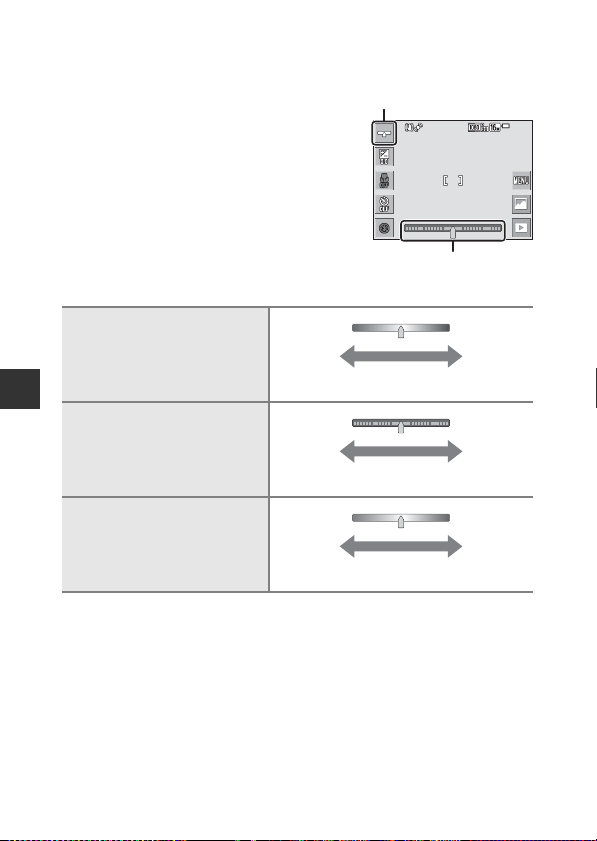
Upravenie efektov motívov
Zobrazenie posuvnej stupnice
Posuvná stupnica na
nastavenie efektov motívov
Viac modré Viac červené
Menej živé Živšie
Viac modré Viac červené
Keď v nižšie uvedených režimoch motívových programov klepnete na symbol g,
zobrazí sa posuvná stupnica na nastavenie efektov motívov.
• Klepnutím alebo potiahnutím prsta po posuvnej
stupnici na nastavenie efektov motívov nastavte
mieru efektu, ktorý sa má použiť na snímky.
• Po dokončení nastavenia klepnutím na symbol
g skryte posuvnú stupnicu na nastavenie
efektov motívov.
u Food (Jedlo)
Funkcie snímania
c Landscape (Krajina),
k Close-up (Makrosnímka)
h Sunset (Západ slnka),
i Dusk/dawn (Súmrak/úsvit)
Zmeny vykonané v efektoch m otívov ostanú uložené v pamäti fotoaparátu aj po jeho
vypnutí.
26
Page 45
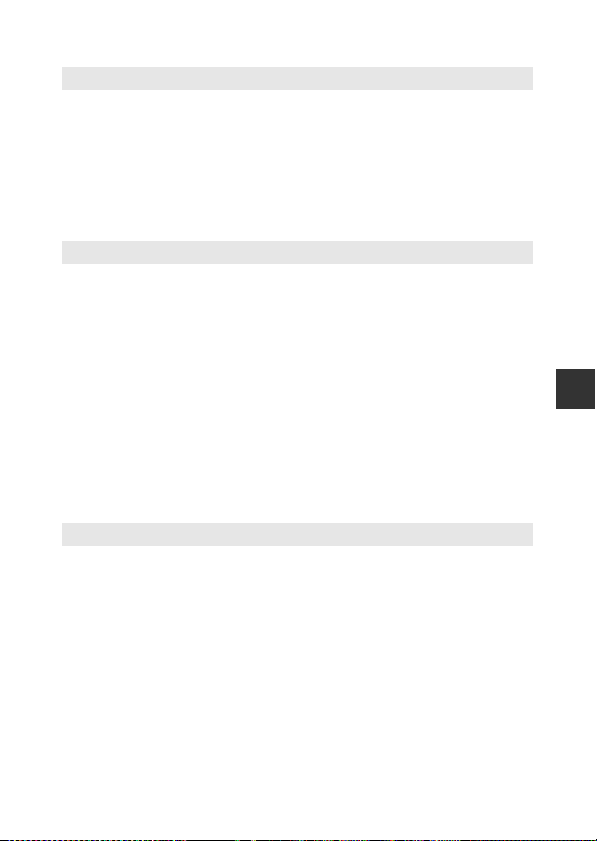
Tipy a poznámky
d Sports (Šport)
• Kým držíte úplne stlačené tlačidlo spúšte, fotoaparát sériovo nasníma maximálne
približne 7 snímok rýchlosťou približne 2 snímky za sekundu (keď je obrazový režim
nastavený na možnosť P).
• Frekvencia snímania pri sériovom snímaní sa môže líšiť v závislosti od aktuálneho
nastavenia obrazového režimu, od použitej pamäťovej karty alebo podmienok snímania.
• Zaostrenie, expozícia a odtieň sú fixované na hodnotách určených prvou snímkou
v každej sérii.
• Pri snímaní s funkciou dotykovej spúšte (A92) sa snímky zhotovujú po jednom zábere.
e Night portrait (Nočný portrét)
• Klepnite na tlačidlo F na obrazovke snímania a zvoľte možnosť Hand-held (Z ruky)
alebo Tripod (Statív) vo funkcii Night portrait (Nočný portrét).
• u Hand-held (Z ruky) (predvolené nastavenie):
-Keď sa ikona Y na obrazovke snímania zobrazuje nazeleno, úplným stlačením tlačidla
spúšte nasnímate sériu snímok, ktorá sa spojí do jednej snímky a uloží.
- Keď úplne stlačíte tlačidlo spúšte, držte fotoaparát nehybne, až kým sa nezobrazí
statická snímka. Po zhotovení snímky nevypínajte fotoaparát skôr, než sa zobrazenie na
monitore neprepne na obrazovku snímania.
- Ak sa objekt počas sériového snímania bude hýbať, obraz môže byť skreslený,
rozostrený alebo sa môže prekrývať.
• w Tripod (Statív):
- Keď úplne stlačíte tlačidlo spúšte, zhotoví sa jedna snímka s dlhým časom uzávierky.
- Stabilizácia obrazu je deaktivovaná, aj keď je položka Photo VR (Stabilizácia obrazu
fotografie) v ponuke nastavenia (A131) nastavená na možnosť On (Z ap.).
f Party/indoor (Večierok/interiér)
• Aby sa predišlo vplyvom chvenia fotoaparátu, fotoaparát držte pevne. Ak na
stabilizovanie fotoaparátu počas snímania používate statív, funkciu Photo VR
(Stabilizácia obrazu fotografie) (A131) v ponuke nastavenia nastavte na možnosť
Off (Vyp.).
Funkcie snímania
27
Page 46

j Night landscape (Nočná krajina)
• Klepnite na tlačidlo F na obrazovke snímania a zvoľte možnosť Hand-held (Z ruky)
alebo Tripod (Statív) vo funkcii Night landscape (Nočná krajina).
• u Hand-held (Z ruky) (predvolené nastavenie):
-Keď sa ikona Y na obrazovke snímania zobrazuje nazeleno, úplným stlačením tlačidla
spúšte nasnímate sériu snímok, ktorá sa spojí do jednej snímky a uloží.
- Keď úplne stlačíte tlačidlo spúšte, držte fotoaparát nehybne, až kým sa nezobrazí
statická snímka. Po zhotovení snímky nevypínajte fotoaparát skôr, než sa zobrazenie na
monitore neprepne na obrazovku snímania.
- Obrazový uhol (t. j. oblasť viditeľná v zábere), ktorý bude vidieť v uloženej snímke bude
menší, než uhol, ktorý je vidno na monitore pri snímaní.
• w Tripod (Statív):
- Keď úplne stlačíte tlačidlo spúšte, zhotoví sa jedna snímka s dlhým časom uzávierky.
- Stabilizácia obrazu je deaktivovaná, aj keď je položka Photo VR (Stabilizácia obrazu
fotografie) v ponuke nastavenia (A131) nastavená na možnosť On (Z ap.).
k Close-up (Makrosnímka)
• Režim makro (A46) sa zapne a fotoaparát automaticky nastaví priblíženie do polohy
najmenšej vzdialenosti, pri ktorej dokáže fotoaparát zaostriť.
u Food (Jedlo)
Funkcie snímania
• Režim makro (A46) sa zapne a fotoaparát automaticky nastaví priblíženie do polohy
najmenšej vzdialenosti, pri ktorej dokáže fotoaparát zaostriť.
l Museum (Múzeum)
• Kým budete tlačidlo spúšte držať úplne stlačené, fotoaparát zhotoví sériu maximálne 10
snímok, a najostrejšia snímka v sérii sa automaticky zvolí a uloží (BSS (Voľba najlepšej
snímky) (funkcia voľby najlepšej snímky)).
• Blesk sa nepoužije.
• Pri snímaní s funkciou dotykovej spúšte (A92) je funkcia BSS deaktivovaná.
28
Page 47

m Fireworks show (Ohňostroj)
Pen
• Čas uzávierky je pevne nastavený na štyri sekundy.
• Priblíženie je obmedzené na štyri pevne určené pozície.
n Black and white copy (Čiernobiela kópia)
• Pri snímaní objektov nachádzajúcich sa blízko fotoaparátu použite tento režim spolu
s režimom makro (A46).
o Backlighting (Protisvetlo)
• Klepnite na tlačidlo F na obrazovke snímania, zvoľte možnosť On (Zap.) alebo Off
(Vyp.) vo funkcii HDR (Vysoký dynam ický rozsah) a aktivujte alebo deaktivujte tak
funkciu vysokého dynamického rozsahu (HDR (Vysoký dynamický rozsah)) na základe
druhu snímky, ktorú chcete zhotoviť.
• p Off (Vyp.) (predvolené nastavenie): blesk sa aktivuje, aby objekt nezostal schovaný
vtieni.
- Pri úplnom stlačení tlačidla spúšte sa zhotoví jedna snímka.
• o On (Zap.): túto možnosť použite, ak sa pri sníman í v zábere nachádzajú súčasne veľmi
jasné aj tmavé oblasti.
- Keď je tlačidlo spúšte stlačené úplne, fotoaparát zhotovuje snímky nepretržite vysokou
rýchlosťou a uloží nasledujúce dve snímky.
- Zloženú snímku, ktorá nemá vysoký dynamický rozsah.
- Zloženú snímku s vysokým dynamickým rozsahom, v ktorej je minimalizovaná strata
detailov v jasných a tmavých častiach.
- Ak je v pamäti miesto na uloženie len jednej snímky, uloží sa len snímka, ktorá bola pri
snímaní spracovaná funkciou D-Lighting (funkcia D-Lighting) (A70), v ktorej boli
korigované tmavé oblasti.
- Keď úplne stlačíte tlačidlo spúšte, držte fotoaparát nehybne, až kým sa nezobrazí
statická snímka. Po zhotovení snímky nevypínajte fotoaparát skôr, než sa zobrazenie na
monitore neprepne na obrazovku snímania.
- Obrazový uhol (t. j. oblasť viditeľná v zábere), ktorý bude vidieť v uloženej snímke bude
menší, než uhol, ktorý je vidno na monitore pri snímaní.
A Draw (Kreslenie)
• Funkciu I alebo J použite na písanie alebo
kreslenie na snímky, a klepnutím na tlačidlo I
snímky uložte.
• Snímky sa ukladajú s rozlíšením 640 × 480.
Funkcie snímania
29
Page 48

O Pet portrait (Portrét domáceho zvieraťa)
8 80
25m
0s
• Keď fotoaparát namierite na psa alebo mačku, fotoaparát zistí tvár domáceho zvieraťa
a zaostrí na ňu. Fotoaparát pri predvolenom nastavení zistí tvár psa alebo mačky
a automaticky uvoľní uzávierku (pet portrait auto release (aut. portrét dom. zvierat)).
• Klepnite na tlačidlo F na obrazovke snímania a zvoľte možnosť Single (Jednotlivé)
alebo Continuous (Sériové) vo funkcii Continuous (Sériové).
- U Single (Jednotlivé): Keď sa zistí tvár psa alebo mačky, fotoaparát zhotoví jednu
snímku.
- V Con tinuous ( Sériové): Keď sa zistí tvár psa alebo mačky, fotoaparát sériovo
zhotoví tri snímky.
B Pet Portrait Auto Release (Aut. portrét dom. zvierat)
• Klepnite na tlačidlo F na obrazovke snímania a zvoľte možnosť On (Zap.) alebo Off
(Vyp.) vo funkcii Pet portrait auto release (Automatický portrét domácich
zvierat).
- Yo On ( Zap.): Fotoaparát zistí tvár psa alebo mačky a automaticky uvoľní uzávierku.
- p Off (Vyp.): Fotoaparát neuvoľní uzávierku automaticky, ani keď zistí tvár psa alebo
mačky. Stlačte tlačidlo spúšte. Keď je zvolená možnosť Off (Vyp.), fotoaparát zisťuje aj
ľudské tváre.
• Pet portrait auto release (Automatický portrét domácich zvierat) sa po zhotovení
piatich sérií nastaví na možnosť Off (Vyp.).
Funkcie snímania
• Snímanie je možné uskutočniť aj stlačením tlačidla spúšte, bez ohľadu na nastavenie
funkcie Pet portrait auto release (Automatický portrét domácich zvierat).
Keď je zvolená funkcia Continuous (Sériové), kým držíte úplne stlačené tlačidlo spúšte,
môžete sériovo zhotovovať snímky.
B Zaostrovacie pole
• Keď fotoaparát nájde v zábere tvár, tvár sa zobrazí
v žltom rámčeku. Keď fotoaparát zaostrí na tvár
zobrazenú v dvojitom rámčeku (zaostrovacie pole),
dvojitý rámček sa zmení na zelený. Ak fotoaparát
nenájde v zábere žiadnu tvár, zaostrí na objekt
v strede obrazového poľa.
• Za určitých podmienok snímania sa nemusia zistiť
tváre zvierat a v rámčeku sa môžu zobraziť iné
objekty.
25m
880
0s
30
Page 49

Snímanie s jednoduchou panorámou
8 80
25m
0s
Vodidlo
Prejdite do režimu snímania M klepnite na ikonu režimu snímania M režim C
Scene (Motívový program) M p Easy panorama (Jednoduchá panoráma)
Zvoľte rozsah snímania Normal (180°) (Nor málny (180°)) (predvolené nastavenie)
alebo Wide (360 °) (Široký (360°)). Ďalšie informácie nájdete v časti „Zmena
rozsahu snímania“ (A32).
1 Určite výrez prvej okrajovej snímky
scény panorámy a potom stlačením
tlačidla spúšte do polovice zaostrite.
• Nastavenie priblíženia je pevne nastavené
v širokouhlej polohe.
• Fotoaparát zaostrí na stred obrazového poľa.
25m
880
0s
2 Úplne stlačte tlačidlo spúšte
a potom uvoľnite prst z tlačidla
spúšte.
• Zobrazia sa symboly KLJI označujúce
smer pohybu fotoaparátu.
3 Pohybujte fotoaparátom jedným zo
štyroch smerov, kým vodiaci
indikátor nedosiahne koniec.
• Keď fotoaparát rozpozná, ktorým smerom sa
pohybuje, spustí sa snímanie.
• Snímanie sa zastaví, keď fotoaparát zachytí
určený rozsah snímania.
• Zaostrenie a expozícia zostanú zapamätané,
kým neskončí snímanie.
Funkcie snímania
31
Page 50

Príklad pohybu fotoaparátu
• Ako os otáčania použite svoje telo, fotoaparátom pohybujte pomaly v oblúku,
vsmere značenia (KLJI).
• Snímanie sa zastaví, ak vodidlo nedosiahne okraj do približne 15 sekúnd (keď je
vybratá položka Normal (180°) (Normálny (180°))) alebo do približne 30
sekúnd (keď je vybratá položka Wide ( 360°) (Široký (360°))) od začatia snímania.
B Poznámky o snímaní s jednoduchou panorámou
• Rozsah obrazu, ktorý bude vidieť na uloženej snímke je užší, než obraz, ktorý je vidieť na
monitore pri snímaní.
• Ak fotoaparátom pohybujete príliš rýchlo alebo fotoaparát sa príliš chveje, alebo ak je
predmet príliš jednotvárny (napr. steny alebo tma), môže dôjsť k chybe.
Funkcie snímania
• Ak snímanie zastavíte skôr, než fotoaparát dosiahne polovicu rozsahu panorámy, snímka
panorámy sa neuloží.
• Ak už je zachytená viac než polovica rozsahu panorámy, no snímanie ukončíte skôr, než
dosiahnete okraj panorámy, nezachytený rozsah panorámy sa zaznamená a zobrazí sivou
farbou.
C Zmena rozsahu snímania
• Klepnite na tlačidlo F na obrazovke snímania
azvoľte možnosť Normal (180°) (Normálny (180°))
alebo Wide (360°) (Široký (360°)) vo funkcii Easy
panorama (Jednod uchá panoráma).
• Keď je fotoaparát otočený vodorovne, snímky sa
ukladajú pri rozlíšeniach (horizontálne × vertikálne)
opísaných nižšie.
- W Normal (180°) (Normálny (180°)): 4800 ×
920 pri vodorovnom pohybe a 1536 × 4800 pri
zvislom poybe
- X Wide (360°) (Široký (360°)): 9600 × 920 pri vo dorovnom pohybe a 1536 × 9600
pri zvislom pohybe
Easy panorama
Normal (18 0°) Wide (36 0°)
32
Page 51

Prehrávanie s jednoduchou panorámou
0004 . JPG
4 / 4
15 /1111
/
2014 15:5:3030
Prejdite do režimu prehrávania (A19), zobrazte
snímku zhotovenú s použitím jednoduchej
panorámy v režime prehrávania snímok na celej
obrazovke, a potom klepnutím na tlačidlo R rolujte
snímku v smere použitom pri snímaní.
• Snímku tiež môžete rolovať potiahnutím prsta
po monitore.
0004. JPG
15 /11/
15
2014
2014 15: 30
4 / 4
Klepnutím na monitor môžete vykonať nižšie opísané úkony.
Funkcia Úkon
Klepnutím na monitor pozastavíte rolovanie.
Pozastav enie
Manuálne rolovanie
Obnovenie
automatického rolovania
Potiahnutím prsta po monitore počas
pozastavenia rolujete zobrazenú snímku.
Klepnutím na monitor počas pozastavenia
obnovíte automatické rolovanie.
Ukončenie Klepnite na tlačidlo e.
B Poznámky o snímkach jednoduch ej panorámy
• Snímky nie je možné upravovať v tomto fotoaparáte.
• Môže sa stať, že tento fotoaparát nedokáže rolovať alebo priblížiť zobrazenie snímok
jednoduchej panorámy zhotovených inou značkou alebo iným modelom digitálneho
fotoaparátu.
B Poznámky o tlači panoramatických snímok
V závislosti od nastavení tlačiarne sa môže stať, že nebude možné vytlačiť celú snímku.
Okrem toho, tlač nemusí byť v závislosti od tlačiarne možná.
Funkcie snímania
33
Page 52

Režim špeciálnych efektov (používanie efektov pri snímaní)
Počas snímania môžete na snímky aplikovať rôzne efekty.
Prejdite do režimu snímania M klepnite na ikonu režimu snímania M režim R
Special effects (Špeciálne efekty) M vyberte efekt M klepnite na tlačidlo I
Typ Opis
Soft (Zmäkčovací
O
filter)*
(predvol ené nastavenie)
P Nostalgic sepia
(Nostalgický sépiový
odtieň)*
F High-contrast
monochrome
(Monochromatický
režim s vysokým
kontrastom)*
x High key (Svetlá
Funkcie snímania
snímka)
y Low key (Tmavá
snímka)
I Selective color
(Selektívna farebnosť )
l Pop
Z Super vivid
(Veľmi živé)
m Toy camera effect 1
(Efekt detského
fotoaparátu 1)*
n Toy camera effect
2 (Efekt detského
fotoaparátu 2)*
o Cross process
(Spracovanie Cross
processin g)
b Mirror (Zrkadlo)*
*Určité Movie options (Možnosti videosekvencií) (A116) nie sú dostupné.
34
Zmäkčenie snímky miernym rozostrením celého záberu.
Pridanie sépiového odtieňa a zníženie kontrastu s cieľom
napodobniť vzhľad starej fotografie.
Zmena snímky na čiernobielu s ostrým kontrastom.
Celkové rozjasnenie snímky.
Celkové stmavenie snímky.
Vytvorenie čiernobielej snímky, v ktorej zostanú farebné iba
oblasti zvolenej farby.
Zvýšenie sýtosti farieb celej snímky pre dosiahnutie
výraznejšieho podania.
Zvýši sa sýtosť farieb celej snímky a zostrí sa kontrast.
Celej snímke sa dodá žltastý odtieň a okraj snímky sa stmaví.
Zníži sa sýtosť farieb celej snímky a okraj snímky sa stmaví.
Snímke sa dodá tajomný vzhľad na základe určitej farby.
Vytvorí sa obojstranne symetrický obraz, ktorého pravá
polovica je zrkadlovo prevráteným obrazom ľavej polovice.
Page 53

• Fotoaparát zaostrí na oblasť v strede obrazového poľa.
Zobrazenie posuvnej stupnice
Posuvná stupnica
• Keď používate snímanie dotykom (A91), je možné zmeniť aktívne zaostrovacie
pole.
• Keď je zvolená možnosť Selective color
(Selektívna farebnosť) alebo Cross process
(Spracovanie Cross processing), klepnutím
alebo potiahnutím prsta po posuvnej stupnici
zvoľte požadovanú farbu.
Ak chcete zobraziť alebo skryť posuvnú stupnicu,
klepnite na symbol g.
Funkcie snímania
35
Page 54

Režim inteligentný portrét (Zhotovovanie snímok usmievajúcich sa tvárí)
Keď fotoaparát zistí usmievajúcu sa tvár, môžete snímku zhotoviť automaticky bez
toho, aby ste stlačili tlačidlo spúšte (samospúšť detekujúca úsmev (A106)). Môžete
použiť funkciu zmäkčenia pleti pre mäkšie podanie tónov pleti na ľudskej tvári.
Prejdite do režimu snímania M klepnite na ikonu režimu snímania M
režim F Smart portrait (Inteligentný portrét)
1 Určite výrez snímky.
• Namierte fotoaparát na ľudskú tvár.
2 Bez toho, aby ste stlačili tlačidlo spúšte počkajte, kým sa
objekt usmeje.
• Ak fotoaparát zistí, že na tvári orámovanej dvojitým rámikom je úsmev,
automaticky sa uvoľní uzávierka.
• Vždy, keď fotoaparát zistí u smievajúcu sa tvár , automaticky uvoľn í uzávierku.
3 Ukončite automatické snímanie.
Funkcie snímania
• Snímanie ukončíte vykonaním jednej z nižšie uvedených operácií.
-Nastavte položku Smil e timer (Samospúšť detekujúca ú smev) na možnosť
Off (Vyp.) .
- Klepnite na ikonu režimu snímania a zvoľte iný režim snímania.
B Poznámky o režime inteligentného portrétu
Pri určitých podmienkach snímania nemusí byť fotoaparát schopný nájsť tváre alebo
úsmevy (A50). Na snímanie je možné použiť aj tlačidlo spúšte.
C Keď bliká kontrolka samospúšte
Keď používate samospúšť detekujúcu úsmev, kontrolka samospúšte bliká, keď fotoaparát
nájde tvár a rýchlo bliká hneď po uvoľnení uzávierky.
Funkcie dostupné v režime inteligentného portrétu
• Zábleskový režim (A43)
• Samospúšť (A45)
• Korekcia expozície (A47)
• Ponuka inteligentného portrétu (A105)
36
Page 55

Glamour Mode (Estetický režim) (Skrášlenie
Efekt
Posuvná stupnica
ľudských tvárí pri snímaní)
Počas snímania môžete na snímky aplikovať rôzne efekty, ktoré skrášľujú ľudské tváre.
Prejdite do režimu snímania M klepnite na ikonu režimu snímania M
s Glamour mode (Estetický režim)
1 Klepnite na symbol g.
2 Aplikujte efekt.
• Klepnutím na ikonu zvoľte efekt.
• Klepnutím alebo potiahnutím prsta po
posuvnej stupnici upravte mieru efektu.
• Súčasne môžete použiť viacero efektov.
B Skin softening (Zmäkčenie pleti),
l Powder (Púder), Q Soft (Zmäkčova cí
filter), G Vividne ss (Živosť)
• Po skontrolovaní nastavení všetkých efektov
klepnite na tlačidlo I.
3 Určite výrez snímky a stlačte tlačidlo spúšte.
B Poznámky o estetickom režime
• Snímky zobrazené na monitore počas snímania sa vzhľadom môžu odlišovať od
uložených snímok.
• Keď nastavíte efekt Soft (Zmäkčovací fi lter), určité položky v ponuke Movie options
(Možnosti videosekvencií) (A116) nebudú k dispozícii.
Funkcie dostupné v estetickom režime
• Zábleskový režim (A43)
• Samospúšť (A45)
• Korekcia expozície (A47)
• Ponuka estetického režimu (A108)
Skin softening
Funkcie snímania
37
Page 56

Používanie funkcie Self-Collage (Koláž seba samého)
8 80
25m
0s
Fotoaparát môže v intervaloch nasnímať sériu štyroch až deviatich snímok a uložiť ich
ako jeden záber (koláž).
Prejdite do režimu snímania M klepnite na ikonu režimu snímania M
s Glamour mode (Estetický režim)
1 Klepnite na symbol Z.
• Zobrazí sa dialógové okno s potvrdením.
• Ak klepnete na tlačidlo F a pred klepnutím na
symbol Z zvolíte možnosť Self-Collage
(Koláž seba samého), môžete vykonať
nastavenia pre položky Number of shots
(Počet snímok), Interv al (Interval)
a Shutter sound (Zvuk uzávierky) (A108).
• Ak chcete aplikovať efekt estetického režimu,
nastavte efekt pred použitím funkcie koláže seba samého (A37).
2 Zhotovte prvú snímku.
• Keď v dialógovom okne s potvrdením klepnete
Funkcie snímania
na tlačidlo I, spustí sa odpočítavanie
(približne päť sekúnd) a automaticky sa uvoľní
uzávierka.
• Počet snímok indikuje krúžok U na monitore.
Počas snímania sa zobrazuje nazeleno a po
snímaní sa zmení na biely.
3 Zhotovte druhú a zostávajúce snímky.
• Uzávierka sa automaticky uvoľňuje v určených intervaloch.
• Odpočítavanie sa spustí približne tri sekundy pred snímaním.
• Snímanie sa skončí po dosiahnutí určeného počtu snímok.
• Každá zhotovená snímka sa uloží ako
samostatná snímka, oddelene od snímky
koláže. Jednotlivé snímky sa uložia ako
sekvencia, a snímka koláže v jednom zábere,
podobná snímke uvedenej vpravo, sa použije
ako kľúčová snímka (A66).
25m
880
0s
2
38
Page 57

Režim A (plne automatický)
Slúži na bežné snímanie. Nastavenia je možné upraviť tak, aby vyhovovali
podmienkam snímania a druhu snímky, ktorú chcete zhotoviť.
Prejdite do režimu snímania M klepnite na ikonu režimu snímania M
režim A (plne automatický)
• Zmenou nastavenia AF area mode (Režim automatického zaostrovania
polí) (A101) môžete zmeniť spôsob, ako fotoaparát v rámci záberu vyberá pole,
na ktoré zaostrí.
Predvolené nastavenie je Target finding AF (Automatické zaostrovanie
s vyhľadaním cieľa) (A52).
• Keď používate snímanie dotykom (A91), je možné zmeniť aktívne zaostrovacie
pole.
Funkcie dostupné v režime A (Plne automatický)
• Zábleskový režim (A43)
• Samospúšť (A45)
• Režim makrosnímok (A46)
• Korekcia expozície (A47)
• Ponuka režimu snímania (A89)
Funkcie snímania
39
Page 58

Používanie rýchlych efektov
Painting
Photo
illustration
Pop
Super vivid
V režime A (plne automatický) môžete na snímky použiť efekty hneď po uvoľnení
uzávierky.
• Upravená snímka sa uloží ako samostatný súbor s iným názvom.
1 Klepnite na symbol Y, keď sa
snímka zobrazí po zhotovení
vrežime A (plne automatický).
• Keď približne päť sekúnd nevykonáte žiadnu
operáciu, zobrazenie na monitore sa vráti na
obrazovku snímania.
• Ak nechcete, aby sa zobrazovala obrazovka
uvedená vpravo, nastavte funkciu Qu ick
effects (Rýchle efekty) (A104) v ponuke režimu snímania na možnosť Off
(Vyp.).
2 Klepnite na požadovaný efekt
a klepnite na tlačidlo I.
• Posunutím ovládača priblíženia (A1) do
polohy g (i) prepnete do režimu prehrávania
snímok na celej obrazovke a otočením do
Funkcie snímania
polohy f (h) prepnete na zobrazenie
miniatúr.
• Ďalšie informácie o druhoch efektov nájdete
v časti „Quick Effects (Rýchle efekty): Zmena
odtieňa alebo atmosféry“ (A68).
• Ak v režime prehrávania snímok na celej obrazovke klepnete na tlačidlo I,
prejdite na krok 4.
3 Skontrolujte náhľad efektu
a klepnite na tlačidlo I.
• Ak chcete odísť bez ulož enia upravenej snímky,
klepnite na tlačidlo S.
4 Klepnite na položku Yes (Áno).
B Poznámky o rýchlych efektoch
Pri pripojení Wi-Fi je funkcia rýchlych efektov deaktivovaná.
40
Quick eects
Pop
Pop Super vivid
Super vivid
Photo
Painting
Painting
illustration
illustration
Preview
Photo
Page 59

Používanie samospúšte s funkciou ovládania
88 0
25m
0s
gestami
Fotoaparát dokáže detegovať vašu pohybujúcu sa ruku a automaticky zhotoviť
snímky. Táto funkcia je praktická pri zhotovovaní autoportrétov alebo pri snímaní
z krátkej vzdialenosti.
1 Otvorte monitor a nasmerujte ho
dopredu v rovnakom smere ako
objektív fotoaparátu (A2).
• Na monitore sa zobr azí symbol U. Symbol U
sa nezobrazí, keď používate režim snímania, ktorý nie je možné použiť s funkciou
ovládania gestami.
• Keď zhotovujete snímky z krátkej vzdialenosti, použite stojanček fotoaparátu (A3)
a fotoaparát umiestnite na stabilný podklad.
25m
0s
2 Klepnite na symbol U.
• Keď v dialógovom okne s potvrdením klepnete
na tlačidlo I, na monitore sa zobrazí symbol
n (detekcia dlane).
3 Zdvihnite ruku a zarovnajte ju so
symbolom n v strede obrazového
poľa.
• Keď fotoaparát deteguje vašu dlaň, symbol n
sa zmení na o, a na monitore sa zobrazia
symboly p (pre zhotovenie statickej snímky)
a q (pre záznam videosekvencie).
4 Posuňte dlaň tak, aby sa symbol o
zarovnal so symbolom p alebo q.
• Po odpočítavaní (približne tri sekundy) sa
uvoľní uz ávierka.
• Stlačením tlačidla b (záznam videosekvencií)
na tele fotoaparátu ukončite snímanie.
Informácie o spôsobe odstránenia neželaných
častí videosekvencií nájdete v časti
„Extrahovanie a uloženie požadovanej časti
zaznamenanej videosekvencie“ (A85).
• Keď sa snímanie ukončí, znova sa zobrazí obrazovka zobrazená v kroku 3.
880
Funkcie snímania
41
Page 60

B Poznámky o funkcii ovládania gestami
•
Za určitých podmienok snímania fotoaparát nemusí detegovať vašu dlaň alebo pohyb ruky.
•
Keď hýbete rukou, majte dlaň zvislo a smerom k fotoaparátu, a udržiavajte rovnaký tvar ruky.
• Funkciu ovládania gestami nie je možné použiť v nasledovných režimoch snímania:
- Režimy motívových programov (okrem režimov motívových programov Portrait
(Portrét), Night portrait (Nočný portrét), Party/indoor (Večierok/interiér)
a Backlighting (Protisvetlo))
- Režim špeciálnych efektov
• Keď sa používa funkcia ovládania gestami, nižšie uvedené funkcie sú obmedzené.
Obmedzená funkcia Opis
Self-timer (Samospúšť) (A45), Color
options (Farebné režimy) (
mode (Režim automatického zaostrovania
A
101), Quick effects (Rýchle
polí) (
A
104), Smile timer (Samospúšť
efekty) (
detekujúca úsmev) (
(Pomocné svetlo AF) (
zoom (Digitálne priblíženie) (
Vividness (Živosť) (A37)
Funkcie snímania
White balance (Vyváženie bielej farby)
(A94)
Continuous (Sériové) (A96)
Monitor settings (Nastavenia monitora)
(A128)
Auto off (Automatické vypínanie)
(A134)
• Keď monitor vrátite do otvorenej polohy priklopením o zadnú stranu fotoaparátu tak, aby
zobrazovacou plochou smeroval dozadu, obmedzené funkcie sa vrátia na svoje pôvodné
nastavenia (ak ste počas používania funkcie ovládania gestami nezmenili nastavenia).
A
A
106), AF assist
A
133), Digital
100), AF area
A
133)
Tieto funkcie nie je možné použiť.
Ak pred začatím používania funkcie
ovládania gestami nastavíte mieru efektu
Vividness (Živos ť) na minimum, toto
nastavenie sa pevne nastaví na štandardnú
hodnotu (predvolené nastave nie).
Ak pred začatím používania funkcie
ovládania gestami nastavíte možnosť
Incandes. (Žiarovka) alebo Fluorescent
(Žiariv ka), toto nastavenie sa pevne nastaví
na možnosť Auto (Autom aticky).
Ak pred začatím používania funkcie ovládania
gestami nastavíte funkciu
sériové snímanie)
sériové snímanie)
(Vyrovnávacia pamäť pred expozíciou sní mok)
alebo
BSS (Voľba najlepšej snímky)
sa pevne nastaví na možnosť
Photo info (Informácie o fotografii)
nastavené na
Ak pred začatím používania funkcie ovládania
gestami nastavíte funkciu
1 min (1 minúta)
alebo
nastaví na možnosť
Continuous H (Rý chle
,
Continuous L (Pomalé
,
Pre-shooting cache
Single (Jed notlivé)
Show info (Zobrazovať informácie)
30 s (30 sekúnd)
, nastavenie sa pevne
5 min (5 minút)
, nastavenie
je pevne
.
.
.
42
Page 61

Zábleskový režim
8 80
25m
0s
Flash mode
AutoAuto OO
Auto with red-
eye reduction
Auto with red-
eye reduction
Slow syncSlow syncFill ashFill ash
F3 .3
1/250
Kontrolka blesku
Zábleskový režim môžete zvoliť tak, aby zodpovedal podmienkam snímania.
1 Klepnite na ikonu zábleskového
režimu.
25m
2 Klepnutím na ikonu zvoľte
zábleskový režim.
• Ak sa chcete vrátiť na obrazovku snímania bez
zmeny nastavenia, klepnite na tlačidlo S.
880
0s
C Indikátor blesku
Stav blesku je možné skontrolovať stlačením tlačidla
spúšte do polovice.
• Svieti: keď úplne stlačíte tlačidlo spúšte, použije sa
blesk.
• Bliká: blesk sa nabíja. Fotoapará t nemôže snímať
snímky.
• Nesvieti: pri zhotovení snímky sa nepoužije blesk.
1/250
Funkcie snímania
F3.3
43
Page 62

Dostupné zábleskové režimy
Auto (Automaticky)
U
Blesk sa aktivuje podľa potreby, napríklad pri slabom osvetlení.
Auto with red-eye reduction (Automatická aktivácia blesku
V
s predzábleskom proti červeným očiam)
Potlačenie efektu „červených očí“ na portrétoch spôsobovaného bleskom.
Off (Vyp.)
W
Blesk sa nepoužije.
• Pri snímaní v tmavom prostredí vám odporúčame použiť statív na
stabilizáciu fotoaparátu.
Fill flash (Doplnkový blesk)
X
Blesk sa použije pri každom zhotovení snímky. Používa sa na „vyjasnenie“
(osvetlenie) tieňov a objektov v protisvetle.
Slow sync (Synchronizácia blesku s dlhými časmi uzávierky)
Y
Vhodné pre večerné a nočné portréty, ktoré obsahujú scenériu v pozadí. Blesk
sa aktivuje podľa potreby a osvetlí hlavný objekt; na zachytenie pozadia v noci
alebo pri slabom osvetlení sa použije dlhý čas uzávierky.
Funkcie snímania
C Nastavenie zábleskového režimu
• Toto nastavenie nemusí byť v prípade niektorých režimov snímania dostupné (A48 ).
• Nastavenie použi té v režime A (plne automatický) ostane uložené v pamäti fotoaparátu
aj po jeho vypnutí.
C Predzáblesk proti červeným očiam
Ak fotoaparát počas ukladania snímky zistí výskyt červených očí, príslušná oblasť snímky sa
pred uložením snímky spracuje tak, aby sa obmedzil efekt červených očí.
Počas snímania nezabudnite na nasledovné:
• Na uloženie snímok je potrebný dlhší čas než zvyčajne.
• Predzáblesk proti červeným očiam v niektorých situáciách nemusí priniesť požadované
výsledky.
• V zriedkavých prípadoch sa predzáblesk proti červeným očiam môže použiť na iné časti
obrazu, kde to nie je potrebné. V týchto prípadoch zvoľte iný zábleskový režim a zhotovte
snímku znova.
44
Page 63

Samospúšť
8 80
25m
0s
10 s
2 s
10
F3 .3
1/250
Fotoaparát je vybavený samospúšťou, ktorá uvoľní uzávierku 10 sekúnd alebo 2
sekundy po stlačení tlačidla spúšte.
Ak na stabilizovanie fotoaparátu počas snímania používate statív, funkciu Photo VR
(Stabilizácia obrazu fotografie) (A131) v ponuke nastavenia nastavte na
možnosť Off (Vyp.).
1 Klepnite na ikonu samospúšte.
880
25m
0s
2 Klepnite na možnosť 10 s (10
sekúnd) alebo 2 s (2 sekundy).
• 10 s (10 sekúnd): Vhodné na dôležité
príležitosti, napríklad svadby.
• 2 s (2 sekundy): Vhodné na obmedzenie
chvenia fotoaparátu.
• Ak sa chcete vrátiť na obrazovku snímania bez
zmeny nastavenia, klepnite na tlačidlo S.
3 Určite výrez snímky a stlačte tlačidlo spúšte do polovice.
• Nastaví sa zaostrenie a expozícia.
4 Stlačte tlačidlo spúšte úplne
nadol.
• Spustí sa odpočítavanie. Kontrolka
samospúšte bliká a približne jednu
sekundu pred uvoľnením uzávierky
zostane svietiť.
• Po uvoľnení uzávierky sa samospúšť
nastaví na možnosť Off (Vyp.).
• Ak chcete zastaviť odpočítavanie,
znova stlačte tlačidlo spúšte.
Self-timer
10 s
2 sOO
Funkcie snímania
10
F3.3
1/250
45
Page 64

Režim makro (Zhotovovanie detailných
8 80
25m
0s
On
O
snímok)
Pri snímaní detailných snímok použite režim makro.
1 Klepnite na ikonu režimu makro.
25m
880
0s
2 Klepnite na položku On (Zap.).
• Ak sa chcete vrátiť na obrazovku snímania bez
zmeny nastavenia, klepnite na tlačidlo S.
Funkcie snímania
On
3 Posunutím ovládača priblíženia
nastavte takú mieru priblíženia, pri
ktorej sa symbol G a indikátor
priblíženia zobrazujú nazeleno.
• Keď je miera priblíženia nastavená do polohy, kedy sa indikátor priblíženia
zobrazuje nazeleno, fotoaparát dokáže zaostriť na objekty už zo vzdialenosti
približne 10 cm od objektívu.
Keď je priblíženie v polohe, kde sa zobrazuje indikátor G, fotoaparát do káže
zaostriť na objekty už zo vzdialenosti približne 2 cm od objektívu.
B Poznámky o používaní blesku
Pri vzdialenosti do 50 cm blesk nemusí osvetliť celý snímaný objekt.
C Nastavenie režimu makro
• Toto nastavenie nemusí byť v prípade niektorých režimov snímania dostupné (A48 ).
• Nastavenie použité v režime A (plne automatický) zostane uložené v pamäti
fotoaparátu aj po jeho vypnutí.
46
Macro mode
O
Page 65

Exposure Compensation (Korekcia expozície)
8 80
25m
0s
(Nastavenie jasu)
Môžete upraviť celkový jas snímky.
1 Klepnite na ikonu korekcie
expozície.
880
25m
0s
2 Klepnutím alebo potiahnutím prsta
Exposure compensation
po posuvnej stupnici zmeňte
hodnotu korekcie, a klepnite na
tlačidlo I.
• Ak chcete zosvetl iť snímku, nastavte kladnú (+)
hodnotu.
• Ak chcete stmaviť snímku , nastavte zápornú (–)
hodnotu.
• Hodnota korekcie sa použije, aj keď neklepnete na tlačidlo I.
C Hodnota korekcie expozície
• Toto nastavenie nemusí byť v prípade niektorých režimov snímania dostupné (A48 ).
• Nastavenie použité v režime A (plne automatický) zostane uložené v pamäti
fotoaparátu aj po jeho vypnutí.
Funkcie snímania
47
Page 66

Predvolené nastavenia (blesk, samospúšť a podobne)
Nižšie sú uvedené predvolené nastavenia jednotlivých režimov snímania.
Self-timer
Blesk
(Samospúšť)
d (scene auto selector
(automatický výb er
motívov))
(A43)
U
1
Vyp. Vyp.
(A45)
Motívový program
b (portrait (portrét)) V Vyp. Vyp.
3
c (landscape (krajina)) W
d (sports (šport)) W
e (night portrait (nočný
portrét))
f (party/indoor
(večierok/interiér))
Z (beach (pláž)) U Vyp. Vyp.
Funkcie snímania
V
V
3
4
5
Vyp. Vyp.
3
Vyp.
Vyp. Vyp.
Vyp. Vyp.
z (snow (sneh)) U Vyp. Vyp.
h (sunset (západ slnka)) W
i (dusk/dawn (súmrak/
úsvit))
j (night landscape
(nočná krajina))
k (close-up
(makrosnímka))
u (food (jedlo)) W
l (museum (múzeum)) W
m (fireworks show
(ohňostroj))
n (black and whit e copy
(čiernobiela kópia))
3
Vyp. Vyp.
3
3
Vyp. Vyp.
Vyp. Vyp.
W
W
W Vyp. Zap.
3
Vyp. Zap.
3
Vyp. Vyp. 0,0
3
W
Vyp.
3
W Vyp. Vyp. 0,0
A (draw (kreslenie)) –– – –
o (backlighting
(protisvetlo))
p (easy panorama
(jednoduchá panoráma))
X/W
W
6
3
Vyp. Vyp.
3
Vyp.
Makro
(A46)
Vyp.
Vyp.
Vyp.
2
3
3
3
3
3
3
3
3
3
3
3
3
3
3
3
Exposure
compensation
(Korekcia expozície)
(A47)
0,0
0,0
0,0
0,0
0,0
0,0
0,0
0,0
0,0
0,0
0,0
0,0
0,0
3
0,0
0,0
0,0
48
Page 67

Exposure
compensation
(Korekcia expozície)
(A47)
0,0
0,0
O (pet portrait (portrét
domáceho zvieraťa))
R (special effects (špeciálne
efekty))
F (smart portrait
(inteligentný portrét))
s (glamour mode
(estetický režim))
Self-timer
Blesk
(A43)
3
W
(Samospúšť)
(A45)
3
Vyp.
Makro
(A46)
Vyp. 0,0
W Vyp. Vyp. 0,0
7
8
U
Vyp.
U Vyp. Vyp.
Vyp.
3
3
A (plne automatický) U Vyp. Vyp. 0,0
1
Fotoaparát automaticky zvolí vhodný zábleskový režim pre motívový program, ktorý
zvolil. Re žim W (vyp.) môžete zvoliť manuálne.
2
Nie je možné zmeniť. Keď zvolíte motívový program i, fotoaparát prejde do režimu
makro.
3
Nie je možné zmeniť.
4
Nie je možné zmeniť. Zábleskový režim je pevne nastavený na doplnkový blesk
s predzábleskom proti červeným očiam.
5
Môže sa použiť zábleskový režim so synchronizáciou blesku s dlhými časmi uzávierky
s predzábleskom proti červeným očiam.
6
Keď je funkcia HDR (Vysoký dynamický rozsah ) nastavená na možnosť Off (Vyp.),
blesk je pe vne nastavený na možnosť X (doplnkový blesk); keď je funkcia HDR (Vysoký
dynamický rozsah) nastavená na možnosť On (Zap.), blesk je pevne nastavený na
možnosť W (vypnutý).
7
Nie je možné použiť, keď je funkcia Blink proof (Kontrola ž murknutia) nastavená na
možnosť On (Zap.) alebo keď je funkcia Smile timer (Samospú šť detekujúca úsmev)
nastavená na možnosť On (continuou s) (Zap.; sériové snímanie ) alebo On (BSS)
(Zap.; BSS).
8
Je možné použiť, keď je funkcia Smile timer (Samospúšť detekujúca úsmev)
nastavená na možnosť Off (Vyp.) .
Funkcie snímania
49
Page 68

Zaostrovanie
8 80
25m
0s
Zaostrovacie pole sa odlišuje v závislosti od režimu snímania.
Používanie detekcie tváre
V nasledujúcich režimoch snímania používa
fotoaparát detekciu tváre na automatické
zaostrovanie na ľudské tváre.
• e/n Portrait (Portrét), h/o Night
portrait (Nočný po rtrét) alebo
p Backlighting (Protisvetlo) v režime
d (scene auto selector (automatický výber
motívov)) (A24)
• Režim motívových programov Portrait
(Portrét) alebo Night portrait (Noč ný portrét) (A25)
• Režim Smart portrait (Inteligentný portrét) (A36)
• Glamour mode (Estetický režim) (A37)
• Keď je v režime A (plne automatický) (A101) položka AF area mode (Režim
automatického zaostrovania polí) (A39) nastavená na možnosť Face
priority (Priorita tváre).
Ak fotoaparát nájde v zábere viac než jednu tvár, okolo tváre, na ktorú zaostrí zobrazí
dvojitý rámček, a okolo ostatných tvárí zobrazí jednoduché rámčeky.
Funkcie snímania
Ak stlačíte tlačidlo spúšte do polovice, keď fotoaparát nenašiel žiadne tváre:
• V režime d (scene auto selector (automatický výber motívov)) sa zaostrovacie
pole mení v závislosti od motívu.
• V režimoch motívových programov Portrait (Portrét) a Night portrait (Nočný
portrét), v režime inteligentného portrétu alebo v režime glamour mode
(estetický režim) fotoaparát zaostruje na stred obrazového poľa.
• V režime A (plne automatický) fotoaparát zvolí zaostrovacie pole obsahujúce
objekt najbližšie k fotoaparátu.
B Poznámky o funkcii detekcie tváre
• Schopnosť fotoaparátu nájsť tváre závi sí od rôznych faktorov, vrátane smeru, ktorým sa
tváre pozerajú.
• V nasledovných prípadoch nedokáže fotoaparát nájsť tváre:
- Ak je tvár čiastočne zakrytá slnečnými okuliarmi alebo inou prekážkou,
- Ak tvár zaberá príliš veľkú alebo malú časť obrazového poľa.
25m
880
0s
50
Page 69

Používanie zmäkčenia pleti
Pri uvoľnení uzávierky v niektorom z nižšie uvedených režimov snímania fotoaparát
zistí ľudské tváre a snímku spracuje tak, aby sa zjemnili pleťové tóny na tvárach
(maximálne tri tváre).
• Režim inteligentný portrét (A36)
-Mieru efektu Skin softening (Zmäkčenie pleti) je možné upraviť.
• Glamour mode (Estetický režim) (A37)
-Mieru efektu Skin softening (Zmäkčenie pleti) je možné upraviť.
• e Portrait (Portrét), h Night p ortrait (Nočný portrét) alebo
p Backlighting (Protisvetlo) v režime d (scene auto selector (automatický
výber motívov)) (A24)
• Portrait (Portrét) alebo Night portrait (Nočný portrét) v režime motívových
programov (A25)
Funkcie na úpravu snímok ako Skin softening (Zmäkčenie pleti) možno pomocou
funkcie Glamour retouch (Retušovanie tvárí) (A71) použiť aj na uložené snímky,
a to aj po nasnímaní.
B Poznámky o funkcii zmäkčenia pleti
• Po nasnímaní môže uloženie snímok trvať dlhšie než zvyčajne.
• V niektorých podmienkach snímania sa nemusí podariť dosiahnuť požadované výsledky
zmäkčenia pleti a funkcia zmäkčenia pleti sa môže použiť aj na miesta, kde sa
nenachádzajú žiadne tváre.
Funkcie snímania
51
Page 70

Používanie automatického zaostrovania
F3 .3
1/250
Zaostrovacie polia
F3 .3
1/250
Zaostrovacie polia
svyhľadaním cieľa
Keď je funkcia AF area mode (Režim automatického zaostrovania polí)
(A101) v režime A (plne automatický) nastavená na možnosť Target finding AF
(Automatické zaostrovanie s vyhľadaním cieľa), fotoaparát pri stlačení tlačidla
spúšte do polovice zaostruje nižšie opísaným spôsobom.
• Fotoaparát zistí hlavný objekt a zaostrí naň. Keď
je objekt zaostrený, zaostrovacie pole sa
zobrazuje nazeleno. Keď fotoaparát zistí ľudskú
tvár, automaticky pre ňu nastaví prioritu
zaostrovania.
1/250
• Ak fotoaparát nezistí hlavný objekt, automaticky
zvolí jedno alebo viac z deviatich zaostrovacích
polí obsahujúcich objekt, ktorý sa nachádza
najbližšie k fotoaparátu. Keď je objekt zaostrený,
zaostrené zaostrovacie polia sa zobrazujú
nazeleno.
Funkcie snímania
1/250
B Poznámky o automatickom zaostrovaní s vyhľadaním cieľa
• V závislosti od podmienok snímania sa objekt, ktorý fotoaparát určí ako hlavný objekt,
môže líšiť.
• Pri použití určitých na stavení funkcie White balance (Vyváženie bielej farby) sa môže
stať, že sa nepodarí nájsť hlavný objekt.
• V nasledujúcich prípadoch sa môže stať, že fotoaparát vhodne neurčí hlavný objekt:
- Keď je objekt veľmi tmavý alebo veľmi svetlý.
- Keď na hlavnom objekte nie sú zreteľne vymedzené farby.
- Keď je výrez snímky určený tak, že sa hlavný objekt nachádza na kraji monitora.
- Keď hlavný objekt obsahuje opakujúci sa vzor.
F3.3
F3.3
52
Page 71

Objekty nevhodné na automatické zaostrovanie
V nasledujúcich situáciách nemusí fotoaparát poskytovať pri zaostrovaní očakávané
výsledky. V zriedkavých prípadoch fotoaparát nemusí zaostriť na objekt, a to aj
napriek tomu, že sa zaostrovacie pole alebo indikátor zaostrenia zobrazuje nazeleno:
• Snímaný objekt je veľmi tmavý,
• V zábere sú objekty s výrazne odlišným jasom (napr. slnko sa nachádza za
objektom, ktorý je v dôsledku toho veľmi tmavý),
• Medzi snímaným objektom a okolím nie je žiadny kontrast (napr. keď snímaná
osoba stojí pred bielou stenou a má oblečenú bielu košeľu),
• Niekoľko objektov sa nachádza v rôznej vzdialenosti od fotoaparátu (napr. objekt
je v klietke),
• Objekty s opakujúcimi sa vzormi (rolety na oknách, budovy s viacerými radmi
podobne tvarovaných okien a podobne.),
• Snímaný objekt sa rýchlo pohybuje.
Vo vyššie uvedených situáciách skúste niekoľkokrát stlačiť tlači dlo spúšte do polovice
a znova zaostriť, alebo zaostrite na iný objekt nachádzajúci sa v rovnakej vzdialenosti
od fotoaparátu ako objekt, ktorý chcete snímať a použite pamäť zaostrenia (A54).
Funkcie snímania
53
Page 72

Pamäť zaostrenia
F3 .3
1/250
F3 .3
1/250
Keď fotoaparát neaktivuje zaostrovacie pole, ktoré obsahuje požadovaný objekt,
odporúča sa použiť snímanie s pamäťou zaostrenia.
1 Nastavte položku AF area mode (Režim automatického
zaostrovania polí) na možnosť Center (Stred) v režime
A (plne automatický) (A101).
2 Umiestnite snímaný objekt
do stredu obrazového poľa
a stlačte tlačidlo spúšte do
polovice.
• Fotoaparát zaostrí na objekt
a zaostrovacie pole sa zobrazí
nazeleno.
• Zapamätá sa aj expozícia.
3 Bez toho, aby ste zdvihli prst,
zmeňte kompozíciu snímky.
• Medzi fotoaparátom a objektom udržiavajte
Funkcie snímania
rovnakú vzdial enosť.
4 Plynulo dotlačte tlačidlo spúšte
celkom nadol, čím zhotovíte snímku.
1/250
1/250
F3.3
F3.3
54
Page 73

Funkcie, ktoré pri snímaní nie je možné použiť súčasne
Niektoré funkcie nie je možné použiť s inými možnosťami ponuky.
Obmedzená funkcia Možnosť Opis
Keď je zvolené iné nastavenie než
, nie je možné použiť blesk.
(Jednot livé)
Keď je funkcia
žmurknutia)
On (Za p.)
, blesk nebude možné použiť.
Keď je zvolená možnosť
(Zap.; sériové snímanie)
(Zap.; BSS)
, blesk nebude možné použiť.
Keď je zvolená funkcia Smile timer
(Samospúšť detekujúca úsmev),
samospúšť nebude možné použiť.
Keď je zvolená funkcia Subject
tracking (Sledovanie objektu),
samospúšť nebude možné použiť.
A
101)
Keď je zvolená funkcia Subject
tracking (Sledovanie objektu),
nie je možné použiť režim makro.
A
101)
Image mode (Obraz ový režim)
sa nastaví nasledovne v závislosti od
nastavenia sériového snímania:
Continuous H: 120 fps (Rýchle sériové
•
snímanie: 120 snímok za sekundu)
O
(veľkosť snímky: 640 × 480 pixlov)
•
Continuous H: 6 0 fps (Rýchle séri ové
snímanie: 60 snímok za sekundu)
(veľkosť snímky: 1280 × 960 pixlov)
•
Multi-shot 16 (Koláž 16 snímok): L
(veľkosť snímky: 2560 × 1920 pixlov)
Pri snímaní s funkciou Smile timer
(Samospúšť detekujúca úsmev)
nie je možné použiť funkciu Touch
shooting (Snímanie dotykom).
Pri snímaní s funkciou
release (Automatický portrét domácich
nie je možné použiť funkciu
zviera t)
Touch shooting (Sní manie dotykom)
Keď je zvolená funkcia
tracking (Sledovani e objektu)
je možné použiť funkciu
shooting (S nímanie dotykom)
Blink proof (Kontrola
nastavená na možnosť
Pet portrait auto
Záblesko vý režim
Self-timer
(Samospúšť)
Režim makro
Image mode
(Obrazový režim)
Touch shooting
(Snímanie dotykom)
Continuous (Sériové) (A96)
Blink proof (Kontrola
žmurknutia) (A107)
Smile timer (Samospúšť
detekujúca úsmev)
(A106)
Smile timer (Samospúšť
detekujúca úsmev)
(A106)
AF area mode (Režim
automatického
zaostrovania polí) (
AF area mode (Režim
automatického
zaostrovania polí) (
Continuous (Sériové) (A96)
Smile timer (Samospúšť
detekujúca úsmev)
(A106)
Pet portrait auto release
(Automatický portrét
domácich zvierat) (A30)
AF area mode (Režim
automati ckého
zaostrovania polí)
(A101)
Single
On (continuous)
alebo
On (BSS)
: M
Subject
, nie
Touch
.
Funkcie snímania
:
.
55
Page 74

Obmedzená funkcia Možnosť Opis
White balance
(Vyváženie bielej
farby)
Continuous
(Sériové)
ISO sensitivity
(Citlivosť ISO)
AF area mode
(Režim
automatického
zaostrovania polí)
Funkcie snímania
Quick effects (Rýchle
efekty)
Smile time r
(Samospúšť
detekujúca úsmev)
Blink proof (Kontrola
žmurknutia)
Monitor settings
(Nastavenia
monitora)
Date stamp (Údaje
odátume)
Color options (Farebné
režimy) (A100)
Self-timer (Samospúšť)
(A45)
Touch shutter (Dotyková
spúšť) (A92)
Continuous (Sériové)
(A96)
White balance (Vyváženie
bielej farby) (A94)
Continuous (Sériové) (A96)
Blink proof (Kontrola
žmurknutia) (A107)
Smile timer (Samospúšť
detekujúca úsmev)
(A106)
Quick effects (Rýchle
efekty) (A104)
Continuous (Sériové)
(A96)
Keď je zvolená možnosť
(Čiernobielo), Sepia (Sépiový odtieň)
Cyanotype (Modro tlač)
balance (Vyváženie bielej farby)
nastavené na možn osť
Keď je zvolená funkcia
(Vyrovnávacia pamäť pred expozíciou
snímok)
pevne nastaví na možnosť
Keď používate funkciu dotykovej spúš te, snímky
sa zhotovuj ú po jednom zábere, s výn imkou
režimu
Multi-shot 16 (Koláž 16 snímok)
Keď je zvolená možnosť
(Vyrovnávacia pamäť pred expozíciou
snímok)
,
sériové sn ímanie: 120 snímok za sekundu )
alebo
Continuous H: 60 fps (Rýchle sériové
snímanie: 60 sní mok za sekundu)
sensitivity (Citlivosť ISO)
možnosť
Keď je p re položku
bielej farby)
(Automatické zaostrovanie s vyhľadaním cieľa)
zvolené iné nastavenie než
fotoaparát nedeteguje hlavný objekt.
Funkciu rýchlych efektov nie je možné použiť
pri snímaní s funkciou sériového snímania.
Keď je f unkcia
nastavená na možnosť
timer (Samo spúšť detekujúca úsme v)
nastavená na možnosť
snímka)
pre položku
sériové snímanie)
Keď j e funkci a
úsmev)
nastavená na možnosť
(Zap.; sériové snímanie)
BSS)
, funkcia
pevne nastavená na možnosť
Keď je pri snímaní statických snímok položka
Quick effec ts (Rýchle ef ekty)
možno sť
zhotovená snímka, bez ohľadu na nastavenie
funkcie
Image review (Ukážka snímok)
Keď je zvolená možnosť
(Vyrovnávacia pamäť pred expozíciou
snímok), Continuous H: 120 fps (Rýchle
sériové snímanie: 120 snímok za sekundu)
alebo
Continuous H: 60 fps (Rýchle sériové
snímanie: 60 snímok za sekundu)
a čas nebude možné zaznačiť na snímky.
Black-and-white
Auto (Automaticky)
Pre-shooting ca che
a použijete samospúšť, nastavenie sa
Pre-shooting cach e
Continuous H : 120 fps (Rýchle
Auto (Automaticky)
White balance (Vyváženie
v režime
Target fi nding AF
Blink pr oof (Kontrola žmu rknutia)
On (Zap.)
On (single) (Zap.; jedna
On (continuous) (Zap.;
alebo
On (BSS) (Zap.; BSS)
Smile timer (Samospúš ť detekujúca
alebo
Blin k proof (Kontr ola žmur knutia )
On (Zap .)
, po nasnímaní sa zobrazí
alebo
, nastavenie
White
je pevne
Single (Jednotlivé)
.
, položka
sa pevne nastaví na
.
Auto (Aut omaticky)
, funkcia
Smile
je pevne
On (continuous)
On (BSS) (Zap.;
Off (Vyp.)
.
nastavená na
Pre-shooting cache
, dátum
ISO
.
.
.
.
,
je
56
Page 75

Obmedzená funkcia Možnosť Opis
Ak zvolíte iné nastavenie než Si ngle
(Jednot livé), funkcia Moti on
detection (Detekcia pohybu) sa
deaktivuje.
Ak je citlivosť ISO nastavená na inú
možnosť než Auto (Automaticky),
funkcia Motion detection
(Detekcia pohybu) je
deaktivovaná.
Keď je zvolená možnosť Subject
tracking (Sledovanie objektu),
funkcia Motion detection
(Detekcia pohybu) je
deaktivovaná.
Keď je zvolená možnosť On
(continuous) (Zap.; sériové
snímanie) alebo On (BSS) (Zap.;
BSS), funkcia Motion detection
(Detekcia pohybu) je
deaktivovaná.
Ak zvolíte iné nastavenie než Si ngle
(Jednot livé), funkcia Blin k
warning (Upozornenie na
žmurknutie) sa deaktivuje.
Keď je zvolená funkcia Subject
tracking (Sledovanie objektu),
nie je možné použiť digitálne
priblíže nie.
Ak zvolíte iné nastavenie než Si ngle
(Jednot livé)
dea
tivuje.
k
, zvuk uzávierky sa
Motion detection
(Detekcia pohybu)
Blink war ning
(Upozornenie na
žmurknutie)
Digital zoom
(Digitálne
priblížen ie)
Shutter sound (Zvuk
uzávierky )
Continuous (Sériové)
(A96)
ISO sensitivity (Citlivosť
ISO) (A99)
AF area mode (Režim
automati ckého
zaostrovania polí)
(A101)
Smile timer (Samospúšť
detekujúca úsmev)
(A106)
Continuous (Sériové)
(A96)
AF area mode (Režim
automati ckého
zaostrovania polí)
(A101)
Continuous (Sériové)
(A96)
B Poznámky o funkcii digitálneho priblíženia
• V závislosti od režimu snímania alebo aktuálnych nastavení sa môže stať, že digitálne
priblíženie nebude možné použiť (A133).
• Pri použití digitálneho priblíženia fotoaparát zaostruje na stred obrazového poľa.
Funkcie snímania
57
Page 76

Funkcie prehrávania
0004. JPG
4 / 4
15 /1111
/
2014 15:5:3030
3.0
Snímka je priblížená.
Vodidlo zobrazenej oblasti
Zväčšenie výrezu snímky
Roztiahnutím dvoch prstov od seba v režime prehrávania snímok na celej obrazovke
(A19) priblížite snímku.
0004. JPG
4 / 4
2014
15 /11/
2014 15:30
15
3.0
• Snímky tiež môžete priblížiť posunutím ovládača priblíženia smerom do polohy
g (i) alebo dvojitým klepnutím na snímku.
• Miera zväčšenia sa mení podľa toho, ako posúvate prsty (roztiahnutie alebo
stiahnutie prstov k sebe). Mieru zväčšenia tiež môžete zmeniť posunutím
ovládača priblíženia (g (i)/f (h)).
• Ak chcete zobraziť inú oblasť snímky, potiahnite prstom po snímke.
• Ak posuniete ovládač priblíženia a priblížite snímku, ktorá bola zhotovená
s použitím funkcie detekcie tváre alebo detekcie domáceho zvieraťa, fotoaparát
Funkcie prehrávania
priblíži tvár nájdenú v čase snímania (s výnimkou snímok zhotovených v sériách).
Ak fotoaparát pri zhotovení snímky nájde viacero tvárí, klepnutím na symbol M
alebo N zobrazíte inú tvár.
• Pre odstránenie snímok klepnite na symbol E.
• Keď sa zobrazuje priblížená snímka, klepnutím na tlačidlo y alebo dvojitým
klepnutím na snímku sa vrátite do režimu prehrávania snímok na celej obrazovke.
C Orezanie snímok
Keď sa zobrazuje priblížená snímka, môžete klepnúť na symbol G a orezať snímku tak, aby
obsahovala len viditeľnú časť a uložiť ju ako samostatný súbor (A79).
58
Page 77

Zobrazenie miniatúr/zobrazenie kalendára
0004. JPG
4 / 4
15 /1111
/
2014 15:5:3030
20
29
28
27
22
21
20
19
18
17
15
14
8
776
1
Zobrazenie miniatúr
Zobrazenie ka lendára
Stiahnutím dvoch prstov k sebe v režime prehrávania snímok na celej obrazovke
(A19) zobrazíte snímky ako miniatúry.
2014
11
SunMon TueWed ThuFri
0004. JPG
4 / 4
15
2014
15 /11/
2014 15:30
20
303030
• Režim zobrazenia miniatúr tiež môžete zobraziť posunutím ovládača priblíženia
smerom do polohy f (h).
• Počet zobrazených miniatúr sa mení podľa toho, ako posúvate prsty (roztiahnutie
alebo stiahnutie prstov k sebe). Počet zobrazených miniatúr tiež môžete zmeniť
posunutím ovládača priblíženia (g (i)/f (h)).
• Potiahnutím prsta po obrazovke smerom nahor alebo nadol rolujete medzi
snímkami.
• Keď v režime prehrávani a miniatúr klepnete na snímku, snímka sa zobrazí v re žime
prehrávania snímok na celej obrazovke.
• Keď v režime zobrazenia kalendára klepnete na požadovaný dátum, zobrazíte
snímky zhotovené v daný deň.
Sat
1
8
655443322
15
15
14
1413131312121211111110101099
22
22
2019
2120
1817
1918
17161616
21
2827
29
2928
27262626252525242424232323
B Poznámky o zobrazení kalendára
Snímky zhotovené v čase, keď vo fotoaparáte nebol nastavený dátum, sa považujú za
snímky zhotovené 1. januára 2014.
Funkcie prehrávania
59
Page 78
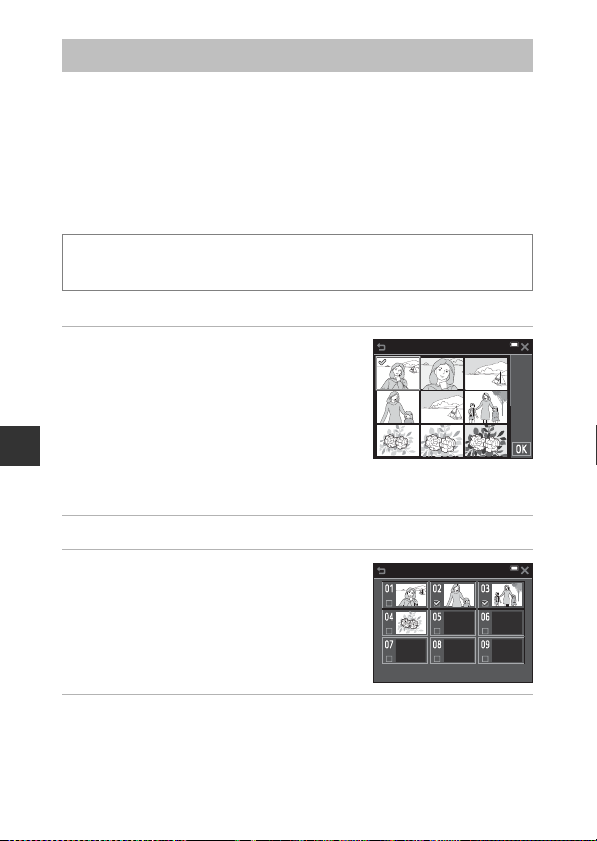
Režim obľúbených snímok
Keď snímky (s výnimkou videosekvencií) pridáte do albumov ako obľúbené snímky,
môžete prehrávať len pridané snímky.
• Snímky je možné zatriediť do 9 albumov. Do každého albumu je možné pridať až
200 snímok.
• Pôvodné snímky sa neskopírujú ani nepresunú.
• Tú istú snímku môžete pridať do viacerých albumov.
Zaradenie snímok do albumov
Klepnite na ikonu režimu prehrávania (režim prehrávania*) M
klepnite na tlačidlo F M h Favorite pictures (Obľúbené snímky)
* Snímky nie je možné zaradiť v režime prehrávania obľúbených snímok.
1 Snímku, ktorú chcete zaradiť do
albumu zvoľte tak, že na ňu klepnete
a označíte ju symbolom n.
• Môžete zvoliť viacero snímok. Ak chcete
odstrániť symbol n, znova klepni te na
snímku.
• Posunutím ovládača priblíženia (A1) do
Funkcie prehrávania
polohy g (i) prepnete do režimu prehrávania
snímok na celej obrazovke a posunutím do polohy f (h) prepnete na
zobrazenie miniatúr.
2 Po konfigurácii nastavení klepnite na tlačidlo I.
3 Klepnite na požadovaný album.
4 Klepnite na položku Yes (Áno).
• Zvolené snímky sa pridajú.
60
Favorite pictures
Favorite pictures
Page 79

Prehrávanie snímok v albumoch
Prejdite do režimu prehrávania M klepnite na ikonu režimu prehrávania M
h Favorite pictures (Obľúbené snímky)
Klepnite na album, ktorý chcete zobraziť a prehrajte
snímky vo zvolenom albume.
• Pre snímky vo zvolenom albume je možné
použiť funkcie v ponuke režimu prehrávania
(A109) (s výnimkou funkcií Copy (Kopírovať)
a Favorite pictures (Obľúbené snímky)).
• Keď klepnete na symbol K (A63), môžete
zmeniť ikonu albumu.
Favorite pictures
B Poznámky o odstraňovaní
Ak snímku vymažete počas používania režimu obľúbených snímok, vymaže sa pôvodná
snímka. Informácie o odstraňovaní snímok z albumov nájdete v časti „Odstraňovanie
snímok z albumov“ (A62).
Funkcie prehrávania
61
Page 80

Odstraňovanie snímok z albumov
Prejdite do režimu h Favorite pictures (Obľúbené snímky) M klepnite na
album obsahujúci snímku, ktorú chcete odstrániť M klepnite na tlačidlo F M
h Remove from favorites (Odstránenie z obľúbených snímok)
1 Klepnutím na snímku, ktorú chcete
odstrániť z albumov, odstráňte zo
snímky symbol n.
• Môžete zvoliť viacero snímok. Ak chcete
snímku znova označiť symbolom n, znova
klepnite na snímku.
• Posunutím ovládača priblíženia (A1) do
polohy g (i) prepnete do režimu prehrávania
snímok na celej obrazovke a posunutím do polohy f (h) prepnete na
zobrazenie miniatúr.
2 Po konfigurácii nastavení klepnite na tlačidlo I.
3 Klepnite na položku Yes (Áno).
• Ak chcete zrušiť odstránenie, klepnite na možnosť No (Nie).
Funkcie prehrávania
Remove from favorites
62
Page 81

Zmena ikony albumu
Favorite pictures
Prejdite do režimu prehrávania M klepnite na ikonu režimu prehrávania M
h Favorite pictures (Obľúbené snímky)
1 Klepnite na symbol K.
2 Zvoľte ikonu a farbu ikony.
• Klepnutím zvoľte ikonu.
• Klepnutím alebo potiahnutím prsta po
posuvnej stupnici zvoľte farbu ikony.
• Klepnite na tlačidlo I.
3 Klepnite na album, ktorý chcete
zmeniť.
• Ikona sa zmení.
Choose icon
Choose icon
Funkcie prehrávania
63
Page 82

Režim automatického triedenia
Snímky sa na zákl ade nastavení fotoaparátu v čas e snímania automaticky zatriedi a do
kategórií, ako napr. portréty, krajinky a videosekvencie.
Prejdite do režimu prehrávania M klepnite na ikonu režimu prehrávania M
F Auto sort (Automatické triedenie)
Klepnite na kategóriu, ktorú chcete zobraziť
a prehrajte snímky vo zvolenej kategórii.
• Pre snímky vo zvolenej kategórii je možné použiť
funkcie v ponuke režimu prehrávania (A109)
(s výnimkou funkcií Copy (Kopírovať)
a Remove from favorites (Odstránenie
zobľúbených snímok)).
Auto sort
Other scenes
B Poznámky o režime automatického triedenia
• V režime automatického triedenia sa do každej kategórie môže zatriediť maximálne 999
súborov snímok a videosekvencií.
• V režime automatického triedenia nie j e možné prehrať snímky a videosekvencie uložené
iným než týmto fotoaparátom.
Funkcie prehrávania
64
Page 83

Režim zoznamu podľa dátumu
Prejdite do režimu prehrávania M klepnite na ikonu režimu prehrávania M
C List by date (Zoznam podľa dátumu)
Klepnite na dátum, ktorý chcete zobraz iť a prehrajte
snímky zhotovené vo zvolený dátum.
• Pre snímky vo zvolenom dátume snímania je
možné použiť funkcie v ponuke režimu
prehrávania (A109) (s výnimkou funkcií Copy
(Kopírovať) a Remove from favorites
(Odstránenie z obľúbených snímok)).
List by date
B Poznámky o režime zoznamu podľa dátumu
• Zvoliť je možné maximálne 29 posledných dátumov. Ak existujú snímky k viac než 29
dátumom, všetky snímky uložené pred najnovšími 29 dátumami budú uvedené spolu
ako Others (Iné).
• Je možné zobraziť posledných 9 000 snímok.
• Snímky zhotovené v čase, keď vo fotoaparáte nebol nastavený dátum, sa považujú za
snímky zhotovené 1. januára 2014.
Funkcie prehrávania
65
Page 84

Prezeranie a odstraňovanie snímok
0004 . JPG
4 / 10
15 /1111
/
2014 15:5:3030
0004 . JPG0004. JPG
1
/ 51 /
5
1515
/1111/20142014 15:5 :303015 /11/
2014 15: 30
zhotovených sériovým snímaním
(Sekvencia)
Prezeranie snímok v sekvencii
Snímky zhotovené sériovým snímaním alebo s funkciou koláže seba samého sa
uložia ako sekvencia.
Pri zobrazení v režime prehrávania snímok na celej
obrazovke alebo v režime zobrazenia miniatúr sa
prvá snímka sekvencie použije ako kľúčová snímka,
ktorá reprezentuje snímky v sekvencii (predvolené
nastavenie). V prípade funkcie koláže seba samého
sa ako kľúčová snímka použije snímka koláže.
Ak chcete zobraziť snímky v sekvencii jednotlivo,
klepnite na tlačidlo R.
Po klepnutí na tlačidlo R budú k dispozícii nižšie
uvedené operácie.
• Ak chcete zobraziť predchádzajúcu alebo
nasledujúcu snímku, potiahnite prstom po
snímke smerom doľava alebo doprava.
• Ak chcete zobraziť snímky, ktoré nie sú zahrnuté
v sekvencii, klepnutím na tlačidlo e sa vráťte
k zobrazeniu kľúčovej snímky.
• Ak chcete snímky v sekvencii zobraziť ako
Funkcie prehrávania
miniatúry alebo ich prehrať vo forme prezentácie, nastavte funkciu Sequence
display options (Možnosti zobrazenia sekvencie) v ponuke režimu
prehrávania (A114) na možnosť Individual pictures (Jednotlivé snímky).
B Možnosti zobraz enia sekvencie
Snímky zhotovené sériovo inými fotoaparátmi než je tento fotoaparát, nie je možné
zobraziť ako sekvenciu.
C Možnosti ponuky prehrávania dostupné pri používaní sekvencie
• Keď sa snímky v sekvencii zobrazujú v režime prehrávania snímok na celej obrazovke,
klepnite na tlačidlo F a zvoľte funkcie v ponuke režimu prehrávania (A109).
• Ak klepnete na tlačidlo F, keď sa zobrazuje kľúčová snímka, nasledovné nastavenia je
možné použiť na všetky snímky v danej sekvencii:
- Favorite pictures (Obľúbené snímky), Mark for Wi-Fi upload (Označiť na prenos cez Wi-
Fi), Protect (Ochrana), Copy (Kopírovať)
0004. JPG
15 /11/
15
2014
2014 15: 30
4 / 10
66
Page 85

Odstraňovanie snímok v sekvencii
Keď klepnutím na tlačidlo F zobrazíte ponuku a pre snímky v sekvencii zvolíte
možnosť Delete (Odstrániť), snímky, ktoré sa odstránia sa odlišujú v závislosti od
spôsobu, akým sa sekvencie zobrazujú.
• Keď sa zobrazuje kľúčová snímka:
- Current image (Aktuálna
snímka):
- Select images (Vybrať
snímky):
- All images (Všetky
snímky):
• Keď sa snímky v sekvencii zobrazujú v režime prehrávania snímok na celej
obrazovke:
- Current image (Aktuálna
snímka):
- Select images (Vybrať
snímky):
- Entire sequence (Celá
sekvencia):
Odstránia sa všetky snímky v zobrazenej
sekvencii.
Keď je na obrazovke odstránenia vybratých
snímok (A21) zvolená kľúčová snímka,
odstránia sa všetky snímky v danej sekvencii.
Odstránia sa všetky snímky na pamäťovej karte
alebo v internej pamäti.
Odstráni sa aktuálne zobrazená snímka.
Odstránia sa snímky, ktoré sú zvolené
vsekvencii.
Odstránia sa všetky snímky v zobrazenej
sekvencii.
Funkcie prehrávania
67
Page 86

Úpravy snímok (Statické snímky)
Pred úpravou snímok
Snímky v tomto fotoaparáte môžete ľahko upravovať. Upravené kópie sa ukladajú
ako samostatné súbory.
Upravené kópie sa ukladajú s rovnakým dátumom a časom nasnímania ako originály.
C Obmedzenia pri úprave snímok
• Snímku je možné upraviť maximálne 10-krát. Statickú snímku, ktorá bola extrahovaná
z videosekvencie je možné upraviť maximálne 9-krát.
• Môže sa stať, že nebude možné upraviť snímky s určitým rozlíšením alebo veľkosťou,
alebo s určitými funkciami na úpravu snímok.
Quick Effects (Rýchle efekty): Zmena odtieňa alebo atmosféry
Druh rýchlych efektov Opis
Pop/Super vivid (Veľmi živé)
Painting (Maľba)/High key (Svetlá snímka)/Toy
camera effect 1 (Efekt detského fotoaparátu 1)/
Toy camera effect 2 (Efekt detského fotoaparátu
2)/Low key (Tmavá snímka)/Cross process (red)
(Cross process (červená))/Cross process (yellow)
Funkcie prehrávania
(Cross process (žltá))/Cross process (green)
(Cross process (zelená))/Cross process (blue)
(Cross process (modrá))
Photo illustration (Foto ilustrácia)/Soft
(Zmäkčovací filter) /Soft portrait (Jemný portrét)/
Portrait (color + B&W) (Portrét (farebne + ČB))/
Fisheye (Rybie oko)/Cross screen (Hviezdicový
filter)/Miniature effect (Efekt zmenšeniny)
High-contrast monochrome (Monochromatický
režim s vysokým kontrastom)/Sepia (Sépiový
odtieň)/Cyanotype (Modrotlač)/Selective color
(Selektívna farebnosť )
Určené prevažne na zvýraznenie
sýtosti farieb a aplikovanie efektov.
Určené prevažne na upravenie
odtieňa a dosiahnutie odlišného
podania snímky.
Spracovanie snímok rôznymi
efektmi.
Premena viacfarebných snímok na
jednofarebné. Funkcia selektívnej
farebnosti premení všetky farby ,
s výnimkou určenej farby, na
čiernobiele.
1 Snímku, na ktorú chcete použiť efekt
zobrazte v režime prehrávania
snímok na celej obrazovke
aklepnite na symbol Y.
68
Page 87

2 Klepnutím zvoľte požadovaný efekt
Painting
Photo
illustration
Pop
Super vivid
Preview
a klepnite na tlačidlo I.
• Posunutím ovládača priblíženia (A1) do
polohy g (i) prepnete do režimu prehrávania
snímok na celej obrazovke a posunutím do
polohy f (h) prepnete na zobrazenie
miniatúr.
• Ak v režime prehrávania snímok na celej
obrazovke klepnete na tlačidlo I, prejdite na
krok 4.
3 Skontrolujte náhľad efektu
a klepnite na tlačidlo I.
• Ak chcete odísť bez ulož enia upravenej snímky,
klepnite na tlačidlo S.
4 Klepnite na položku Yes (Áno).
• Vytvorí s a upravená kópia.
Quick eects
Pop
Pop Super vivid
Super vivid
Photo
Painting
Painting
Photo
illustration
illustration
Quick Retouch (Rýchle retušovanie): Zvýšenie kontrastu a sýtosti
Prejdite do režimu prehrávania M zvoľte požadovanú snímku M
klepnite na tlačidlo F M k Quick retouch (Rýchle retušovanie)
1 Klepnutím zvoľte mieru efektu
a klepnite na tlačidlo I.
2 Klepnite na položku Yes (Áno).
• Vytvorí s a upravená kópia.
Funkcie prehrávania
Quick retouch
69
Page 88

D-Lighting (funkcia D-Lighting): Zvýšenie jasu a kontrastu
Prejdite do režimu prehrávania M zvoľte požadovanú snímku M
klepnite na tlačidlo F M I D-Lighting (Funkcia D-Lighting)
1 Klepnite na tlačidlo I.
• Upravená verzia sa zobrazí vpravo.
D-Lighting
2 Klepnite na položku Yes (Áno).
• Vytvorí s a upravená kópia.
Red-eye Correction (Korekcia efektu červených očí): korekcia efektu červených očí pri snímaní s bleskom
Prejdite do režimu prehrávania M zvoľte požadovanú snímku M klepnite na
tlačidlo F M w Red-eye correction (Korekcia efektu červených očí)
Funkcie prehrávania
1 Klepnite na tlačidlo I.
Red-eye correction
2 Klepnite na položku Yes (Áno).
• Vytvorí s a upravená kópia.
B Poznámky o korekcii efektu červených očí
• Korekciu efektu červených očí je možné použiť na snímky len vtedy, keď sa zistí efekt
červených očí.
• Korekcia efektu červených očí sa môže použiť na domáce zvieratá (psy alebo mačky), aj
keď ich oči nie sú červené.
Korekcia efektu červených očí nemusí v prípade niektorých snímok priniesť požadované výsledky.
•
• V zriedkavých prípadoch sa korekcia efektu červených očí môže použiť na iné časti
obrazu, kde to nie je potrebné.
70
Page 89

Glamour Retouch (Retušovanie tvárí): skrášlenie
Small face
Efekt
Posuvná stupnica
ľudských tvárí
Prejdite do režimu prehrávania M zvoľte požadovanú snímku M
klepnite na tlačidlo F M s Glamour retouch (Retušovanie tvárí)
1 Klepnutím na symbol M alebo N
zvoľte tvár, ktorú chcete retušovať
a potom klepnite na tlačidlo I.
• Okolo pleti, očí a úst sa zobrazia rámiky.
• Keď fotoaparát nájde len jednu tvár, prejdite na
krok 2.
2 Klepnite na časť, ktorú chcete
retušovať.
• Zobrazí sa obrazovka úprav pre zvolenú časť
tváre.
• Ak sa chcete vrátiť do zobrazenia pre výber
osoby, klepnite na tlačidlo e.
3 Aplikujte efekt.
• Klepnutím na ikonu zvoľte efekt.
• Klepnutím alebo potiahnutím prsta po
posuvnej stupnici upravte mieru efektu.
• Súčasne môžete použiť viacero efektov.
Pleť: F Small face (Malá tvár), B Skin
softening (Zmäkčenie pleti),
l Powder (Púder), m Glar e
reduction (Redukcia žiarenia),
D Redden cheeks (Sčervenieť
líca)
Oči: E Hi de eye bags (Skryť kruhy
pod očami), A Big eyes (Veľké
oči), G Whiten eyes (Z belieť
oči), n Eye shadow (Očné tien e),
o Mascara (Maskara)
Ústa: H W hiten teeth (Vyb ieliť zuby),
• Po skontrolovaní všetkých efektov klepnite na tlačidlo I.
p Lipstick (Rúž)
Ak chcete upraviť inú časť, klepnite na tlačidlo I a v zobrazení z kroku 2 znova
zvoľte požadovanú časť.
Subject selection
Glamour retouch
Funkcie prehrávania
71
Page 90
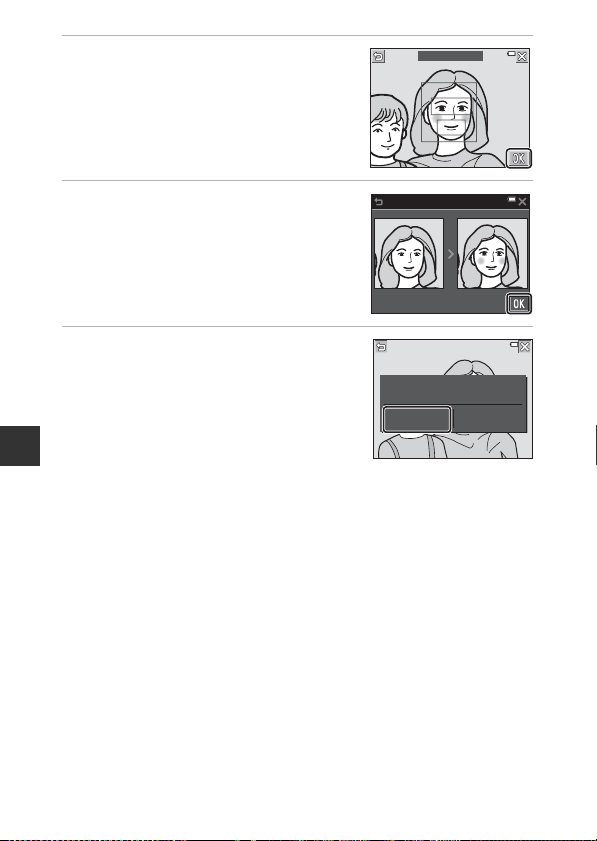
4 Klepnite na tlačidlo I.
Glamour retouch
5 Skontrolujte výsledok a klepnite na
Preview
tlačidlo I.
• Ak chcete zmeniť nastavenia, klepnutím na
tlačidlo O sa vráťte do kroku 2.
• Ak chcete odísť bez ulož enia upravenej snímky,
klepnite na tlačidlo S.
6 Klepnite na položku Yes (Áno).
• Vytvorí s a upravená kópia.
Save OK?
Yes No
Funkcie prehrávania
B Poznámky o retušovaní tvárí
• Pri použití funkcie retušovania tvárí je možné upraviť len jednu tvár naraz.
• V závislosti od smeru, ktorým sa tváre pozerajú, alebo od jasu tvárí na snímke sa môže st ať,
že fotoaparát nedokáže presne zistiť tváre, prípadne funkcia retušovania tvárí nemusí
poskytovať očakávané výsledky.
• Ak fotoaparát nenájde žiadnu tvár, zobrazí sa varovanie a obnoví sa zobrazenie ponuky
režimu prehrávania.
• Funkcia retušovania tvárí je dostupná len pre snímky zhotovené s nastavením citlivosti
ISO 1600 alebo nižším, a s veľkosťou snímky 640 × 480 alebo väčšou.
72
Page 91

Paint (Maľovanie): (Písanie a kreslenie na snímky)
Prejdite do režimu prehrávania M zvoľte požadovanú snímku M
klepnite na tlačidlo F M U Paint (Maľovanie)
1 Na maľovanie na snímky použite
nástroje I, J, K a L.
• Podrobnejšie informácie o používaní nástrojov
na maľovanie nájdete v časti A74.
• Snímky môžete priblížiť posunutím ovládača
priblíženia smerom do polohy g (i).
Klepnutím na symboly ABCD prerolujte
na časť snímky, ktorú chcete zobraziť.
Posunutím ovládača priblíženia smerom do
polohy f (h) sa vrátite na pôvodnú veľkosť zobrazenia.
• Predchádzajúcu operáciu môžete vrátiť klepnutím na tlačidlo e (maximálne
päťkrát) .
2 Klepnite na tlačidlo I.
• Ak chcete odísť bez ulož enia upravenej snímky,
klepnite na tlačidlo S.
3 Klepnite na položku Yes (Áno).
• Vytvorí s a upravená kópia.
• Snímky sa uložia pri nižšie opísaných rozlíšeniach.
- Snímky zhotovené s rozlíšením r 2272×1704 alebo vyšším: 2272 × 1704
- Snímky zhotovené s rozlíšením q 1600×1200 alebo nižším: 640 × 480
- Snímky zhotovené s rozlíšením l 4608×2592: 1920 × 1080
- Snímky zhotovené s rozlíšením s 3456×3456: 1080 × 1080
Pen
Frame
Funkcie prehrávania
73
Page 92
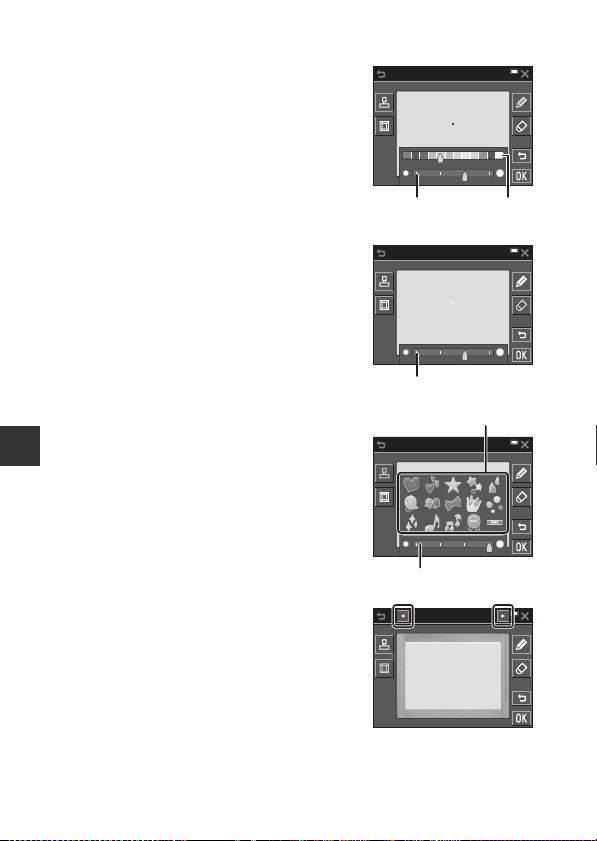
Používanie nástrojov na maľovanie
Hrúbka pera
(2)
Farba pera
(1)
Veľkosť gumy
Veľkosť dekorácie
Typ dekorácie
Písanie a kreslenie na snímky
Keď klepnete na symbol I, môžete písať a kresliť
na snímky. Ak chcete zatvoriť paletu, klepnite na
symbol I alebo na snímku.
• Klepnutím alebo potiahnutím prsta po posuvnej
stupnici (1) zvoľte farbu pera.
• Klepnutím na posuvnú stupnicu (2) zvoľte
hrúbku pera.
Pen
Zmazanie namaľovaných prvkov
Po klepnutí na symbol J môžete vymazať
doplnkové prvky vytvorené pomocou funkcie
maľovania.
Ak chcete zatvoriť paletu, klepnite na symbol J
alebo na snímku.
• Ak chcete zmeniť veľkosť gumy, klepnite na
posuvnú stupnicu.
Pridanie dekorácií
Keď klepnete na symbol K, môžete pridať
dekoráciu.
Ak chcete zatvoriť paletu, klepnite na symbol K
Funkcie prehrávania
alebo na snímku.
• Môžete si vybrať spomedzi 15 typov dekorácií.
• Ak chcete zmeniť veľkosť dekorácie, klepnite na
posuvnú stupnicu.
Pridanie rámčeka
Keď klepnete na symbol L, môžete k snímke pridať
rámček.
• Klepnutím na symboly GH zobrazíte
jednotlivé rámčeky spomedzi deviatich rôznych
rámčekov.
74
Eraser
Decoration
Frame
Page 93

B Poznámky o dekorácii v podobe dátumu snímania
Stretch
• Formát dátumu je rovnaký ako formát určený pre položku Date format (Formát
dátumu) vo funkcii Tim e zone and date (Časov é pásmo a dátum) (A126) v po nuke
nastavenia.
• Dekorácia v podobe dátumu snímania používa dátum nastavený vo fotoaparáte v čase
snímania. Dátum pre dekoráciu v podobe dátumu snímania nie je možné zmeniť.
• Ak je veľkosť snímky malá, dátum môže byť ťažko čitateľný.
Stretch (Natiahnutie): Natiahnutie snímok
Prejdite do režimu prehrávania M zvoľte požadovanú snímku M
klepnite na tlačidlo F M P Stretch (Natiahnutie)
1 Klepnutím alebo potiahnutím prsta
po posuvnej stupnici nastavte efekt
natiahnutia.
2 Klepnite na tlačidlo I.
3 Klepnite na položku Yes (Áno).
• Vytvorí s a upravená kópia.
Stretch
Funkcie prehrávania
75
Page 94

Perspective Control (Ovládanie perspektívy): Nastavenie dojmu perspektívy
Prejdite do režimu prehrávania M zvoľte požadovanú snímku M
klepnite na tlačidlo F M O Perspective control (Ovládanie perspektívy)
1 Klepnutím alebo potiahnutím prsta
po posuvnej stupnici nastavte
perspektívu.
2 Klepnite na tlačidlo I.
Funkcie prehrávania
3 Klepnite na položku Yes (Áno).
• Vytvorí s a upravená kópia.
Perspective control
Perspective control
76
Page 95

Selective Softening (Selektívne zmäkčenie):
Select area
Rozostrenie pozadia
Prejdite do režimu prehrávania M zvoľte požadovanú snímku M
klepnite na tlačidlo F M V Selective softening (Selektívne zmäkčenie)
1 Pomocou nástroja I nakreslite
hraničnú líniu okolo oblasti, ktorú
nechcete rozostriť.
• Keď sa spojí začiatok a koniec hraničnej línie,
daná oblasť sa rozpozná ako oblasť výberu.
Vnútro oblasti výberu sa zobrazuje farebne,
vonkajšok je rozostrený.
• Oblasť výberu nie je možné určiť, ak línia nie je
správne spojená alebo ak je určená oblasť príliš úzka. Znova nakreslite hraničnú
líniu.
2 Upravte oblasť výberu.
• Ak chcete vytvoriť dodatočnú oblasť výberu,
klepnite na symbol I.
• Ak chcete vymazať oblasť výberu, klepnite na
symbol J.
• Ak chcete vrátiť predchádzajúci úkon, klepnite
na symbol e (maximálne päťkrát).
• Snímky môžete priblížiť posunutím ovládača
priblíženia smerom do polohy g (i).
Klepnutím na symboly ABCD prerolujte na časť snímky, ktorú chcete
zobraziť. Posunutím ovládača priblíženia smerom do polohy f (h) sa vrátite na
pôvodnú veľkosť zobrazenia.
• Po dokončení úprav klepnite na tlačidlo I.
3 Klepnutím alebo potiahnutím prsta
po posuvnej stupnici zvoľte mieru
efektu a klepnite na tlačidlo I.
• Ak chcete vrátiť oblasť výberu, klepnite na
symbol e.
• Ak chcete odísť bez ulož enia upravenej snímky,
klepnite na tlačidlo y.
4 Klepnite na položku Yes (Áno).
• Vytvorí s a upravená kópia.
Select area
Funkcie prehrávania
Amount
77
Page 96

Small Picture (Malá snímka): Zmenšenie veľkosti
640
×
480
snímky
Prejdite do režimu prehrávania M zvoľte požadovanú snímku M
klepnite na tlačidlo F M g Small picture (Malá snímka)
1 Klepnutím zvoľte požadovanú
veľkosť kópie a klepnite na tlačidlo
I.
• Snímky zhotovené s nastavením obrazového
režimu l 4608×2592 sa uložia pri veľkosti
640 × 360, a snímky zhotovené s nastavením
obrazového režimu s 3456×3456 sa uložia
pri veľkosti 480 × 480. Klepnutím na tlačidlo I
prejdite na krok 2.
2 Klepnite na položku Yes (Áno).
• Vytvorí sa upravená kópia (kompresný pomer
približne 1:8).
Funkcie prehrávania
Small picture
640
480
640×480
Create small picture file?
Yes No
78
Page 97

Orezanie: Vytvorenie orezanej kópie
3.0
1 Zväčšite snímku, ktorú chcete orezať (A58).
2 Upravte snímku tak, aby sa
zobrazovala len časť, ktorú chcete
ponechať a potom klepnite na
tlačidlo G.
• Mieru zväčšenia upravte ovládačom priblíženia
alebo rozti ahnutím prstov od seba/stiahnutím
prstov k sebe. Nastavte mieru zväčšenia, pri
ktorej sa zobrazí symbol G.
• Potiahnutím prsta po snímke prerolujte na časť snímky, ktorú chcete zobraziť.
3.0
3 Skontrolujte oblasť, ktorú chcete
Trim
ponechať a klepnite na tlačidlo I.
4 Klepnite na položku Yes (Áno).
• Vytvorí s a upravená kópia.
C Veľkosť snímky
• Zobrazovací pomer (pomer vodorovnej a zvislej strany) orezanej snímky je rovnaký ako
pomer pôvodnej snímky.
• Keď je pôvodná snímka zhotovená s orientáciou „na výšku“, orezaná snímka sa tiež vytvorí
s orientáciou „na výšku“.
Save this image as
displayed?
Yes No
Funkcie prehrávania
79
Page 98

Záznam a prehrávanie
8 80
25m
0s
Zostávajúci čas záznamu
videosekvencie
14m
30s
0010 . MOV
15 /1111
/
2014 15:5:3030
Movie options (Možnosti videosekvencií)
videosekvencií
1 Zobrazte obrazovku snímania.
• Skontrolujte množstvo zostávajúceho času pre
záznam vide osekvencie.
Záznam a prehrávanie videosekvencií
2 Stlačením tlačidla b (záznam
videosekvencií) spustite záznam
videosekvencie.
• Fotoaparát zaostrí na stred obrazového poľa.
• Klepnutím na tlačidlo Q pozastavíte záznam,
a klepnutím na tlačidlo o obnovíte záznam
(okrem prípadu, keď je v položke Movie options
(Možnosti videosekvencií) zvolená možnosť
p iFrame 720/30p, p iFrame 720/25p
alebo možnosť HS videosekvencie). Ak záznam
zostane pozastavený približne päť minút,
automaticky sa ukončí.
• Počas záznamu videosekvencie môžete stlačením
tlačidla spúšte zhotoviť statickú snímku (A83).
3 Opätovným stlačením tlačidla b (záznam videosekvencií)
ukončite záznam videosekvencie.
4 V režime prehrávania snímok na
celej obrazovke zvoľte
videosekvenciu a klepnutím na
tlačidlo R ju prehrajte.
• Snímka s ikonou možností videosekvencie je
videosekvencia.
880
25m
0s
14
14m
30s
80
0010. MOV
2014
15 /11/
2014 15: 30
15
10
s
Page 99

Oblasť zachytená vo videosekvenciách
• Oblasť zachytená vo videosekvenciách sa odlišuje v závislosti od nastavení
položky Movie options (Možnosti videosekvencií) v ponuke videosekvencií.
• Ak je položka Photo info (Informácie o fotografii) vo funkcii Monitor settings
(Nastavenia monitora) (A128) v ponuke nastavenia nastavená na možnosť
Movie frame+auto info (Rámik videosekvencie a automatické
informácie), pred začatím záznamu môžete skontrolovať oblasť, ktorá sa zachytí
vo videosekvencii.
Maximálny čas záznamu videosekvencie
Jednotlivé súbory videosekvencií nesmú presiahnuť 4 GB alebo 29 minút, a to ani
v prípade, že je na pamäťovej karte dostatok miesta na dlhší záznam.
• Zostávajúci čas záznamu pre jednu videosekvenciu sa zobrazuje na obrazovke
snímania.
• Skutočný zostávajúci čas záznamu sa môže odlišovať v závislosti od obsahu
videosekvencie, pohybu objektu alebo druhu pamäťovej karty.
• Na snímanie videosekvencií sa odporúča používať pamäťové karty triedy SD
Speed Class 6 alebo vyššej (A177). Ak používate pamäťovú kartu s nižším
hodnotením Speed Class, snímanie videosekvencie sa môže neočakávane
zastaviť.
B Poznámky o teplote fotoaparátu
• Fotoaparát sa pri dlhom snímaní videosekvencií alebo pri používaní v horúcom prostredí
môže rozhorúčiť.
• Ak sa pri zázname videosekvencií vnútro fotoaparátu veľmi zohreje, fotoaparát
automaticky zastaví záznam.
Zobrazí sa čas zost ávajúci do zastav enia záznamu (B10s).
Po zastavení záznamu sa fotoaparát vypne.
Ponechajte fotoaparát vypnutý, kým jeho vnútro nevychladne.
Záznam a prehrávanie videosekvencií
81
Page 100

Poznámky o zaznamenávaní videosekvencií
B Poznámky o ukladaní snímok alebo videosekvencií
Počas ukladania snímok alebo videosekvencií bude blikať indikátor zobrazujúci počet
zostávajúcich snímok alebo indikátor zobrazujúci zostávajúci čas záznamu videosekvencie.
Kým bliká indikátor, neotvárajte kryt priestoru pre batériu/slotu na pamäťovú ka rtu,
ani nevyberajte batériu alebo pamäťovú kartu. Nedodržaním tohto pokynu by ste
mohli zapríčiniť stratu údajov, alebo poškodenie fotoaparátu alebo pamäťovej karty.
B Poznámky o zaznamenaných videosekvenciách
• Digitálne priblíženie môže spôsobovať mierne zhoršenie kvality obrazu.
• Môžu sa zaznamenať zvuky používania ovládača priblíženia, prevádzkové zvuky
mechanizmu priblíženia, pohybu šošoviek objektívu pri automatickom zaostrovaní,
Záznam a prehrávanie videosekvencií
stabilizácie obrazu pri videosekvencii alebo nastavovania clony pri zmene jasu.
• Pri zázname videosekvencií je možné na monitore vidieť nasledujúce javy. Tieto javy sa
uložia v zaznamenaných videosekvenciách.
- Pod osvetlením žiarivkou alebo ortuťovou či sodíkovou výbojkou sa v obraze môžu
vyskytnúť pruhy.
- Objekty, ktoré sa rýchlo pohybujú z jednej strany obrazového poľa na druhú, ako napr.
pohybujúci sa vlak alebo auto, sa môžu javiť nesúmerné.
- Pri pohybe fotoaparátom pri snímaní (panorámovanie) sa môže celý obraz
videosekvencie javiť nesúmerný.
- Osvetle nie alebo iné svetlé oblasti môžu pri pohyb e fotoaparátom zanechať zostatkový
obraz.
• V závislosti od vzdialenosti objektu alebo miery použitého priblíženia sa počas záznamu
a prehrávania videosekvencie môže stať, že na objektoch s opakujúcimi sa vzormi
(tkaniny, mrežové okná a podobne) sa objavia farebné pruhy. Dochádza k tomu vtedy,
keď sa vzájomne ruší vzor na objekte a štruktúra obrazového snímača; nejde o poruchu.
B Poznámky o stabilizácii obrazu počas záznamu videosekvencie
• Keď je funkcia Movie VR (Stabilizácia obrazu videosekvencie) (A121) v ponuke
videosekvencií nastavená na možnosť On (hybrid) (Zap.; hybridná), obrazový uhol
(t. j. oblasť viditeľná v zábere) bude počas záznamu videosekvencie užší.
• Ak na stabilizov anie fotoaparátu pri snímaní používate statív, funkciu Mov ie VR
(Stabilizácia obrazu videosekvencie) nastavte na možnosť Off (Vyp.), aby sa tak
predišlo možným chybám spôsobených touto funkciou.
B Poznámky o automatickom zaostrovaní pri zázname videosekvencií
Automatické zaostrovanie nemusí mať očakávaný účinok (A53). V takom prípade
vyskúšajte nasledujúce:
1. Pred spustením zaznamenávania videosekvencie nastavte funkciu Autofocus mode
(Režim automatického zaostrovania) v ponuke videosekvencií na možnosť Single
AF (Jednoduché automatické zaostrovanie ) (predvolené nastavenie).
2. Namierte fotoaparát na iný objekt (nachádzajúci sa v rovnakej vzdialenosti od
fotoaparátu ako objekt, ktorý chcete snímať) v strede obrazového poľa, stlačením tlačidla
b (záznam videosekvencií) spustite záznam videosekvencie a upravte kompozíciu.
82
